Page 1

HP Officejet 6200 series all-in-one
Guía del usuario
Page 2
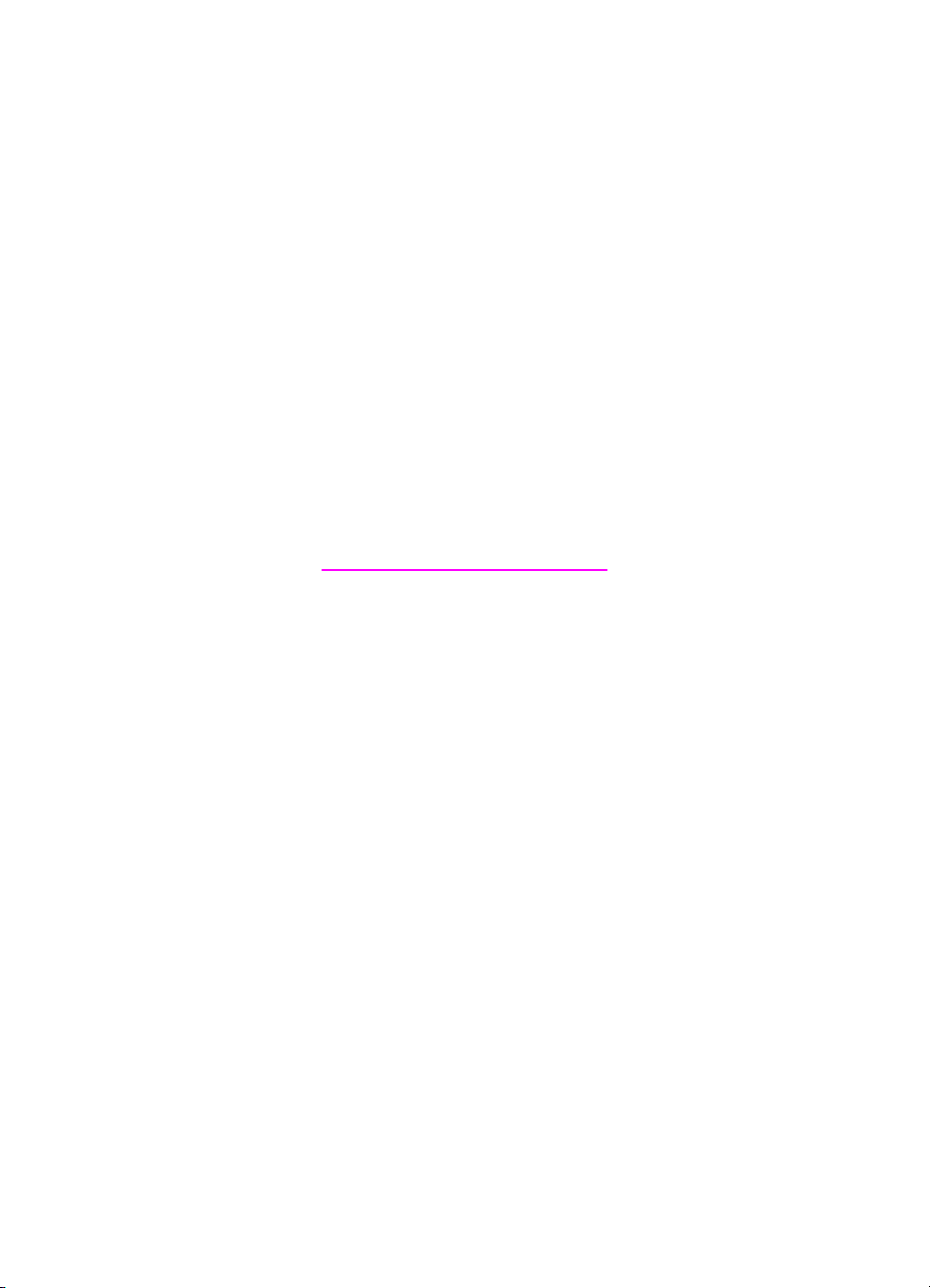
HP Officejet 6200 series all-in-one
Guía del usuario
Page 3
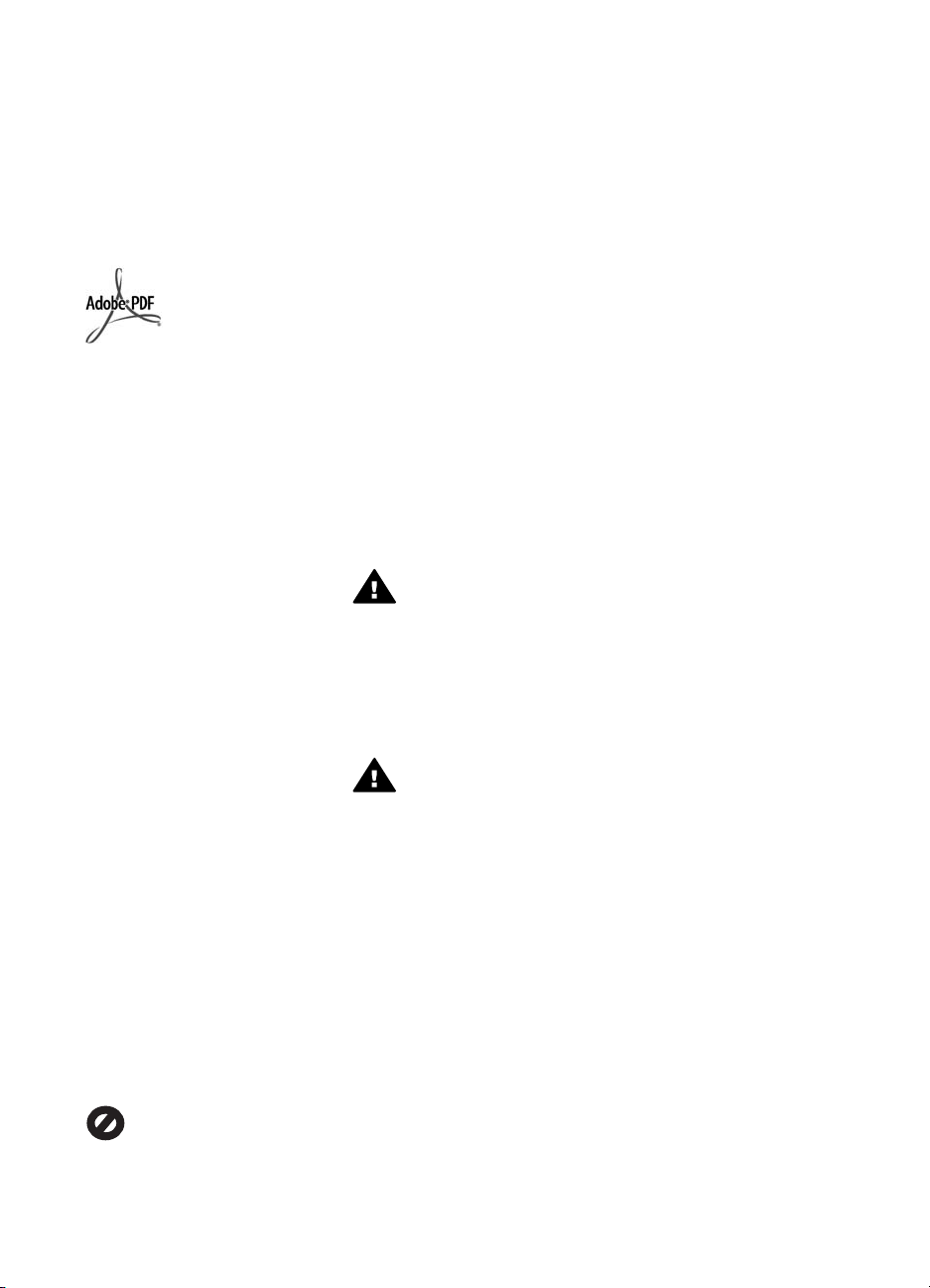
© Copyright 2004 Hewlett-Packard
Development Company, L.P.
La información incluida en el presente
documento está sujeta a cambio sin
aviso.
Se prohíbe la reproducción, adaptación
o traducción sin previo consentimiento
por escrito, excepto en las situaciones
previstas por la legislación de derechos
de autor.
Adobe y el logotipo de Acrobat son
marcas comerciales o marcas
registradas de Adobe Systems
Incorporated en EE.UU. y/o en otros
países.
Windows®, Windows NT®, Windows
Me®, Windows XP® y Windows 2000®
son marcas comerciales registradas de
Microsoft Corporation en EE.UU.
Intel® y Pentium® son marcas
comerciales registradas de Intel
Corporation.
Energy Star® y el logotipo de Energy
Star® son marcas registradas en
EE.UU. de la Agencia de Protección
Medioambiental Estadounidense.
Número de publicación: Q5800-90136
Second edition
Aviso
Las únicas garantías para servicios y
productos HP se exponen en las
declaraciones de garantía explícitas
que acompañan a estos productos y
servicios. Ninguna información
contenida en el presente documento
debe interpretarse como una garantía
adicional. HP no será responsable de
errores editoriales o técnicos incluidos
en el presente documento ni de
omisiones.
Hewlett-Packard Company no será
responsable de los daños accidentales
o derivados de la distribución, la
aplicación o la utilización de este
documento o del material del programa
que se describe.
Nota: toda la información relativa a las
normativas está disponible en el
capítulo de información técnica.
En numerosos países, es ilegal realizar
copias de los siguientes elementos. En
caso de duda, consúltelo con un
asesor legal primero.
● Papeles o documentos
gubernamentales:
– Pasaportes
– Documentos de
inmigración
– Documentos del servicio
militar
– Credenciales, tarjetas o
insignias de identificación
● Sellos gubernamentales:
Timbres
Vales canjeables por alimentos
● Cheques o letras de cambio
expedidas por organismos
gubernamentales
● Papel moneda, cheques de viaje
o giros postales
● Certificados de depósito
● Trabajos protegidos por leyes de
derechos de autor
Información de seguridad
Advertencia Para evitar el
riesgo de fuego o descargas,
no exponga este producto a
la lluvia ni a ningún tipo de
humedad.
Tome las precauciones básicas de
seguridad siempre que vaya a usar
este producto para reducir el riesgo de
daños por fuego o descarga eléctrica.
Advertencia Posible riesgo
de descarga
1 Lea detenidamente todas las
instrucciones proporcionadas en
el póster de instalación.
2 Utilice sólo una toma de corriente
eléctrica con conexión a tierra
cuando conecte el dispositivo a la
fuente de alimentación. Si no
está seguro de que la toma sea
de tierra, consúltelo con un
electricista cualificado.
3 Tenga presente todos los avisos
y las instrucciones indicadas en
el producto.
4 Antes de proceder a su limpieza,
desenchufe este producto de las
tomas mural.
5 No instale o utilice este producto
cuando esté cerca de agua o
mojado.
6 Instale el dispositivo de manera
segura sobre una superficie
estable.
7 Instálelo en una ubicación
protegida donde nadie pueda
pisar o tropezar con el cable de
conexión y donde éste no sufra
ningún daño.
8 En caso de que el dispositivo no
funcione con normalidad,
consulte la ayuda en línea para la
solución de problemas.
9 En el interior no se incluyen
piezas que el operador pueda
manejar. Para ello, diríjase al
personal del servicio cualificado.
10 Utilice este producto en una zona
bien ventilada.
Page 4
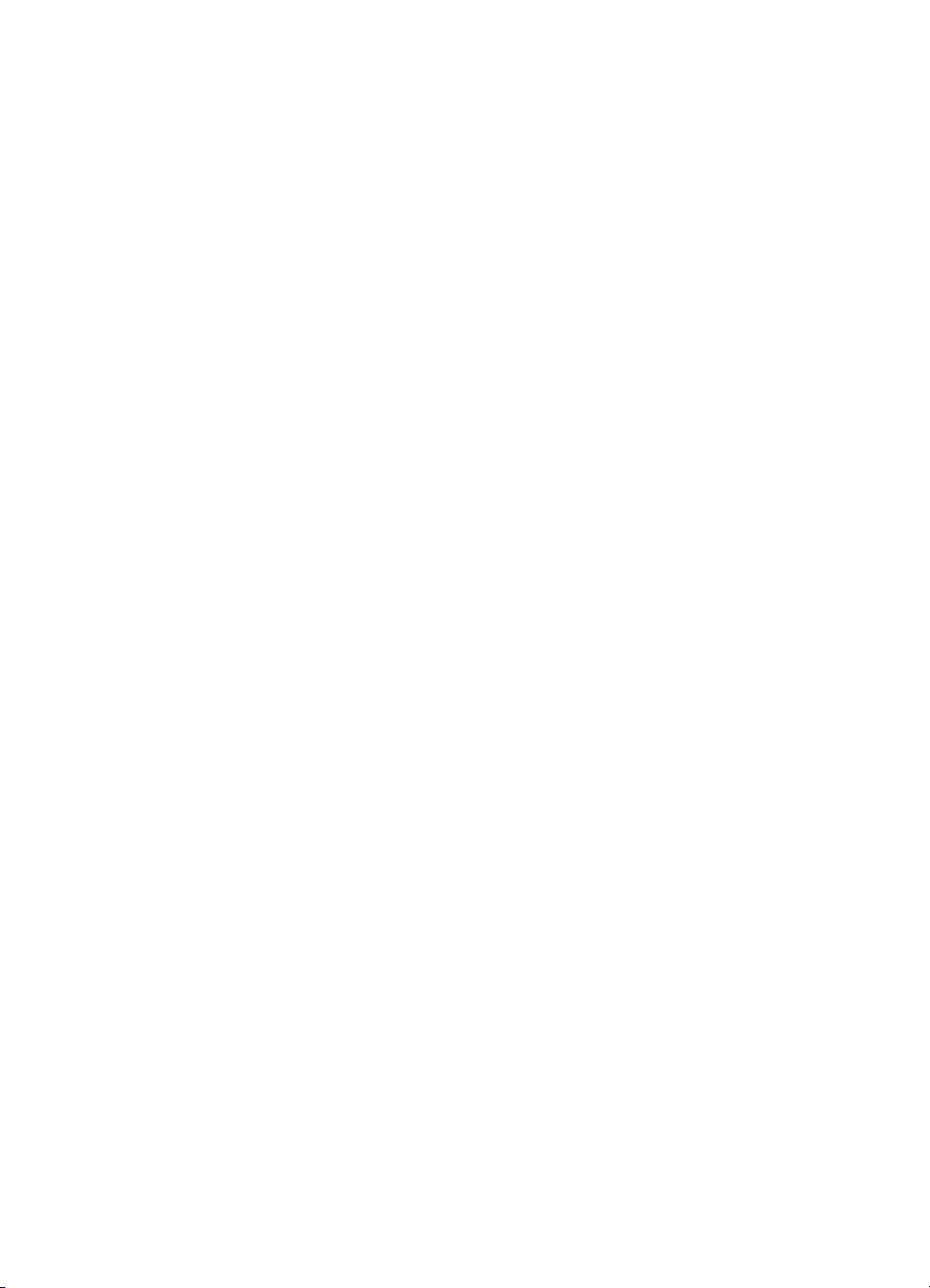
Contenido
1 Descripción general de HP all-in-one ................................................................5
Un vistazo a HP all-in-one .....................................................................................5
Funciones del panel de control ..............................................................................6
Descripción general de los menús .........................................................................7
Uso de HP Image Zone para obtener más rendimiento de HP all-in-one ..............9
2 Cómo obtener más información .......................................................................17
3 Información de conexión ..................................................................................19
Tipos de conexión admitidos ...............................................................................19
Conexión mediante un cable USB .......................................................................20
Uso compartido de la impresora de Windows .....................................................20
Uso compartido de la impresora (Macintosh OS X) .............................................20
Configuración de HP JetDirect 175x ....................................................................21
Uso de la función de escaneo de la Web ............................................................22
4 Trabajo con fotografías .....................................................................................25
Transferencia de fotografías ................................................................................25
Edición de fotografías ..........................................................................................26
Uso compartido de fotografías .............................................................................27
Impresión de fotografías ......................................................................................28
5 Carga de originales y carga de papel ..............................................................29
Carga de originales .............................................................................................29
Selección de papeles para impresión y copia ......................................................31
Carga de papel ....................................................................................................31
Cómo evitar atascos de papel .............................................................................37
6 Uso de una cámara con PictBridge .................................................................. 39
Para imprimir fotografías desde una cámara compatible con PictBridge .............39
7 Uso de las funciones de copia .........................................................................41
Establecimiento del tamaño de papel de copia ...................................................41
Establecimiento del tipo de papel de copia .......................................................... 42
Aumento de la velocidad o la calidad de copia ....................................................43
Cambio de los ajustes predeterminados de copia ...............................................44
Realización de varias copias del mismo original .................................................44
Copia de un documento de dos páginas en blanco y negro ................................45
Realización de una copia de fotografía en 10 x 15 cm (4 x 6 pulg.) sin
bordes .................................................................................................................45
Copia de una fotografía de 10 x 15 cm (4 x 6 pulg.) en una página a
tamaño completo .................................................................................................46
Cambio de tamaño de un original para ajustarlo a papel de tamaño carta o
A4 ........................................................................................................................47
Cambio de tamaño de un original con los ajustes personalizados ......................48
Copia de un documento de tamaño legal en papel de tamaño carta ...................48
Copia de un original tenue ...................................................................................49
Copia de un documento enviado por fax varias veces ........................................49
Mejora de áreas claras de la copia ......................................................................50
Preparación de una transferencia para camisetas en color .................................50
Cómo detener la copia ......................................................................................... 51
Guía del usuario 1
Page 5
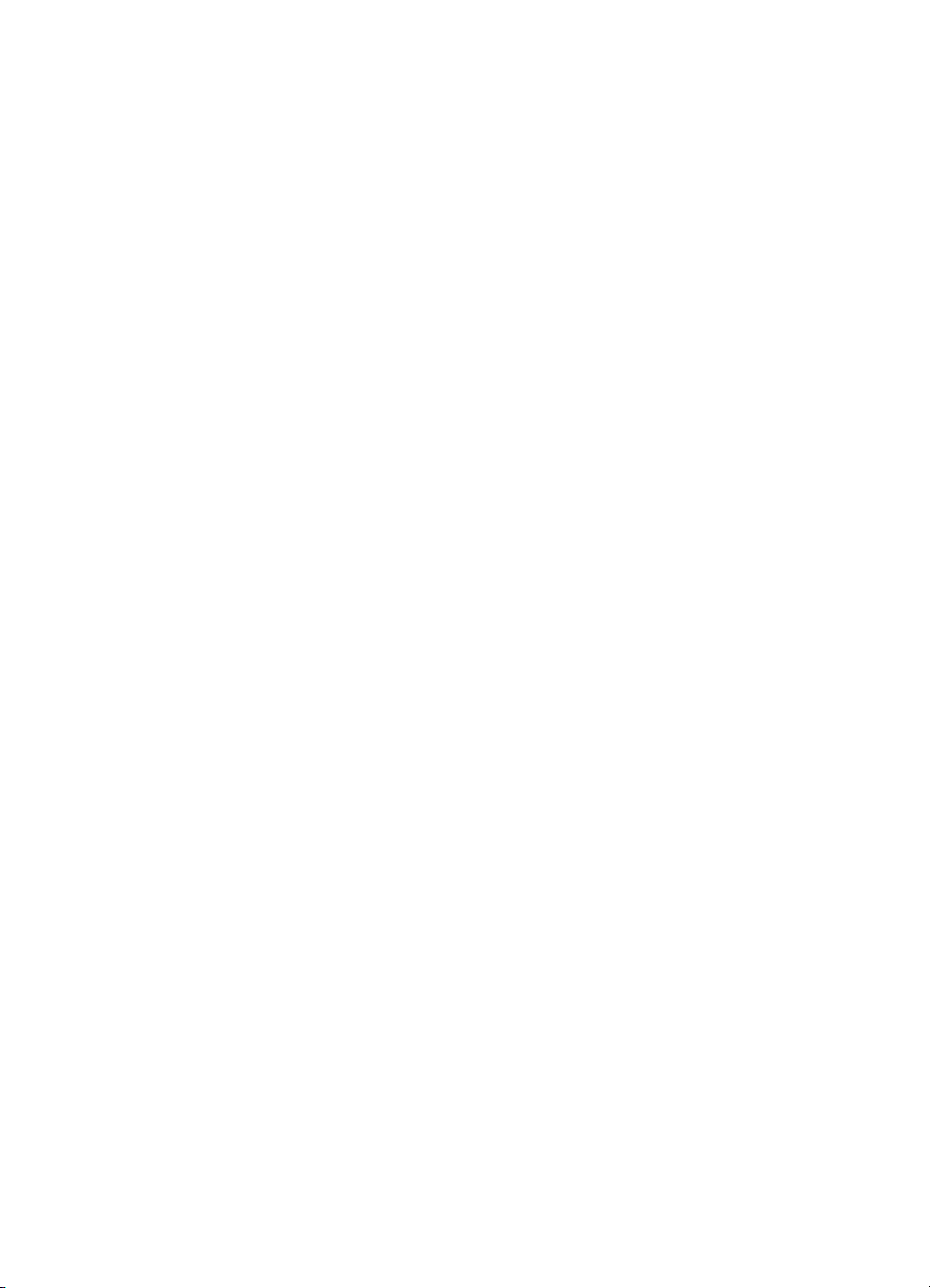
8 Uso de las funciones de escaneo ....................................................................53
Escaneo para una aplicación ...............................................................................54
Cómo detener el escaneo .................................................................................... 54
9 Impresión desde el equipo ...............................................................................55
Impresión desde una aplicación de software .......................................................55
Cambio de los ajustes de impresión ....................................................................56
Cómo detener un trabajo de impresión ................................................................ 57
10 Instalación del fax .............................................................................................59
Elección de la instalación de fax adecuada para su hogar u oficina ....................60
Selección de la configuración de fax ...................................................................61
Caso A: Línea de fax independiente (no se reciben llamadas de voz) ................63
Caso B: Configuración de HP all-in-one con DSL ...............................................64
Caso C: Configuración de HP all-in-one con un sistema telefónico PBX o
una línea RDSI ....................................................................................................65
Caso D: Fax con servicio de timbre especial en la misma línea ..........................66
Caso E: Línea compartida de voz/fax ..................................................................67
Caso F: Línea compartida de voz/fax con correo de voz .....................................68
Caso G: Línea de fax compartida con módem de PC (no se reciben
llamadas de voz) .................................................................................................69
Caso H: Línea compartida de voz/fax con módem de PC ...................................71
Caso I: Línea compartida de voz/fax con contestador automático ......................75
Caso J: Línea compartida de voz/fax con módem de PC y contestador automático
.............................................................................................................................77
Caso K: Línea compartida de voz/fax con módem de PC y correo de voz ..........81
Comprobación de la configuración de fax ............................................................ 85
11 Uso de las funciones del fax ............................................................................87
Configuración de HP all-in-one para recibir faxes ...............................................87
Envío de un fax ....................................................................................................89
Recepción de un fax ............................................................................................93
Establecimiento de la fecha y la hora ..................................................................96
Establecimiento de la cabecera de fax ................................................................96
Introducción de texto y símbolos .........................................................................97
Impresión de informes .........................................................................................97
Configuración de llamadas rápidas .....................................................................99
Cambio de la resolución de fax y ajuste Más claro/Más oscuro ........................101
Establecimiento de opciones de fax ..................................................................102
Reimpresión o eliminación de faxes almacenados en la memoria ....................107
Fax sobre Internet .............................................................................................108
Cómo detener faxes ..........................................................................................108
12 Uso de HP Instant Share .................................................................................111
Descripción general ...........................................................................................111
Introducción .......................................................................................................112
Envío de imágenes con HP all-in-one ................................................................ 112
Envío de imágenes con el equipo ......................................................................113
13 Pedido de suministros ....................................................................................117
Pedido de papel, películas de transparencias u otros soportes .........................117
Pedido de cartuchos de impresión ....................................................................117
Pedido de otros suministros ..............................................................................118
14 Mantenimiento de HP all-in-one .....................................................................119
Limpieza de HP all-in-one ..................................................................................119
2 HP Officejet 6200 series all-in-one
Page 6
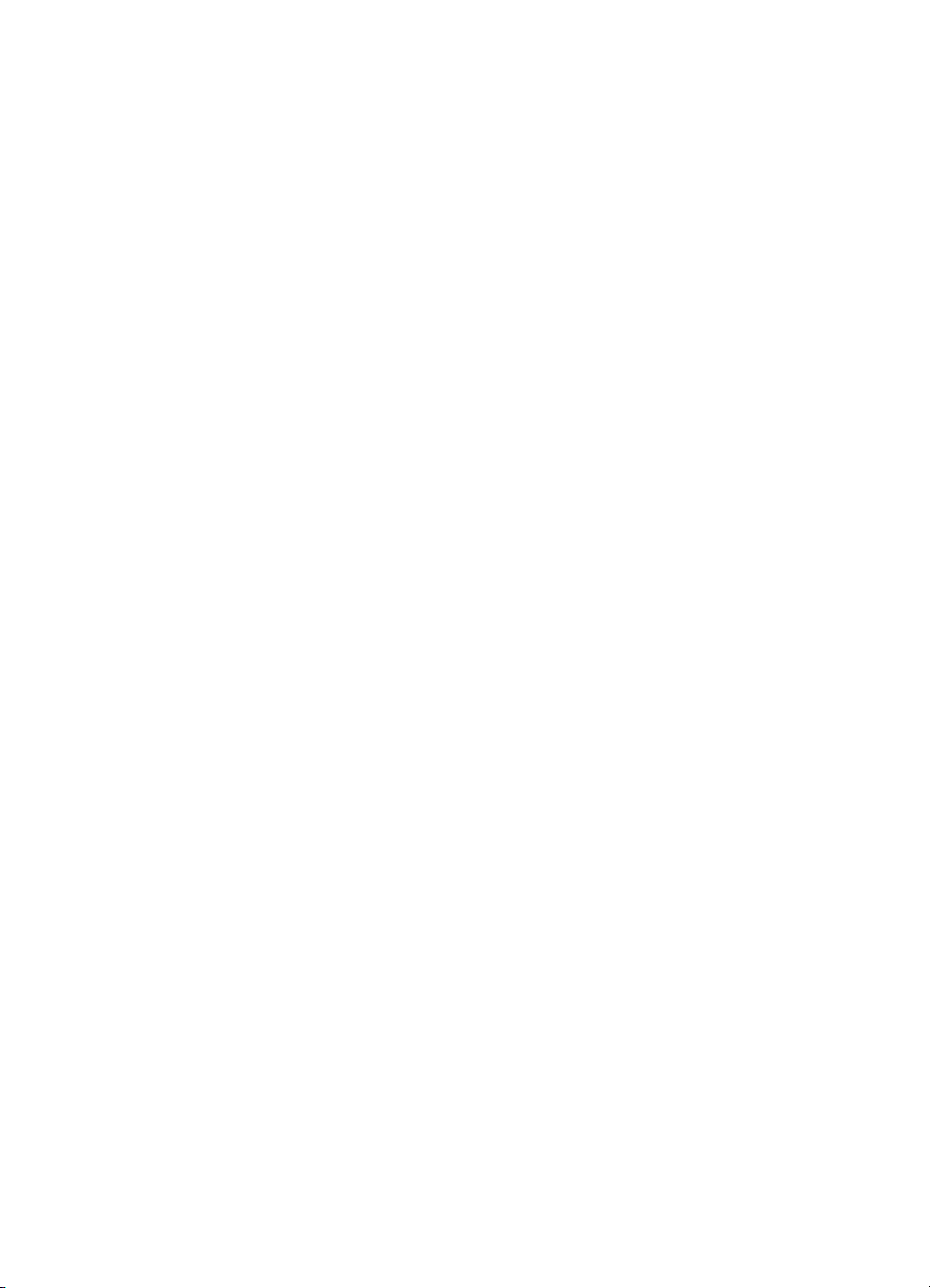
Contenido
Impresión de un informe de autocomprobación .................................................122
Trabajo con cartuchos de impresión ..................................................................123
Cambio de los ajustes del dispositivo ................................................................132
15 Información sobre solución de problemas ...................................................135
Antes de llamar al servicio de asistencia técnica de HP ....................................135
Visualización del archivo Léame .......................................................................136
Solución de problemas de instalación ...............................................................136
Solución de problemas de funcionamiento ........................................................159
Actualización del dispositivo ..............................................................................163
16 Obtención de asistencia de HP ......................................................................165
Obtención de asistencia y más información por Internet ...................................165
Asistencia técnica de HP ...................................................................................165
Acceso al número de serie y el ID de servicio ...................................................166
Llamada en Norteamérica durante el período de garantía ................................166
Llamada en el resto del mundo .........................................................................166
Llamada en Australia después del período de garantía .....................................169
Call HP Korea customer support .......................................................................169
Call HP Japan customer support .......................................................................169
Preparación de HP all-in-one para su envío ......................................................170
17 Información sobre la garantía ........................................................................173
Duración de la garantía limitada ........................................................................173
Servicio de garantía ...........................................................................................173
Actualizaciones de la garantía ...........................................................................173
Devolución de HP all-in-one para su reparación ...............................................173
Declaración de garantía limitada de Hewlett-Packard .......................................174
18 Información técnica .........................................................................................177
Requisitos del sistema .......................................................................................177
Especificaciones del papel ................................................................................177
Especificaciones de impresión ..........................................................................179
Especificaciones de copia .................................................................................179
Especificaciones de fax .....................................................................................179
Especificaciones de escaneo ............................................................................180
Especificaciones físicas .....................................................................................180
Especificaciones de alimentación ......................................................................180
Especificaciones medioambientales ..................................................................180
Especificaciones adicionales .............................................................................180
Programa medioambiental de administración de productos ..............................180
Avisos normativos .............................................................................................182
Declaration of conformity ...................................................................................185
Índice........................................................................................................................187
Guía del usuario 3
Page 7
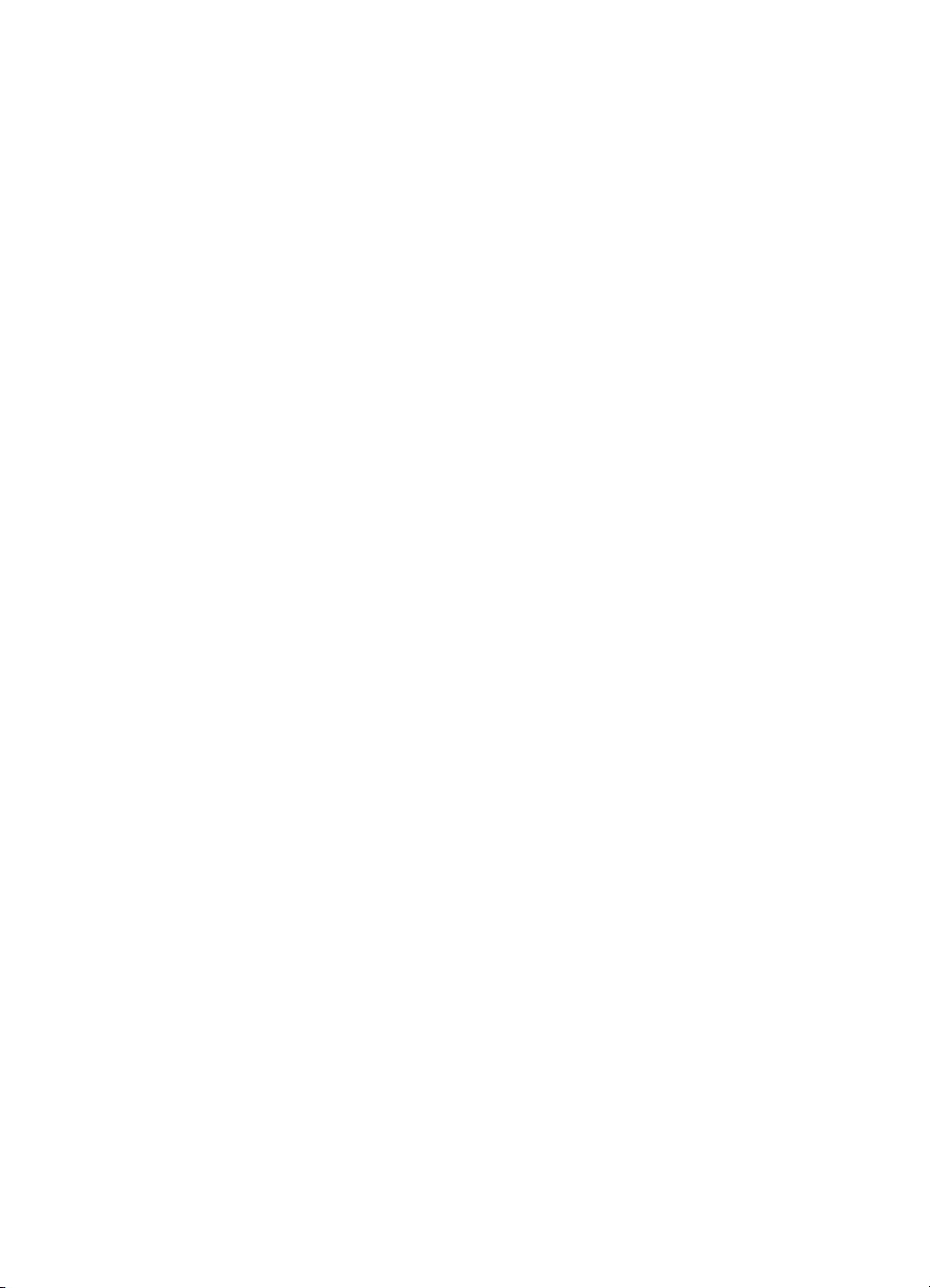
4 HP Officejet 6200 series all-in-one
Page 8
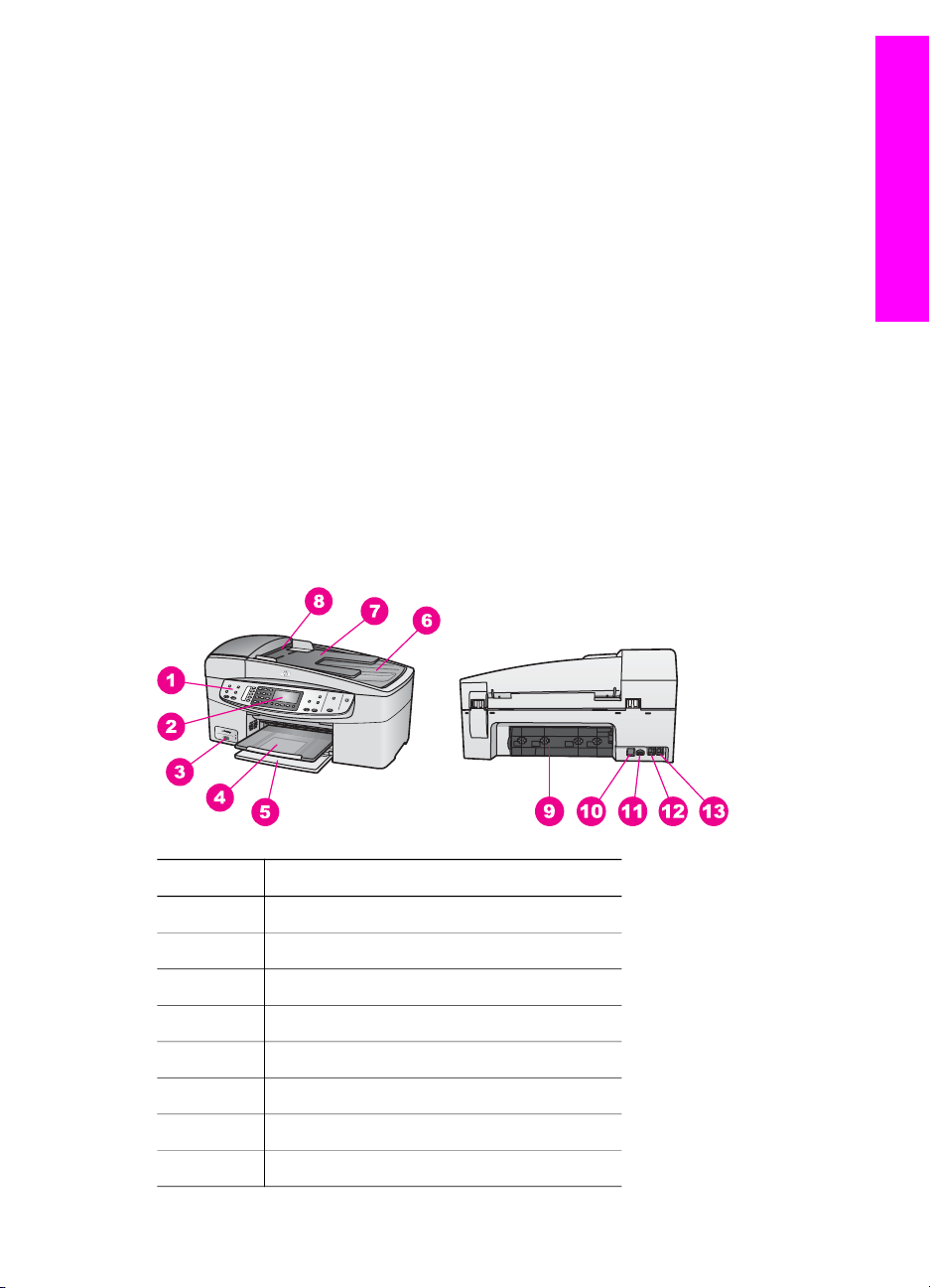
Descripción general de HP all-in-one
1
Descripción general de HP all-inone
Es posible acceder directamente a muchas funciones de HP all-in-one, sin necesidad
de encender el equipo. Se pueden realizar tareas como copiar y enviar faxes de forma
rápida y sencilla desde HP all-in-one.
Este capítulo describe las opciones de hardware de HP all-in-one, las funciones del
panel de control y cómo acceder al software HP Image Zone. Es posible que HP allin-one no disponga de algunas de las funciones que se describen en esta guía.
Sugerencia Puede sacar más rendimiento a HP all-in-one con el software HP Image
Zone que ha instalado en el equipo durante la configuración inicial. El
software proporciona funciones mejoradas de copia y escaneo, así como
consejos para la solución de problemas y ayuda específica para el
producto. Para obtener más información, consulte la Ayuda de HP Image
Zone en pantalla y Uso de HP Image Zone para obtener más rendimiento
de HP all-in-one.
Un vistazo a HP all-in-one
Etiqueta Descripción
1 Panel de control
2 Pantalla del panel de control
3 Puerto de la cámara
4 Bandeja de salida
5 Bandeja de entrada
6 Tapa
7 Bandeja del alimentador de documentos
8 Alimentador automático de documentos
Guía del usuario 5
Page 9
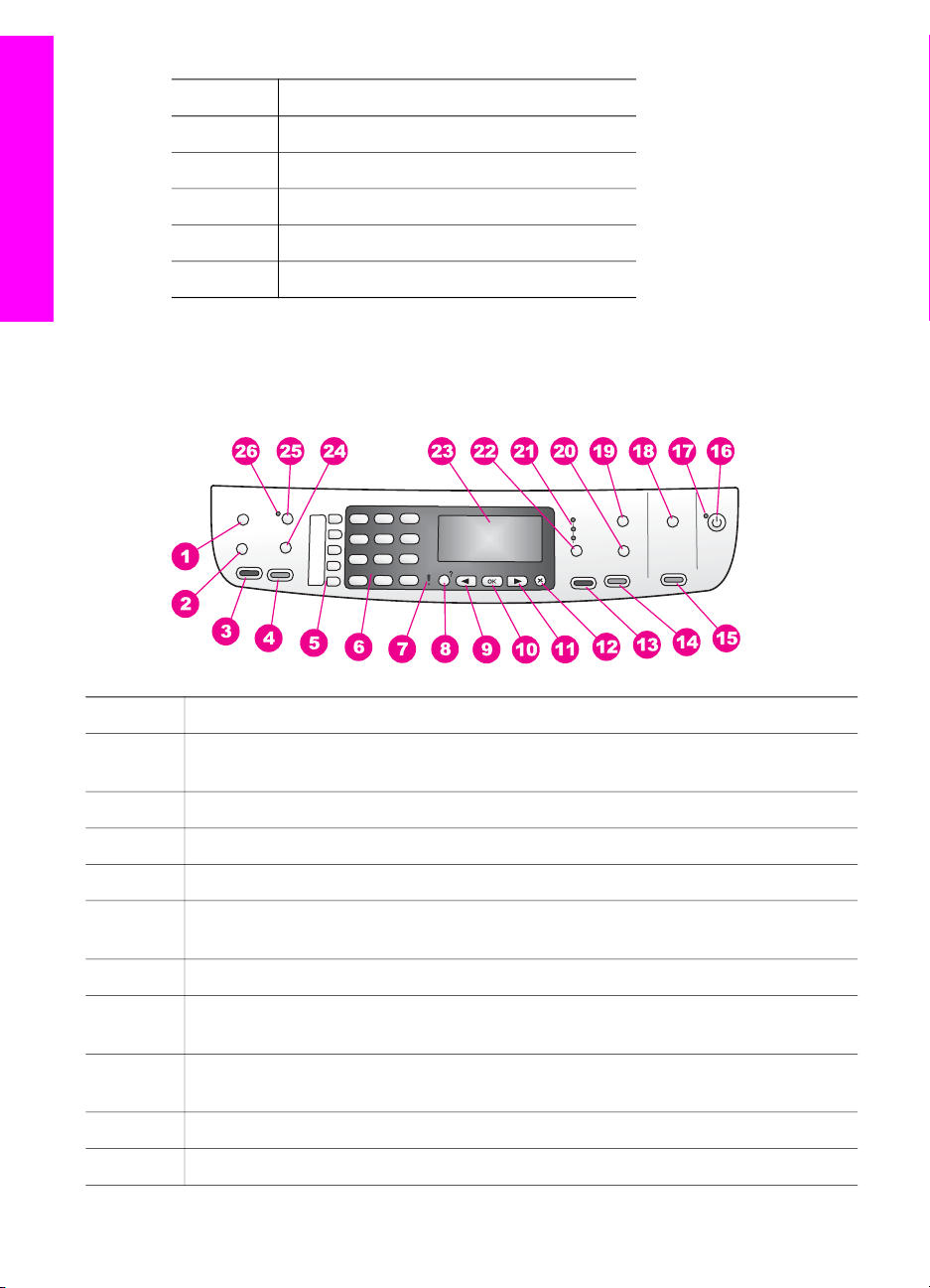
Capítulo 1
(continúa)
Etiqueta Descripción
9 Puerta de limpieza posterior
10 Puerto USB posterior
11 Conexión de alimentación
12 Puerto de fax (1-LINE)
13 Puerto telefónico (2-EXT)
Descripción general de HP all-in-one
Funciones del panel de control
En el siguiente diagrama y la tabla relacionada se ofrece una referencia rápida de las
funciones del panel de control de HP all-in-one.
Etiqueta Nombre y descripción
1 Menú: permite seleccionar las opciones de fax, como Resolución y Más clar/Más
osc con el botón Menú del área de fax.
2
3 Iniciar fax Negro: permite iniciar un fax en blanco y negro.
4 Iniciar fax Color: permite iniciar un fax en color.
5 Botones de llamada rápida con una sola pulsación: permiten acceder a los cinco
6
7 Luz de atención: cuando parpadea, la luz de atención indica que se ha producido
8 Configurar/?: permite acceder al sistema de menús para informes, ajustes de fax y
9
10
6 HP Officejet 6200 series all-in-one
Llamada rápida: permite seleccionar un número de llamada rápida.
primeros números de llamada rápida.
Teclado numérico: permite escribir números de fax, valores o texto.
un error que necesita su intervención.
mantenimiento, así como a la ayuda del producto.
Flecha izquierda: permite disminuir los valores en la pantalla del panel de control.
OK: permite seleccionar un menú o ajuste en la pantalla del panel de control.
Page 10
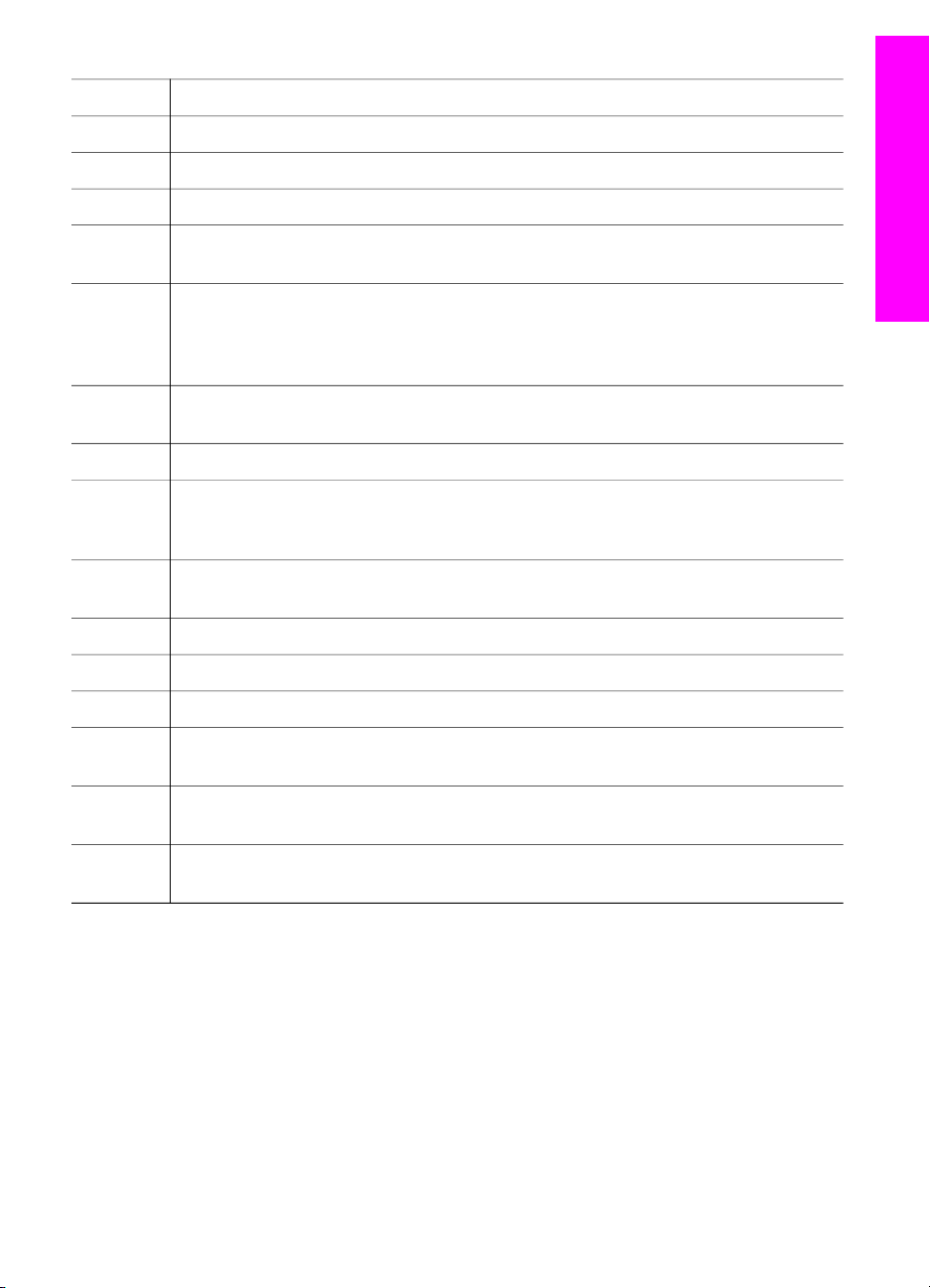
(continúa)
11
Descripción general de HP all-in-one
Flecha derecha: permite aumentar los valores en la pantalla del panel de control.
12
13 Iniciar copia Negro: permite iniciar un trabajo de copia en blanco y negro.
14 Iniciar copia Color: permite iniciar un trabajo de copia en color.
15 Iniciar escaneo: permite iniciar un trabajo de escaneo y enviarlo al destino
16 Encender: permite encender o apagar HP all-in-one. Aunque HP all-in-one esté
17 Luz de encendido: cuando está encendida, esta luz indica que HP all-in-one está
18 Escanear para: permite seleccionar un destino de escaneo.
19 Menú: permite seleccionar las opciones de copia, incluidas Selecc. bandeja, Tipo
20 Reducir/Ampliar: permite cambiar el tamaño de la fotografía o copia para su
21 Luces de calidad de copia: indican la calidad de copia seleccionada.
22
23
Cancelar: permite detener un trabajo, salir de un menú o de los ajustes.
seleccionado con el botón Escanear para.
apagado, sigue recibiendo una mínima cantidad de alimentación. Para desconectar
la alimentación a HP all-in-one del todo, apague el dispositivo y, a continuación,
desenchufe el cable de alimentación.
activo. La luz parpadea mientras se realiza un trabajo.
de papel, Tamaño de papel, así como otras opciones, con el botón Menú del área
de copia.
impresión.
Calidad: permite controlar la velocidad y calidad de las copias.
Pantalla del panel de control: permite visualizar menús y mensajes.
24 Rellamar/Pausa: permite rellamar al último número marcado o insertar una pausa
de 3 segundos en un número de fax.
25 Respuesta automática: permite establecer la función de fax para contestar el
teléfono automáticamente cuando se envíe un fax al dispositivo.
26 Luz de respuesta automática: cuando está encendida, HP all-in-one está
configurado para recibir faxes automáticamente.
Descripción general de los menús
En la siguiente tabla se ofrece una referencia rápida de los menús de nivel superior que
aparecen en la pantalla de gráficos en color de HP all-in-one.
Guía del usuario 7
Page 11
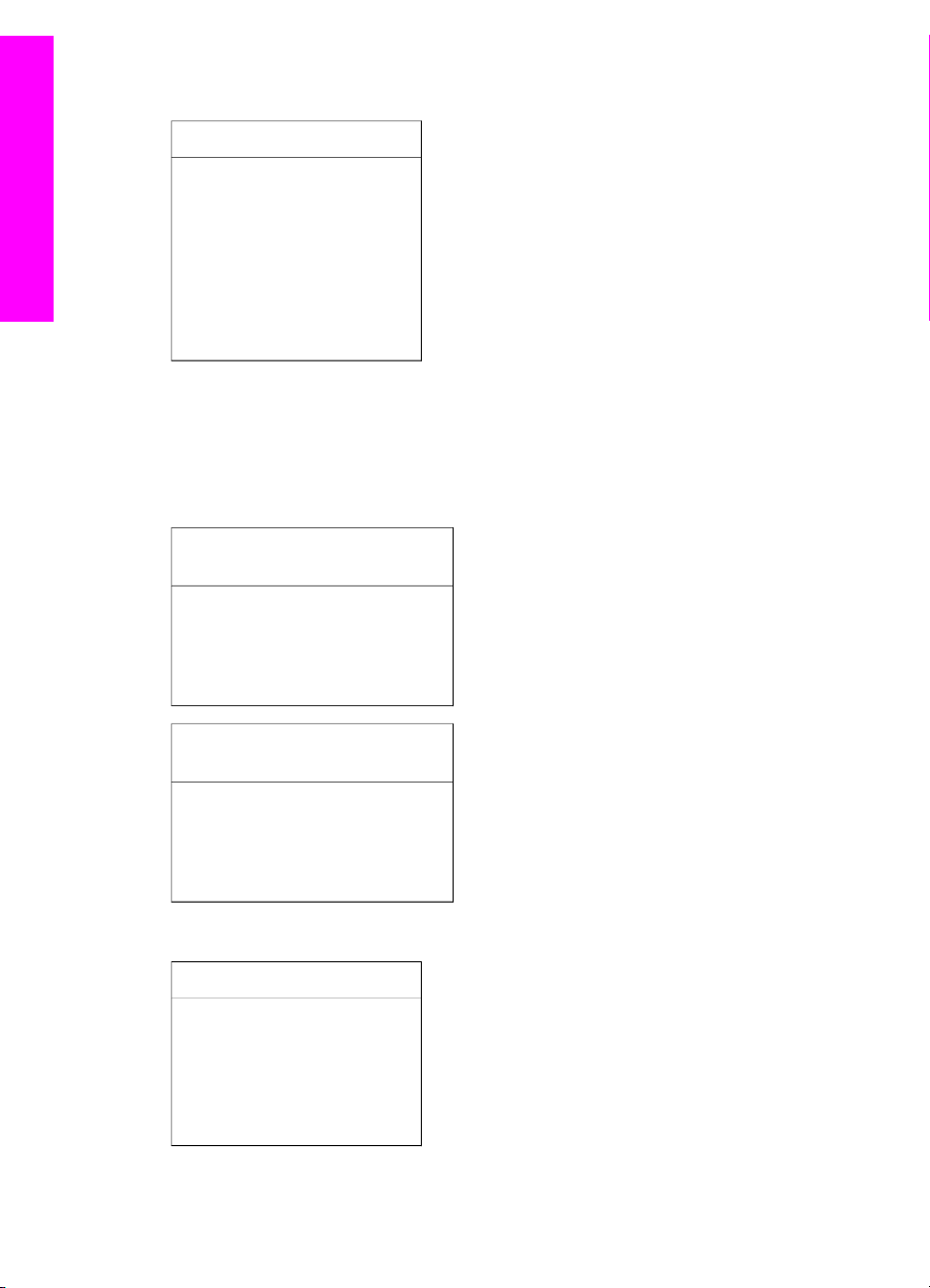
Capítulo 1
Descripción general de HP all-in-one
Menú Copiar
Menú Copiar
1. Número de copias
2. Tam papel copia
3. Copiar Tipo de papel
4. Más claro/Más oscuro
5. Mejoras
6. Intensidad color
7. Est. nuev. val. pred
Menú Escanear para
El menú Escanear para muestra los destinos de escaneo e incluye las aplicaciones
instaladas en el equipo.
Nota Según las aplicaciones instaladas en el equipo, en el menú Escanear para
podrían aparecer destinos distintos a los que aparecen en este ejemplo.
Escanear para (USB Windows)
1. HP Image Zone
2. Microsoft PowerPoint
3. Adobe PhotoShop
4. HP Instant Share
Escanear para (USB Macintosh)
1. JPEG a Galería HP
2. Microsoft Word
3. Microsoft PowerPoint
4. HP Instant Share
Menú Fax
Menú Fax
1. Número de fax
2. Resolución de fax
3. Más claro/Más oscuro
4. Enviar fax
5. Est. nuev. val. pred
8 HP Officejet 6200 series all-in-one
Page 12
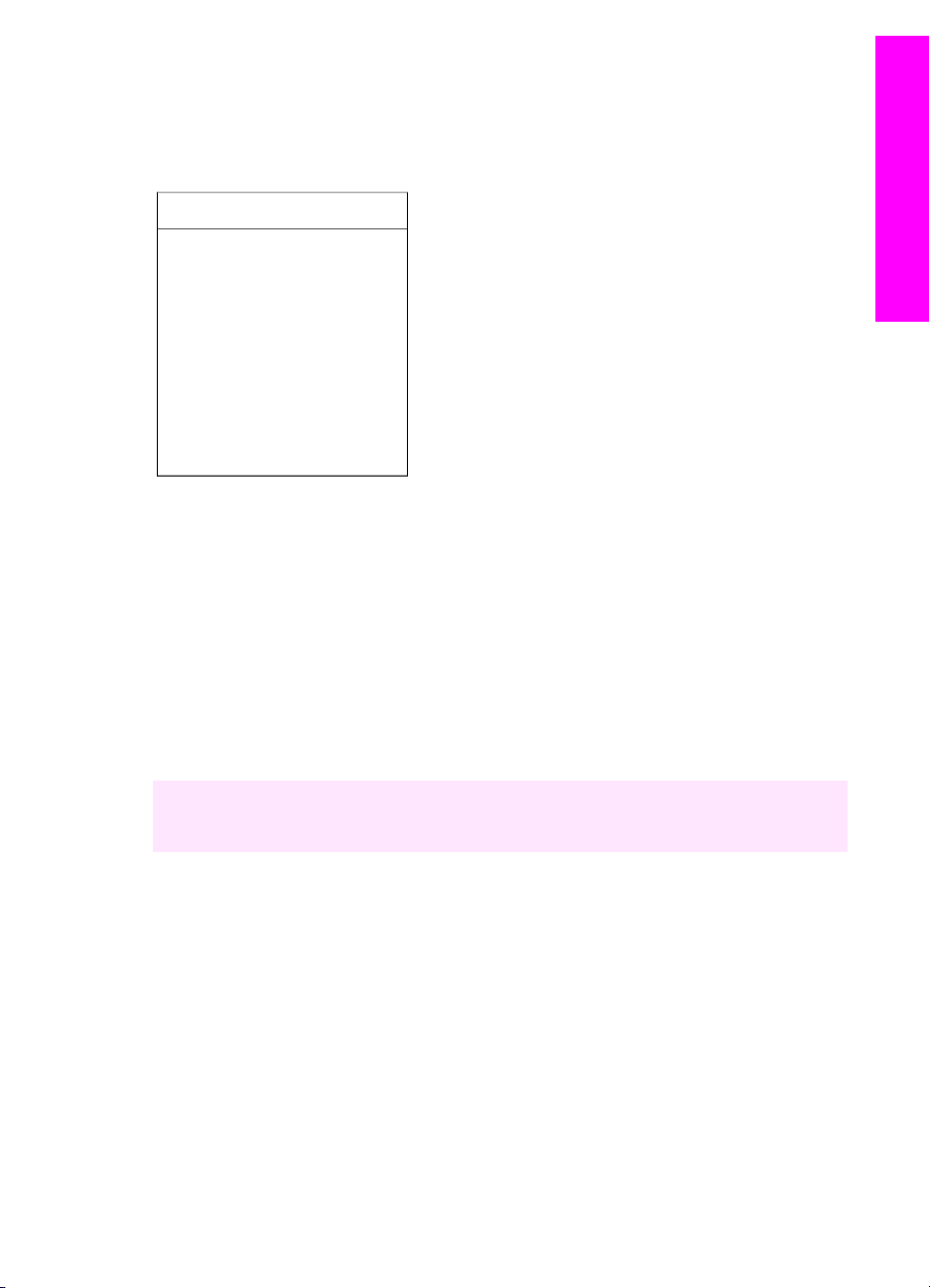
Menú Configurar
La selección menú Ayuda del menú Configurar permite un acceso rápido a los temas
de ayuda clave. La mayor parte de la información se presenta en la pantalla de un
equipo PC con Windows o un equipo Macintosh.
Menú Configurar
1. Ayuda
2. Imprimir informe
3. Configuración llamadas
rápidas
4. Configuración básica del
fax
5. Config. avanzada fax
6. Herramientas
7. Preferencias
Uso de HP Image Zone para obtener más rendimiento de HP all-in-one
El software HP Image Zone se instala en el equipo al instalar HP all-in-one. Para
obtener más información, consulte la guía de instalación que se incluye con el
dispositivo.
El acceso al software HP Image Zone depende del sistema operativo (OS). Por
ejemplo, si tiene un PC con el sistema operativo Windows, el punto de entrada del
software HP Image Zone es el Director HP. Si tiene un Macintosh con OS X V10.1.5 o
posterior, el punto de entrada del software HP Image Zone es la ventana HP Image
Zone. En cualquier caso, el punto de entrada sirve como plataforma de acceso al
software HP Image Zone y a los servicios.
Puede ampliar la funcionalidad de HP all-in-one de forma rápida y sencilla con ayuda
del software HP Image Zone. En esta guía encontrará cuadros como éste con
sugerencias específicas sobre cada tema e información útil para los proyectos.
Descripción general de HP all-in-one
Acceso al software HP Image Zone (Windows)
Puede iniciar el Director HP desde un icono del escritorio, un icono de la bandeja del
sistema o desde el menú Inicio. Las opciones de software HP Image Zone se
encuentran en el Director HP.
Nota Las opciones de software HP Image Zone no están disponibles si utiliza
HP JetDirect 175x. Para obtener más información, consulte la sección
Información de conexión.
Guía del usuario 9
Page 13
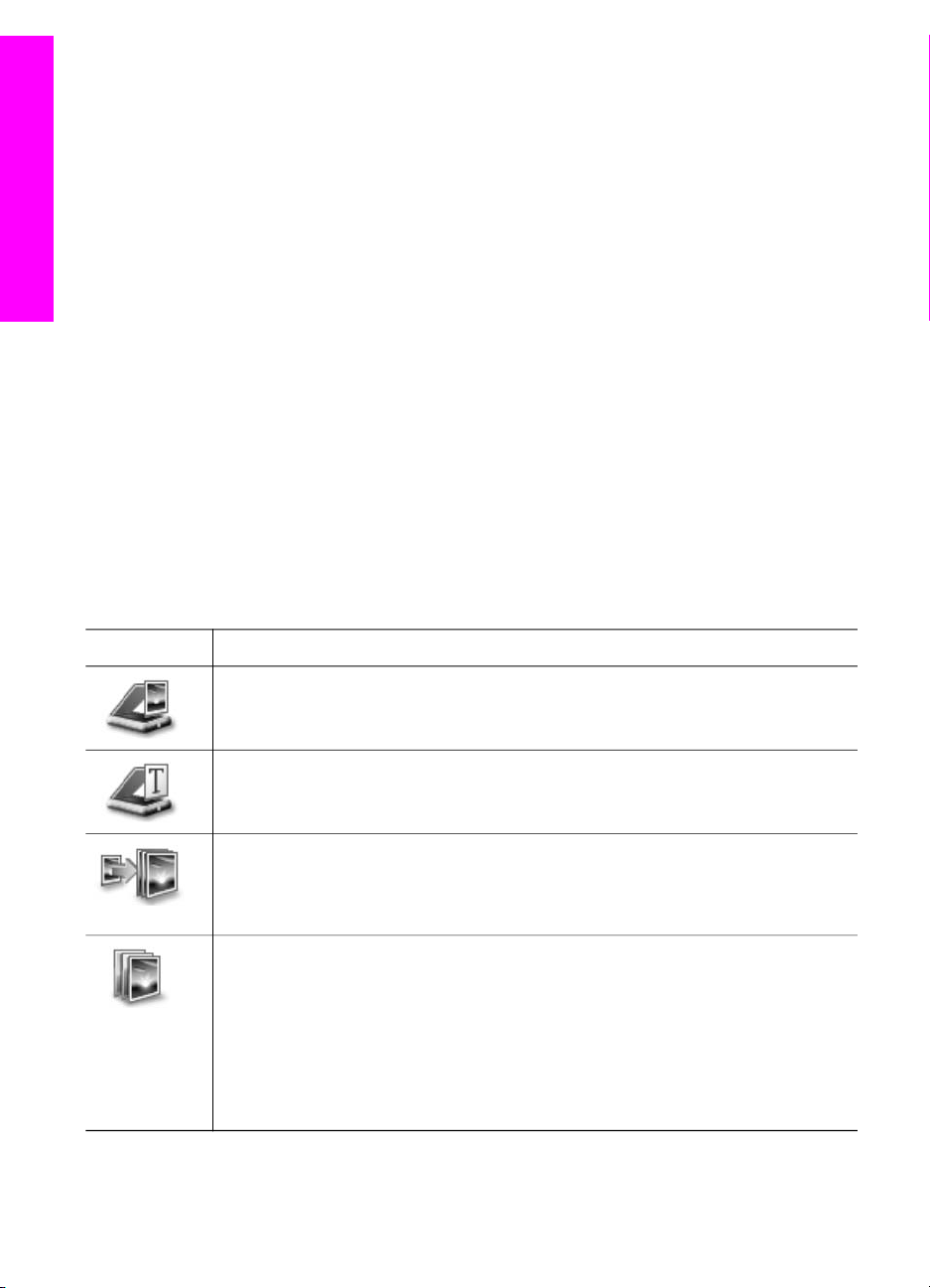
Capítulo 1
Descripción general de HP all-in-one
Para abrir el Director HP
1 Seleccione una de las siguientes opciones:
– En el escritorio de Windows, haga doble clic en el icono del Director HP.
– En la bandeja del sistema situada en el extremo derecho de la barra de tareas
de Windows, haga doble clic en el icono del Monitor de procesamiento de
imágenes digitales HP.
– En la barra de tareas, haga clic en Inicio y seleccione Programas o Todos
los programas, HP y, a continuación, haga clic en el Director HP.
2 Haga clic en el cuadro Seleccionar dispositivo para ver una lista de los
dispositivos instalados.
3 Seleccione HP all-in-one.
Nota Los iconos del gráfico del Director HP pueden ser diferentes en su equipo. El
Director HP está personalizado para que muestre los iconos asociados al
dispositivo seleccionado. Si el dispositivo seleccionado no cuenta con una
función o característica concreta, el icono de dicha función no aparece en el
Director HP.
Sugerencia Si el Director HP de su equipo no contiene ningún icono, es posible que
se haya producido algún error durante la instalación del software. Para
corregirlo, utilice el panel de control de Windows para desinstalar por
completo el software HP Image Zone y, a continuación, vuelva a
instalarlo. Para obtener más información, consulte la guía de instalación
que se incluye con HP all-in-one.
Botón
Nombre y descripción
Escanear imagen: escanea una fotografía, imagen o dibujo y lo muestra en
HP Image Zone.
Escanear documento: escanea un documento que contiene texto o texto y
gráficos y lo muestra en el programa seleccionado.
Realizar copias: muestra el cuadro de diálogo Copiar para el dispositivo
seleccionado, desde el que puede realizar una copia impresa de la imagen o el
documento. Puede seleccionar la calidad de la copia, el número de copias, el
color y el tamaño.
HP Image Zone: muestra HP Image Zone, donde puede:
● Ver y editar imágenes
● Imprimir fotografías en varios tamaños
● Realizar e imprimir un álbum de fotografías, una tarjeta postal o una
octavilla
● Realizar un CD multimedia (sólo disponible si está instalado el software
HP Memories Disc)
● Compartir imágenes a través del correo electrónico o de un sitio Web
10 HP Officejet 6200 series all-in-one
Page 14
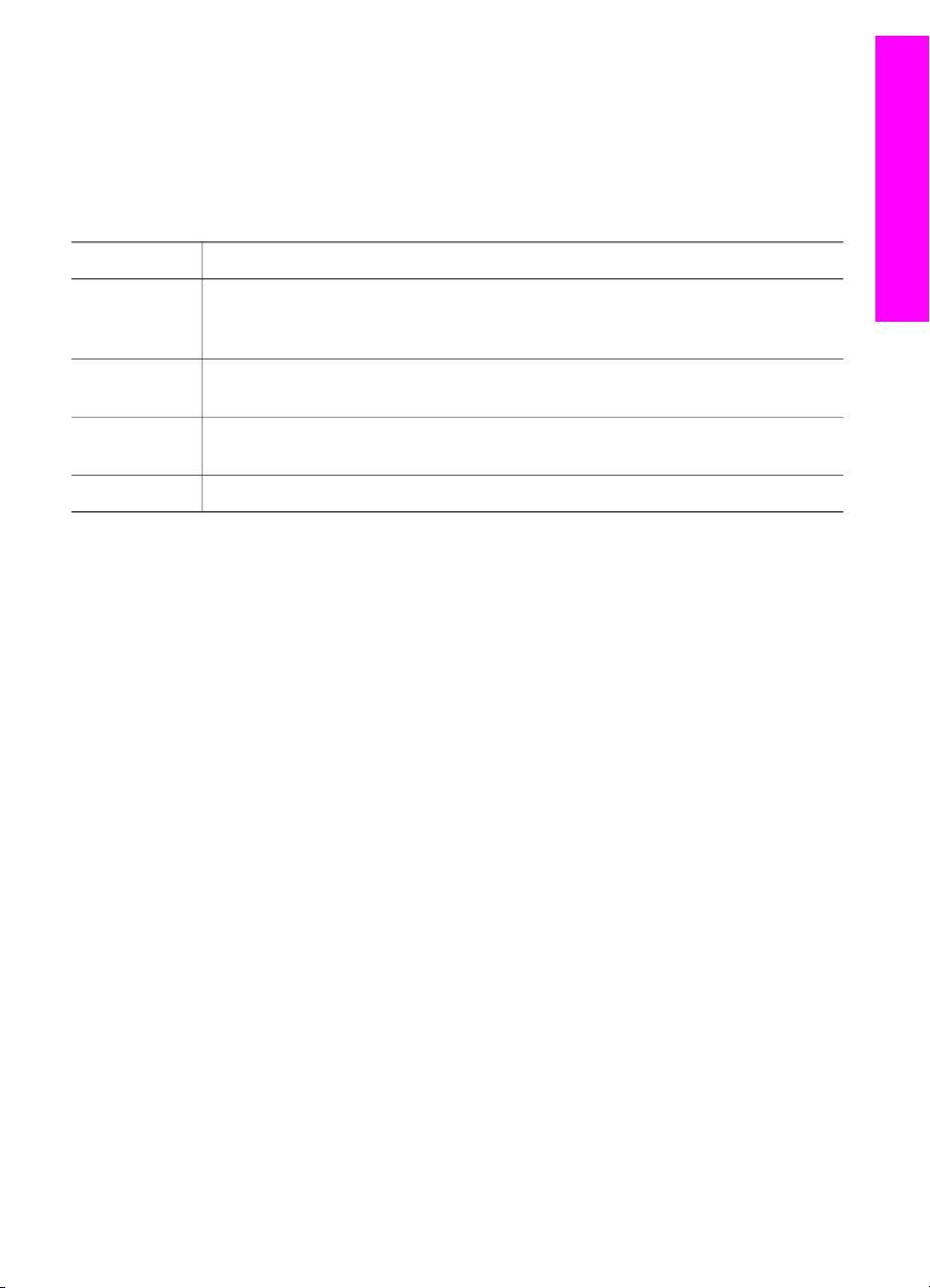
Nota Para obtener información sobre funciones y elementos de menú adicionales
como Actualización de software, Ideas de impresión y HP Shopping, vea la
Ayuda de HP Image Zone en pantalla.
Varios elementos de menú y lista permiten seleccionar el dispositivo que desea utilizar,
comprobar su estado, adaptar una serie de ajustes de software y acceder a la ayuda en
pantalla. En la siguiente tabla se describen estos elementos.
Descripción general de HP all-in-one
Función
Ayuda Utilice esta función para acceder a la Ayuda de HP Image Zone que
Seleccionar
dispositivo
Configuración Utilice esta función para ver o cambiar, por ejemplo, los ajustes de impresión,
Estado Utilice esta función para mostrar el estado actual de HP all-in-one.
Objetivo
proporciona ayuda del software e información sobre solución de problemas
para HP all-in-one.
Utilice esta función para seleccionar el dispositivo que desea utilizar de la lista
de dispositivos instalados.
escaneo o copia de HP all-in-one.
Apertura del software HP Image Zone (Macintosh OS X v10.1.5 o posterior)
Nota No se admiten Macintosh OS X v10.2.1 y v10.2.2.
Cuando se instala el software HP Image Zone, aparece el icono de HP Image Zone en
el dock.
Nota Si instala más de un dispositivo HP all-in-one, aparece un icono de HP Image
Zone para cada uno de ellos en el dock. Por ejemplo, si instala un escáner HP y
un dispositivo HP all-in-one, aparecen dos iconos de HP Image Zone en el
dock. Sin embargo, si instala dos dispositivos iguales (por ejemplo, dos
dispositivos HP all-in-one) sólo aparece un icono de HP Image Zone en el dock,
que representa todos los dispositivos de ese tipo.
Puede acceder al software HP Image Zone de dos formas distintas:
● A través de la ventana HP Image Zone
● A través del menú del dock de HP Image Zone
Abra la ventana HP Image Zone
Seleccione el icono de HP Image Zone para abrir la ventana HP Image Zone. La
ventana HP Image Zone tiene dos elementos principales:
● Área de visualización de las fichas Productos/Servicios
– La ficha Productos le permite acceder a muchas de las opciones de sus
productos de procesamiento de imágenes de HP, como un menú emergente
de productos instalados y una lista de tareas disponibles para el producto
Guía del usuario 11
Page 15
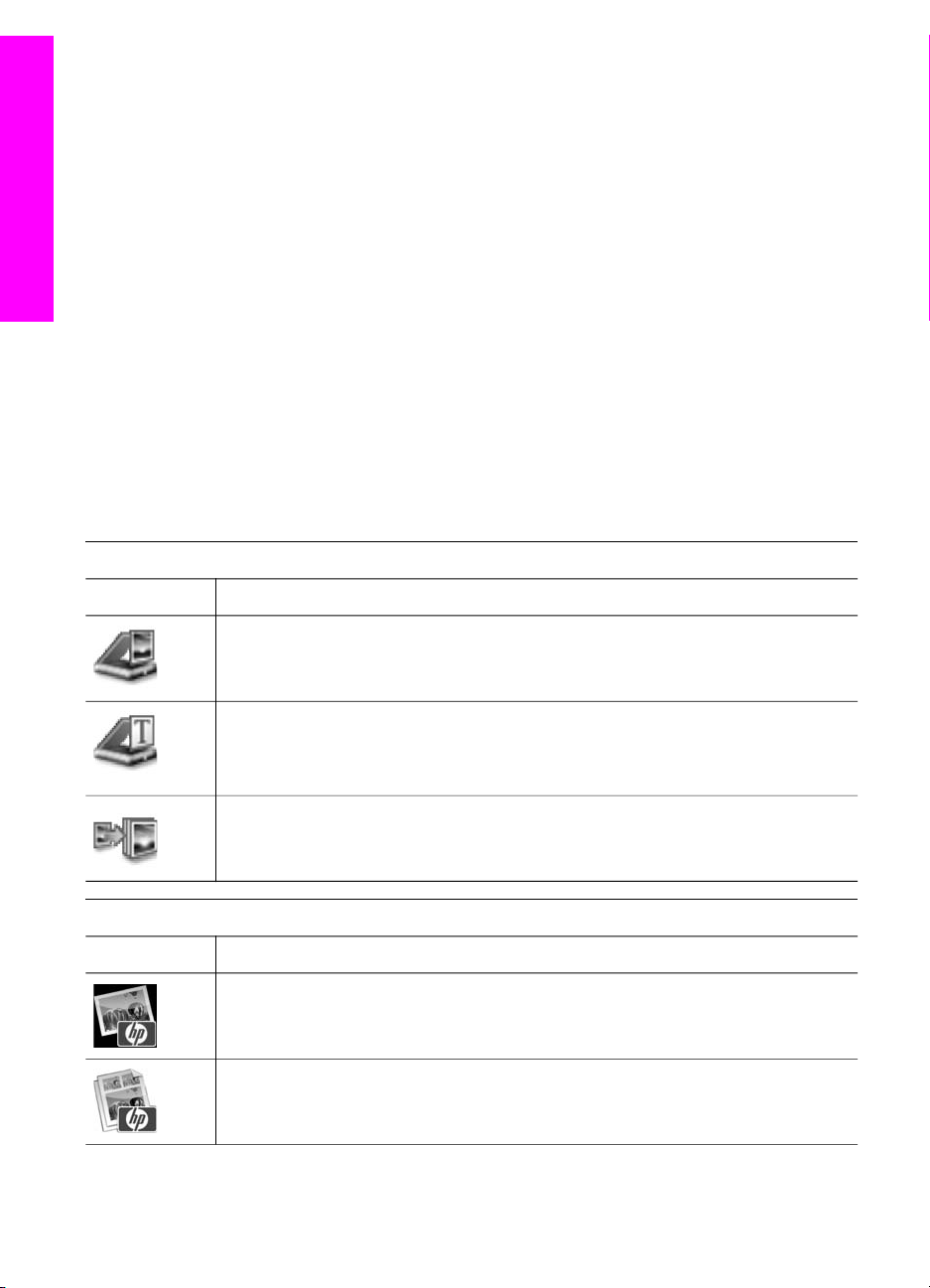
Capítulo 1
Descripción general de HP all-in-one
actual. La lista puede incluir tareas como copia, escaneo o fax. Al hacer clic
sobre una tarea se abre una aplicación que le ayudará con dicha tarea.
– La ficha Servicios le permite acceder a aplicaciones de procesamiento de
imágenes digitales que le ayudarán a ver, editar, administrar y compartir sus
imágenes.
● El campo de entrada de texto de búsqueda de la Ayuda de HP Image Zone
El campo de entrada de texto de búsqueda de la Ayuda de HP Image Zone le
permite buscar palabras clave o frases en la Ayuda de HP Image Zone.
Para abrir la ventana HP Image Zone
➔
Haga clic en el icono de HP Image Zone del dock.
Aparece la ventana HP Image Zone.
La ventana HP Image Zone sólo muestra las funciones de HP Image Zone
correspondientes al dispositivo seleccionado.
Nota Los iconos de la tabla inferior pueden ser diferentes en su equipo. La ventana
HP Image Zone está personalizada para que muestre los iconos asociados al
dispositivo seleccionado. Si el dispositivo seleccionado no cuenta con una
función o característica concreta, dicha función o característica no aparece en la
ventana HP Image Zone.
Productos
Icono Función y descripción
Escanear imagen: utilice esta función para escanear una imagen y mostrarla
en la Galería HP.
Escanear para OCR: utilice esta función para escanear texto y mostrarlo en el
programa de software de edición de texto de destino seleccionado.
Nota La disponibilidad de esta función varía en función del país y la región.
Hacer copias: utilice esta función para realizar una copia en blanco y negro o
en color.
Servicios
Icono Función y descripción
Galería HP: utilice esta función para ver y editar imágenes en la Galería HP.
HP Image Print: utilice esta función para imprimir imágenes desde un álbum
utilizando una de las varias plantillas disponibles.
12 HP Officejet 6200 series all-in-one
Page 16
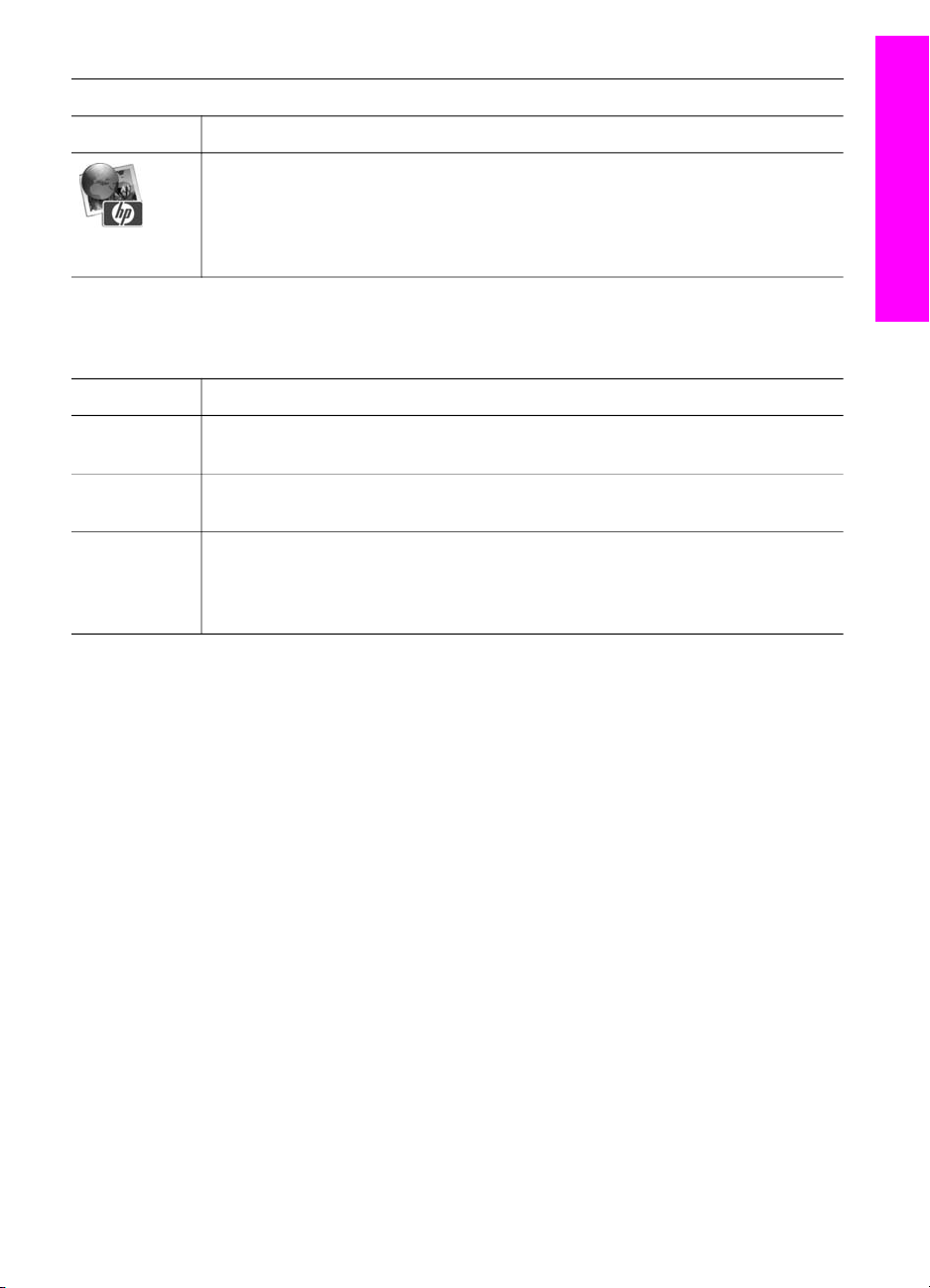
(continúa)
Servicios
Icono Función y descripción
HP Instant Share: utilice esta función para abrir el software de la aplicación
cliente HP Instant Share. Desde el software de la aplicación cliente, puede
compartir fotografías con familiares y amigos utilizando la opción Correo
electrónico de HP Instant Share o cargar fotografías a un álbum de
fotografías en línea o un servicio de revelado de fotografías en línea.
Además de los iconos de las funciones, varios elementos de menú y lista permiten
seleccionar el dispositivo que desea utilizar, adaptar una serie de ajustes de software y
acceder a la ayuda en pantalla. En la siguiente tabla se describen estos elementos.
Descripción general de HP all-in-one
Función
Seleccionar
dispositivo
Objetivo
Utilice esta función para seleccionar el dispositivo que desea utilizar de la lista
de dispositivos instalados.
Configuración Utilice esta función para ver o cambiar, por ejemplo, los ajustes de impresión,
escaneo o copia de HP all-in-one.
Búsqueda en
la Ayuda de
HP Image
Utilice esta función para buscar en la Ayuda de HP Image Zone. que
proporciona ayuda del software e información para la solución de problemas de
HP all-in-one.
Zone
Visualización del menú del dock de HP Image Zone
El menú del dock HP Image Zone proporciona un acceso directo a los servicios de
HP Image Zone. El menú del dock contiene automáticamente todas las aplicaciones
disponibles en la ventana HP Image Zone (lista de fichas Servicios). También puede
configurar las preferencias de HP Image Zone para añadir otros elementos al menú,
como tareas de la lista de fichas Productos o la Ayuda de HP Image Zone.
Para ver el menú del dock de HP Image Zone
➔
Seleccione una de las siguientes opciones:
– Establezca la Galería HP o iPhoto como aplicación de administración de
fotografías preferente.
– Establezca opciones adicionales asociadas a la aplicación de administración
de fotografías preferente.
– Personalice la lista de elementos mostrados en el menú del dock de
HP Image Zone.
Apertura del software HP Image Zone (Macintosh OS anterior a X v10.1.5)
Nota Se admiten los sistemas Macintosh OS 9 v9.1.5 y posteriores y v9.2.6 y
posteriores. No se admiten Macintosh OS X v10.0 y v10.0.4.
El Director HP es el punto de entrada al software HP Image Zone. Según las
funciones de HP all-in-one, el Director HP permite iniciar funciones del dispositivo
Guía del usuario 13
Page 17
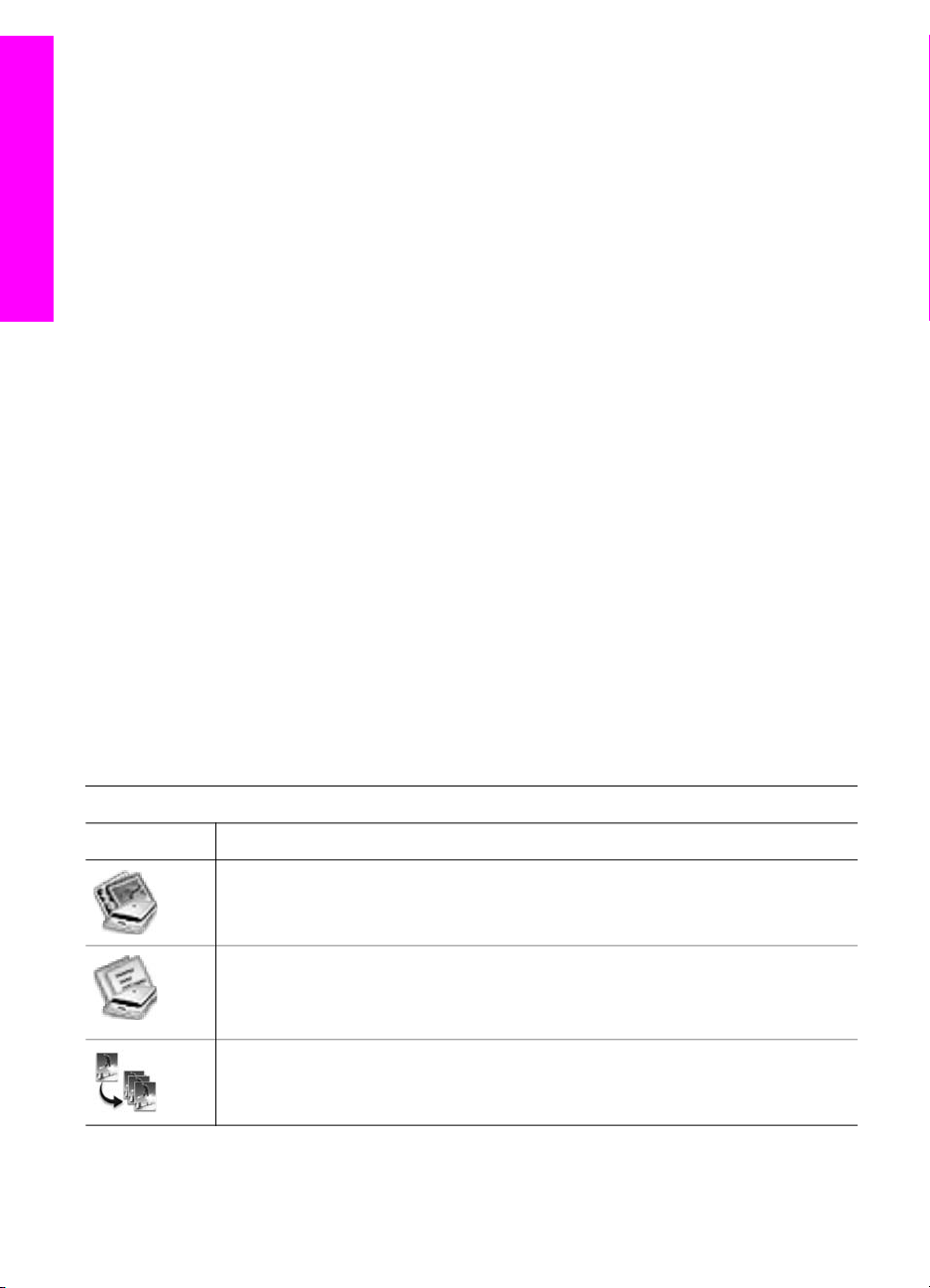
Capítulo 1
Descripción general de HP all-in-one
como escanear, copiar o enviar y recibir faxes. También puede utilizar el Director HP
para abrir la Galería HP para ver, modificar y administrar imágenes en su sistema.
Utilice uno de los métodos que se detallan a continuación para iniciar el Director HP.
Los métodos son específicos para el sistema operativo Macintosh.
● Macintosh OS X: el Director HP se abre automáticamente durante la instalación
del software HP Image Zone y se crea un icono del Director HP en el dock para
su dispositivo. Para ver el menú del Director HP:
En el dock, haga clic en el icono del Director HP del dispositivo.
Aparece el menú Director HP.
Nota Si instala varios dispositivos de HP de diferentes tipos (por ejemplo, un
HP all-in-one, una cámara y un escáner de HP), en el dock aparece un
icono del Director HP para cada tipo de dispositivo. Sin embargo, si
instala dos dispositivos iguales (por ejemplo, podría tener un equipo
portátil que conectara a dos dispositivos HP all-in-one distintos, uno en
casa y otro en la oficina), sólo aparece un icono del Director HP en el
dock.
● Macintosh OS 9: el Director HP es una aplicación independiente que debe abrirse
para poder acceder a sus funciones. Utilice uno de los métodos que se detallan a
continuación para iniciar el Director HP:
– Haga doble clic en el alias del Director HP del escritorio.
– Haga doble clic en el alias del Director HP de la carpeta
Aplicaciones:Hewlett-Packard:Software de fotografías e imágenes de HP.
El Director HP sólo muestra los botones de tarea que pertenecen al
dispositivo seleccionado.
Nota Los iconos de la tabla inferior pueden ser diferentes en su equipo. El menú
Director HP está personalizado de forma que muestre los iconos de funciones
asociadas al dispositivo seleccionado. Si el dispositivo seleccionado no cuenta
con una función o característica concreta, el icono de dicha función no aparece.
Tareas del dispositivo
Icono Objetivo
Escanear imagen: utilice esta función para escanear una imagen y mostrarla
en la Galería HP.
Escanear documento: utilice esta función para escanear texto y mostrarlo en
el programa de software de edición de texto de destino seleccionado.
Nota La disponibilidad de esta función varía en función del país y la región.
Hacer copias: utilice esta función para realizar una copia en blanco y negro o
en color.
14 HP Officejet 6200 series all-in-one
Page 18
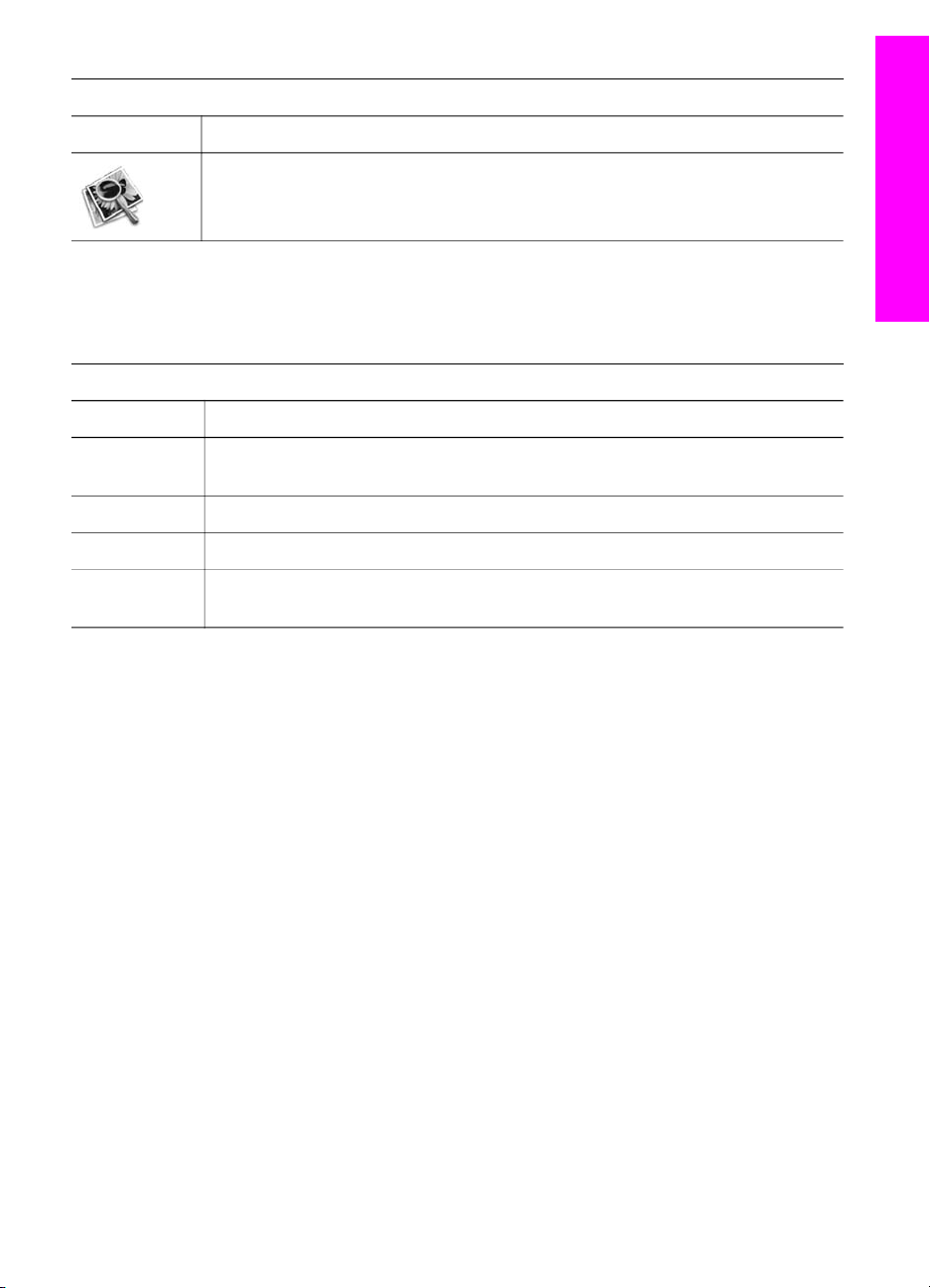
Administrar y compartir
Icono Objetivo
Galería HP: utilice esta función para ver y editar imágenes en la Galería HP.
Además de la función Galería HP, varios elementos de menú sin iconos permiten al
usuario seleccionar otras aplicaciones del equipo, cambiar la configuración de las
funciones de HP all-in-one y acceder a la ayuda en pantalla. En la siguiente tabla se
describen estos elementos.
Administrar y compartir
Función Objetivo
Descripción general de HP all-in-one
Más
Utilice esta función para seleccionar otras aplicaciones del equipo.
aplicaciones
HP en la Web
Ayuda de HP
Utilice esta función para seleccionar el sitio Web de HP.
Utilice esta función para seleccionar una fuente de ayuda para HP all-in-one.
Configuración Utilice esta función para ver o cambiar, por ejemplo, los ajustes de impresión,
escaneo o copia de HP all-in-one.
Guía del usuario 15
Page 19
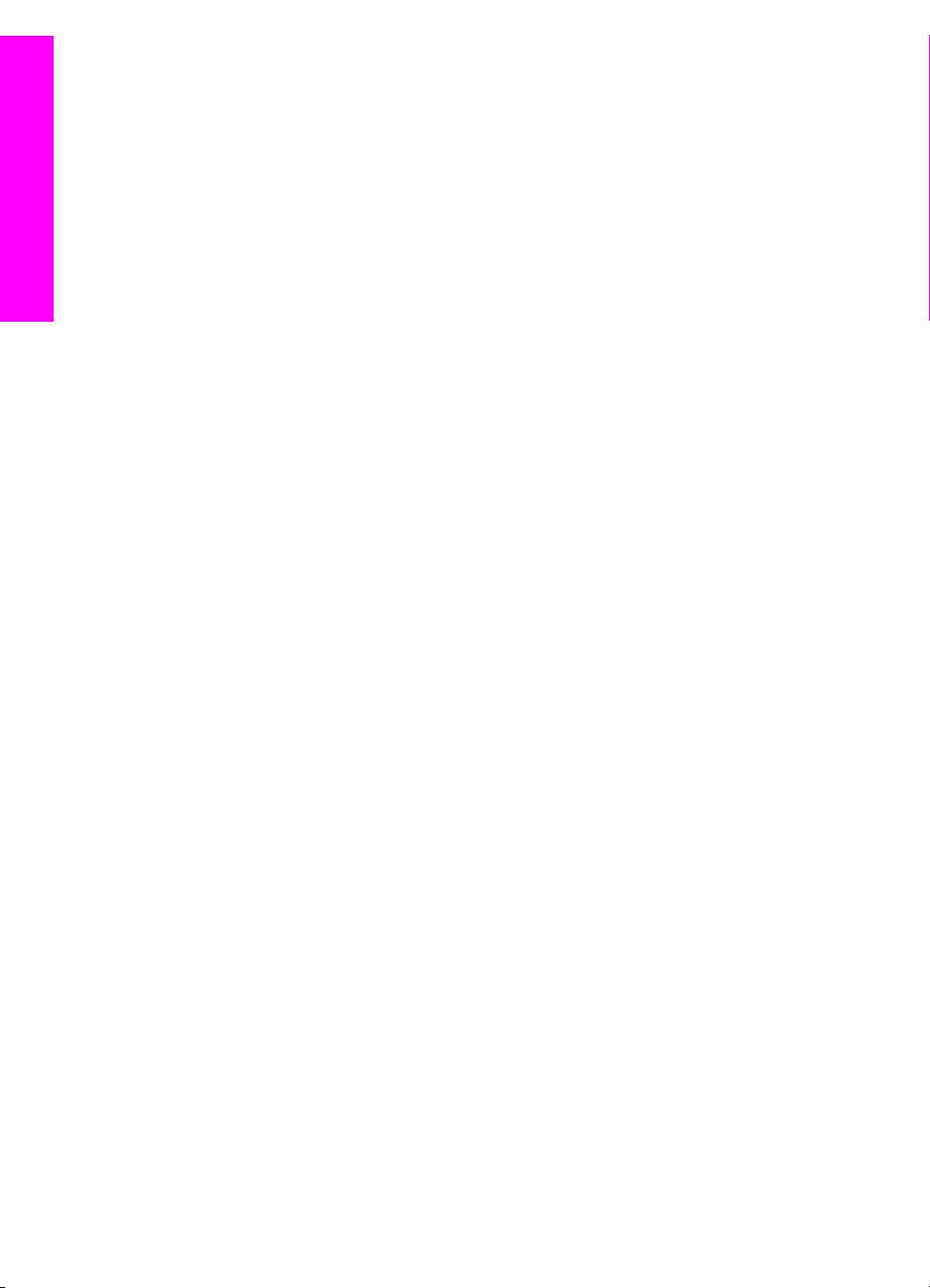
Capítulo 1
Descripción general de HP all-in-one
16 HP Officejet 6200 series all-in-one
Page 20
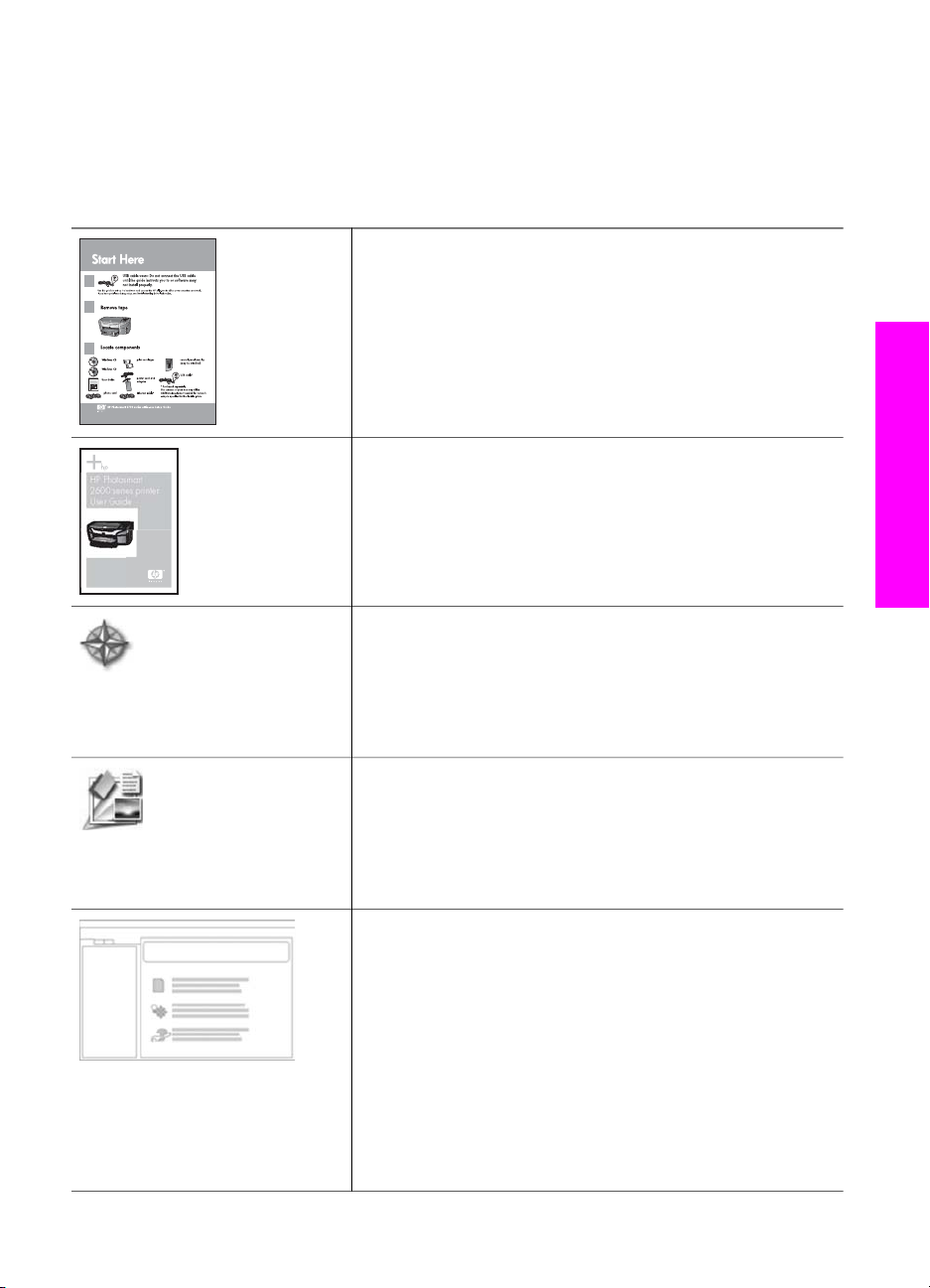
2
HP Photosmart
2600 series printer
User Guide
Cómo obtener más información
Una variedad de recursos, tanto impresos como en pantalla, proporciona información
sobre la configuración y el uso de HP all-in-one.
Guía de instalación
La guía de instalación ofrece instrucciones para configurar
HP all-in-one e instalar el software. Asegúrese de seguir los
pasos en orden.
Si tiene problemas durante la instalación, consulte Solución
de problemas en la última sección de la guía de instalación o
el capítulo Solución de problemas de esta guía.
Guía del usuario
Esta guía del usuario contiene información sobre cómo
utilizar HP all-in-one, incluidas sugerencias sobre solución
de problemas e instrucciones detalladas.
Presentación de HP Image Zone
La presentación de HP Image Zone es una forma divertida e
interactiva de obtener una breve descripción general del
software incluido con HP all-in-one. Obtendrá información
acerca de cómo HP Image Zone puede ayudarle a editar,
organizar e imprimir sus fotografías.
Cómo obtener más información
Director HP
El Director HP proporciona un acceso sencillo a las
aplicaciones de software, los ajustes predeterminados, el
estado y la ayuda en pantalla de su dispositivo HP. Para
iniciar el Director HP, haga doble clic en el icono del
Director HP del escritorio.
Ayuda de HP Image Zone
La Ayuda de HP Image Zone proporciona información
detallada sobre cómo utilizar el software HP all-in-one.
● El tema Instrucciones detalladas proporciona
información sobre cómo utilizar el software HP Image
Zone con dispositivos HP.
● El tema Posibilidades a su alcance proporciona más
información sobre aspectos prácticos y creativos que
Guía del usuario 17
Page 21
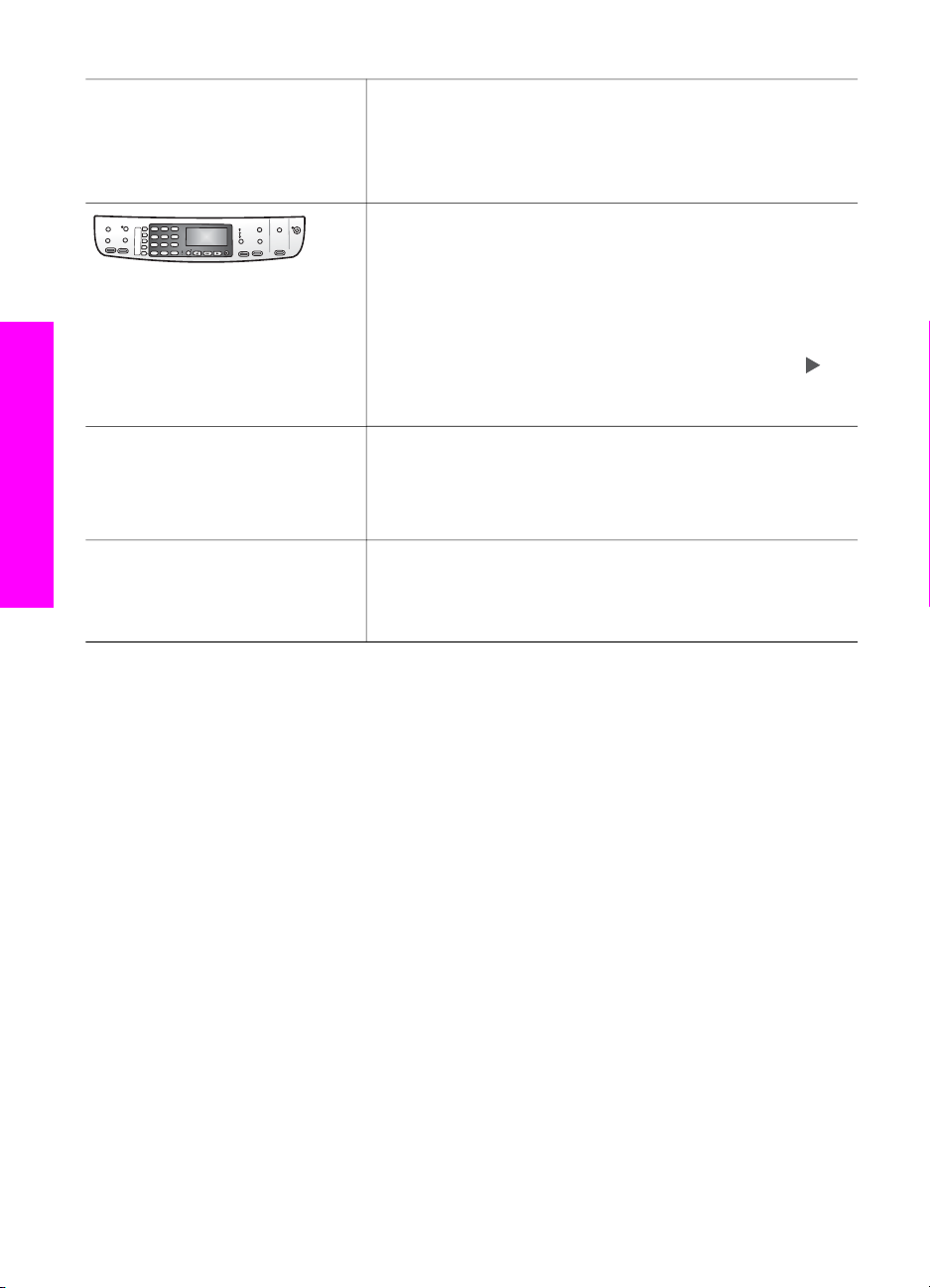
Capítulo 2
(continúa)
Léame
www.hp.com/support Si dispone de acceso a Internet, puede obtener ayuda y
Cómo obtener más información
puede llevar a cabo con el software HP Image Zone y
los dispositivos HP.
● Si necesita más ayuda o desea buscar actualizaciones
del software HP, consulte el tema Solución de
problemas y asistencia técnica.
Ayuda en pantalla en el dispositivo
En el dispositivo está disponible la ayuda en pantalla, que
contiene información adicional sobre cómo seleccionar
temas. Acceda a la ayuda en pantalla desde el panel de
control.
En el panel de control, pulse el botón Configurar situado
junto a la ? y, a continuación, pulse 1. Utilice la flecha
para desplazarse entre los temas disponibles. Resalte el
tema apropiado y pulse OK.
El archivo Léame contiene la información más reciente que
puede no encontrarse en otras publicaciones.
Instale el software para acceder al archivo Léame.
asistencia técnica en el sitio Web de HP. Este sitio Web
ofrece asistencia técnica, controladores, suministros e
información sobre pedidos.
18 HP Officejet 6200 series all-in-one
Page 22
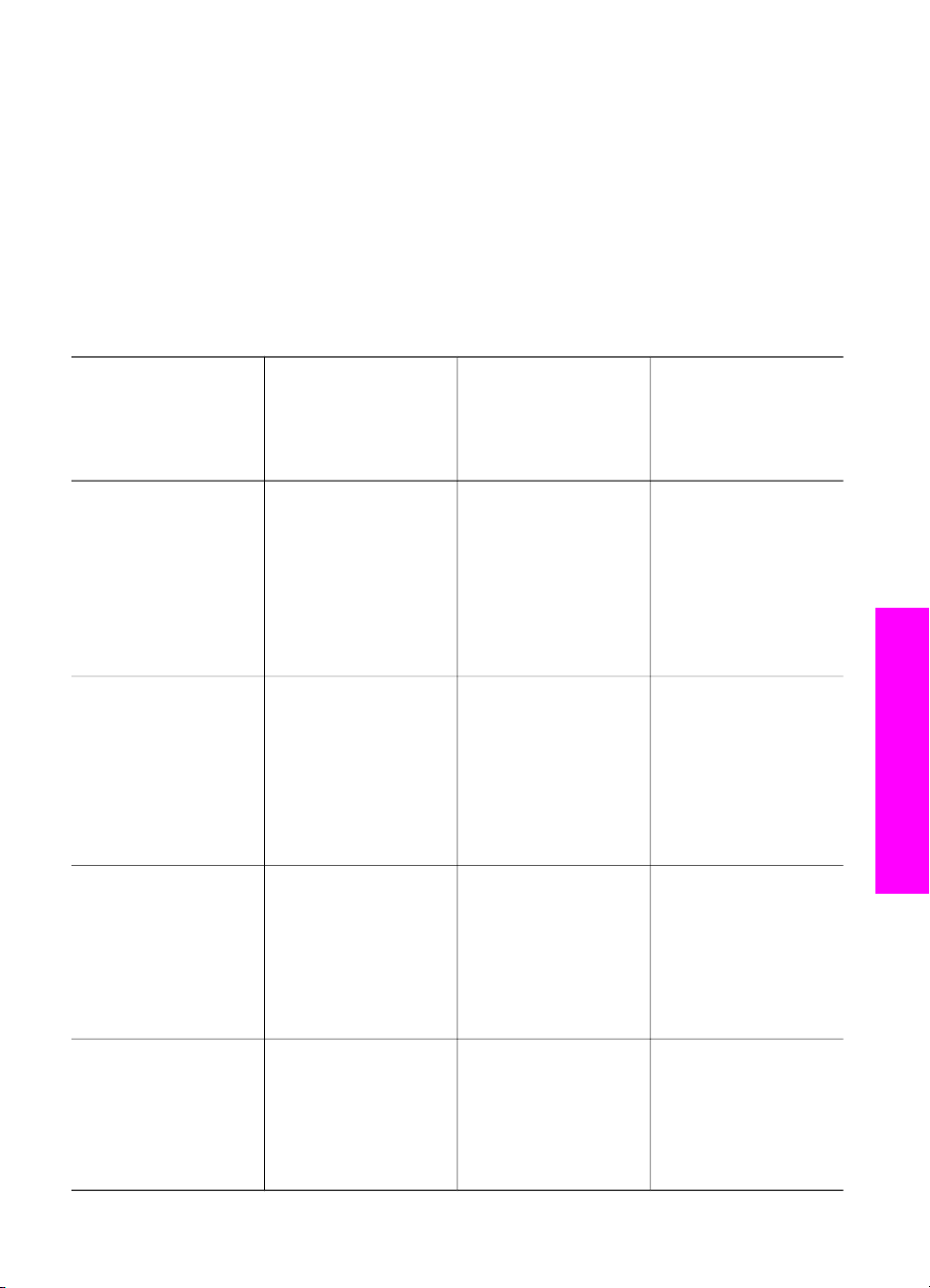
3
Información de conexión
HP all-in-one dispone de un puerto USB que puede conectar directamente a un equipo
mediante un cable USB. También tiene funciones de red a las que se puede acceder
mediante un servidor de impresión externo (HP JetDirect 175x). HP JetDirect se puede
adquirir como un accesorio para HP all-in-one y permite compartir de forma fácil el
dispositivo mediante una red Ethernet existente.
Tipos de conexión admitidos
Descripción Número
recomendado de
equipos conectados
para un rendimiento
óptimo
Conexión USB Un equipo conectado
al dispositivo
mediante un cable
USB
El puerto USB se
encuentra en la parte
posterior de HP all-inone.
Uso compartido de la
impresora de
Windows
Uso compartido de la
impresora (Macintosh)
Hasta cinco
El equipo “host” debe
estar encendido en
todo momento para
permitir la impresión
desde los demás
equipos.
Hasta cinco
El equipo “host” debe
estar encendido en
todo momento para
permitir la impresión
desde los demás
equipos.
Funciones de
software admitidas
Se admiten todas las
funciones del equipo.
Se admiten todas las
funciones residentes
en el equipo host. Sólo
se admite la impresión
desde otros equipos.
Se admiten todas las
funciones residentes
en el equipo host. Sólo
se admite la impresión
desde otros equipos.
Instrucciones de
configuración
Siga la guía de
instalación para
obtener información
detallada.
Información de conexión
Consulte las
instrucciones que
aparecen a
continuación sobre la
configuración del uso
compartido de la
impresora de
Windows.
Consulte las
instrucciones que
aparecen a
continuación sobre la
configuración del uso
compartido de la
impresora.
Conectado en red
mediante
HP JetDirect 175x
(J6035C)
Guía del usuario 19
Hasta cinco equipos
conectados a una red.
Sólo se admiten las
funciones de
impresión y escaneo
de la Web del equipo.
(Para obtener más
Para obtener
instrucciones de
configuración,
consulte la sección
Page 23
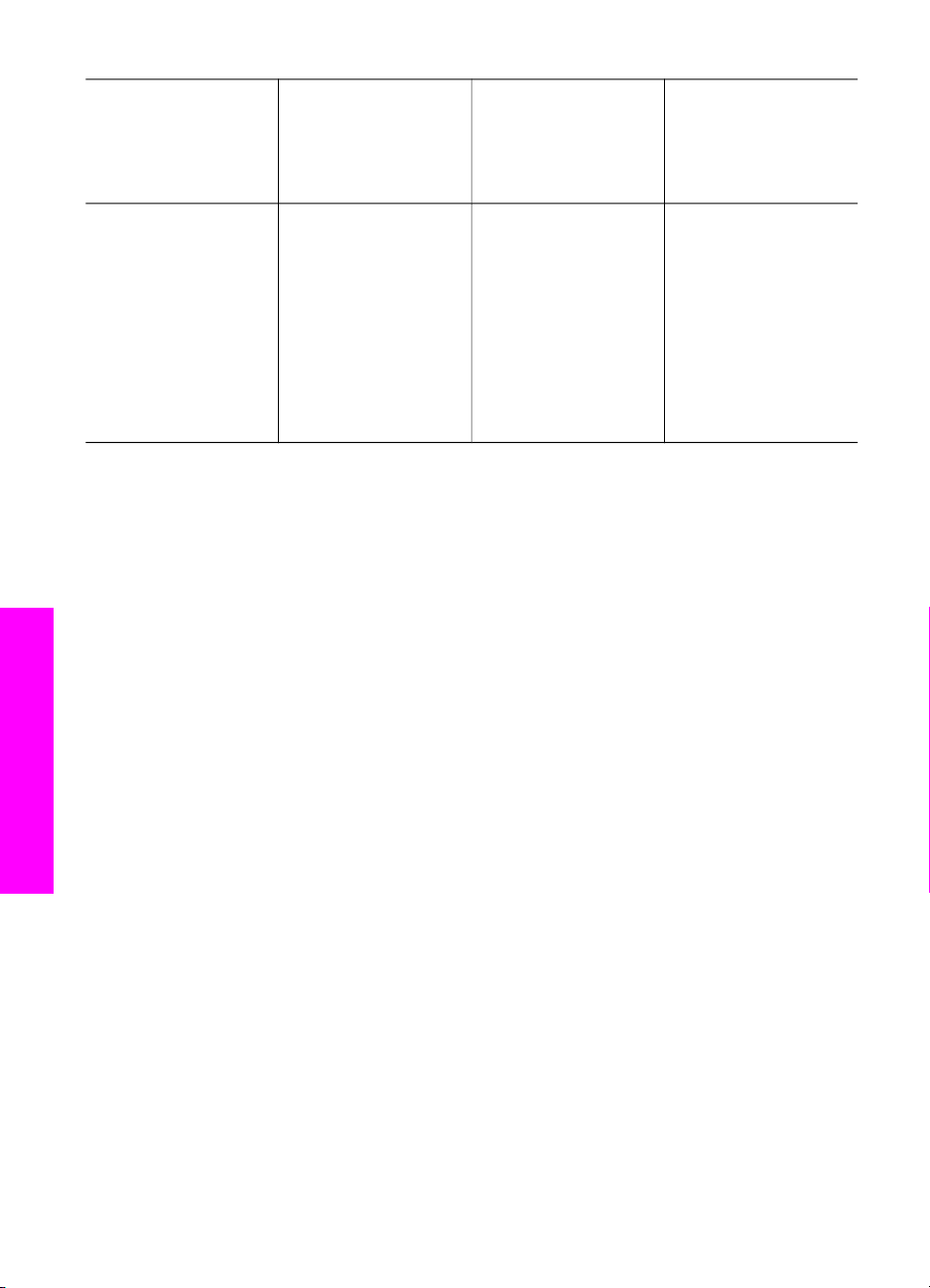
Capítulo 3
(continúa)
Descripción Número
recomendado de
equipos conectados
para un rendimiento
óptimo
Funciones de
software admitidas
Instrucciones de
configuración
La disponibilidad del
producto HP JetDirect
varía en función del
país y la región.
información sobre el
escaneo de la Web,
consulte Uso de la
función de escaneo de
la Web.)
Se admiten las
funciones de copia,
fax e impresión desde
el panel del control de
HP all-in-one.
Conexión mediante un cable USB
Encontrará instrucciones detalladas para conectar un equipo a HP all-in-one mediante
un cable USB en la guía de instalación que se incluye con el dispositivo.
Uso compartido de la impresora de Windows
Si el equipo pertenece a una red y otro equipo de la red tiene conectado un HP all-inone mediante un cable USB, puede utilizar dicho dispositivo como impresora gracias a
la función de uso compartido de la impresora de Windows. El equipo conectado
directamente a HP all-in-one actúa como host para la impresora y tiene disponibles
todas las funciones. Su equipo, al que se conoce como cliente, sólo podrá acceder a
las funciones de impresión. El resto de funciones se deben realizar en el equipo host.
Para permitir el uso compartido de la impresora de Windows
➔
Consulte la guía del usuario que se incluye con el equipo o la ayuda en pantalla de
Windows.
Información de conexión
Configuración de
HP JetDirect 175x.
Uso compartido de la impresora (Macintosh OS X)
Si el equipo pertenece a una red y otro equipo de la red tiene conectado un HP all-inone mediante un cable USB, puede utilizar dicho dispositivo como impresora gracias a
la función de uso compartido de la impresora. El equipo conectado directamente a
HP all-in-one actúa como host para la impresora y tiene disponibles todas las
funciones. Su equipo, al que se conoce como cliente, sólo podrá acceder a las
funciones de impresión. El resto de funciones se deben realizar en el equipo host.
Para permitir el uso compartido de la impresora
1 En el equipo host, seleccione Preferencias del Sistema del dock.
Aparece la ventana Preferencias del Sistema.
2 Seleccione Compartir.
3 En la ficha Servicios, haga clic en Compartir Impresora.
20 HP Officejet 6200 series all-in-one
Page 24
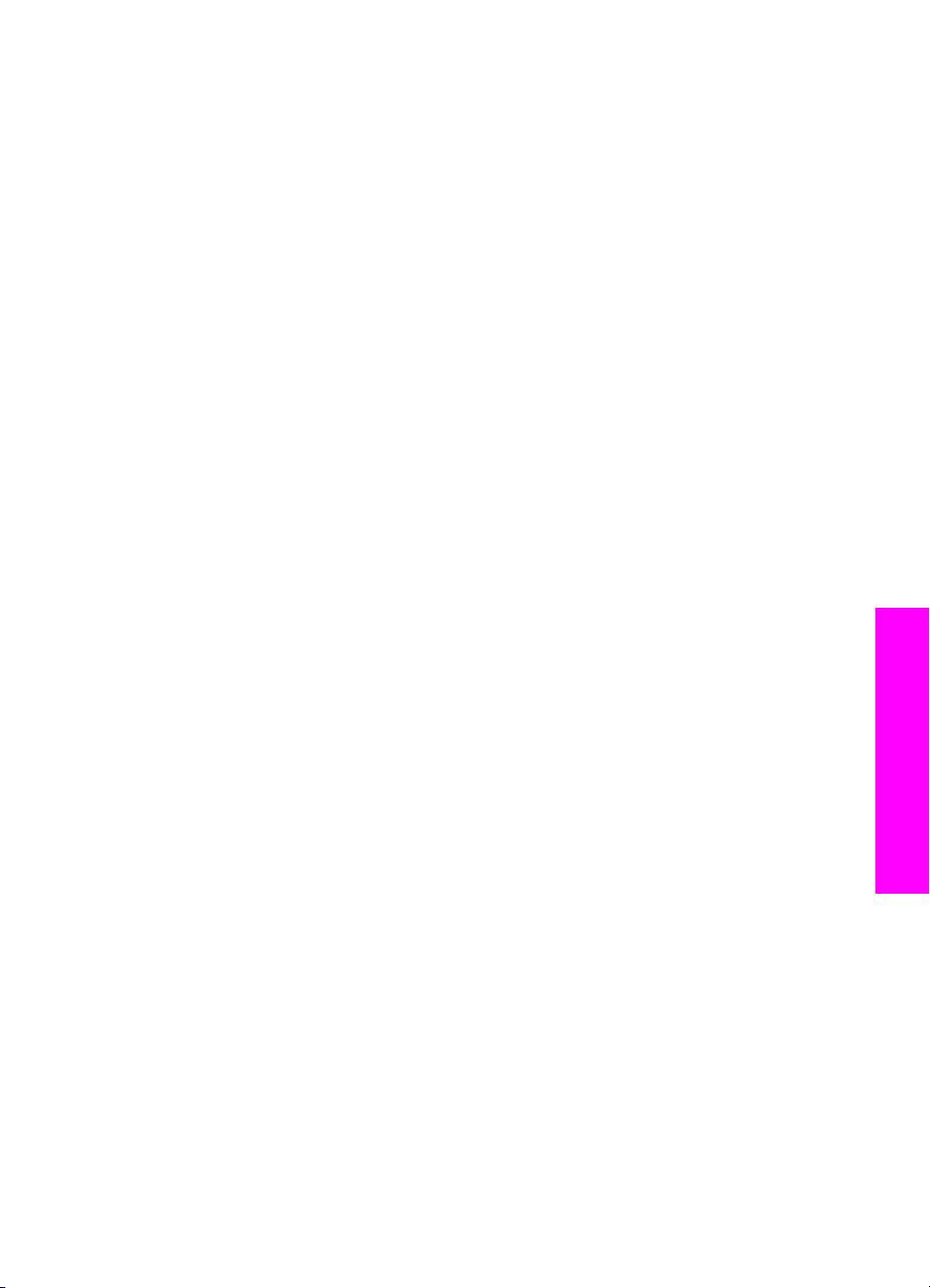
Configuración de HP JetDirect 175x
HP all-in-one se puede compartir entre un máximo de cinco equipos de una red de área
local (LAN) utilizando HP JetDirect 175x como servidor de impresión para todos los
equipos de la red. Sólo tiene que conectar HP JetDirect a HP all-in-one y a un
direccionador o concentrador y, a continuación, ejecutar el CD de instalación de
HP JetDirect. Los controladores de impresora necesarios (archivo INF) se encuentran
en el CD de instalación de HP all-in-one.
Nota Al utilizar HP JetDirect 175x, puede imprimir y enviar un escaneo con la función
de escaneo de la Web del equipo; puede realizar copias, enviar un fax e
imprimir desde el panel de control de HP all-in-one.
Para conectar en red HP all-in-one con HP JetDirect 175x (Windows)
1 Antes debe seguir los pasos siguientes:
– Desinstale el software HP Image Zone del equipo si ha conectado HP all-in-
one a un equipo con un cable USB y ahora desea conectarlo a una red con
HP JetDirect. Para obtener más información, consulte la sección
Desinstalación y reinstalación del software.
– Consulte la guía de instalación de HP all-in-one y siga las instrucciones de
instalación de hardware si va a realizar una instalación inicial de HP all-in-one
y HP JetDirect 175x.
2 Siga las instrucciones de instalación de HP JetDirect 175x para conectar el
servidor de impresión a una LAN.
3 Conecte HP JetDirect al puerto USB de la parte posterior de HP all-in-one.
4 Inserte el CD de instalación suministrado con HP JetDirect en la unidad de CD-
ROM del equipo.
Este CD le servirá para localizar HP JetDirect en la red.
5 Seleccione Instalar para ejecutar el instalador de HP JetDirect.
6 Cuando se le solicite, inserte el CD de instalación de HP all-in-one.
Información de conexión
Nota Si va a realizar una instalación inicial de HP all-in-one y HP JetDirect 175x,
no ejecute el asistente de instalación de HP all-in-one. Sólo tiene que
instalar los controladores siguiendo las instrucciones siguientes.
Si, posteriormente, decide conectar HP all-in-one con un cable USB, inserte
el CD de instalación de HP all-in-one y ejecute el asistente de instalación.
7 Siga los pasos adecuados para su sistema operativo:
Si utiliza Windows XP o 2000:
a Vaya al directorio raíz del CD y seleccione el controlador .inf correcto para
HP all-in-one.
El archivo de controlador de impresora, situado en el directorio raíz, es
hpoprn08.inf.
Si utiliza Windows 98 o ME:
a Vaya a la carpeta "Drivers" (Controladores) del CD y busque la subcarpeta de
idioma correcta.
Por ejemplo, los clientes de habla inglesa deben ir al directorio \enu\drivers
\win9x_me, donde enu es el directorio en inglés y win9x_me corresponde al
Guía del usuario 21
Page 25
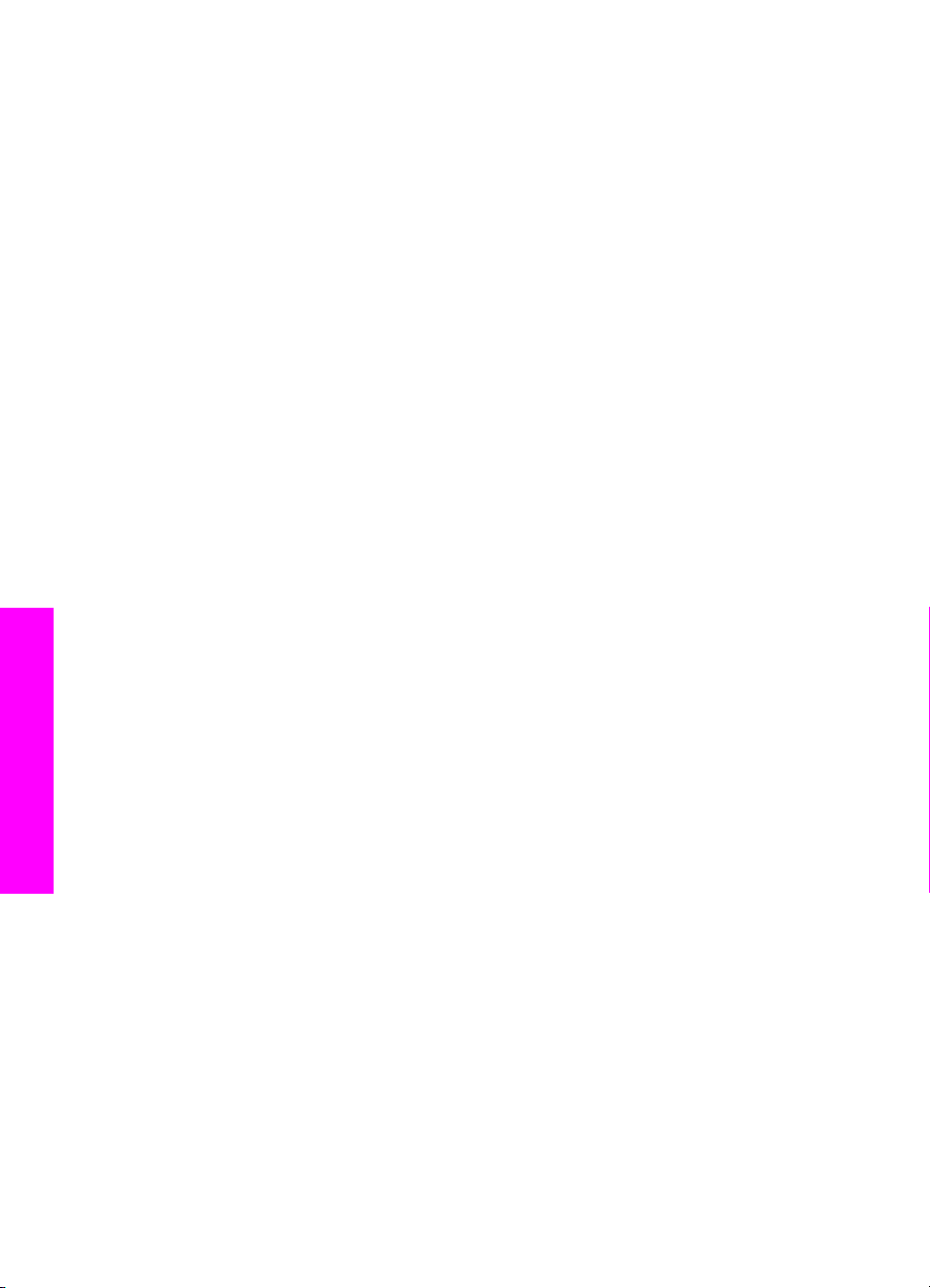
Capítulo 3
sistema operativo Windows ME. El archivo de controlador de impresora es
hpoupdrx.inf.
b Repita estos pasos para cada uno de los controladores necesarios.
8 Complete la instalación.
Nota Si, posteriormente, decide conectar el PC con un cable USB, desconecte
HP JetDirect de HP all-in-one, desinstale el controlador de la impresora HP del
equipo y siga las instrucciones proporcionadas en la guía de instalación que se
incluye con HP all-in-one.
Para conectar en red HP all-in-one con HP JetDirect 175x (Macintosh)
1 Siga las instrucciones de instalación de HP JetDirect 175x para conectar el
servidor de impresión a una LAN.
2 Conecte HP JetDirect al puerto USB de la parte posterior de HP all-in-one.
3 Seleccione una de las siguientes opciones:
– Si va a realizar una instalación inicial de HP all-in-one, asegúrese de insertar
el CD de instalación de HP all-in-one en la unidad de CD-ROM del equipo y de
ejecutar el asistente de instalación de HP all-in-one.
El software de soporte de red del equipo se instala ahora.
Cuando termina la instalación, aparece el Asistente de configuración de HP
All-in-One en el equipo.
– En la unidad de disco, abra el Asistente de configuración de HP All-in-One
desde la siguiente ubicación: Aplicaciones:Hewlett-Packard:Software de
fotografías e imágenes de HP:Software HP AiO
El Asistente de configuración de HP All-in-One aparece en el equipo.
4 Siga las indicaciones en pantalla y proporcione la información solicitada.
Nota Asegúrese de que hace clic en Red TCP/IP en la pantalla de conexión.
Uso de la función de escaneo de la Web
La función de escaneo de la Web permite realizar un escaneo básico en HP JetDirect
175x simplemente con un navegador Web. También permite realizar el escaneo de
HP all-in-one sin haber instalado el software del dispositivo en el equipo. Simplemente
Información de conexión
22 HP Officejet 6200 series all-in-one
introduzca la dirección IP de HP JetDirect en un navegador Web y acceda al servidor
Web incorporado y a la función de escaneo de la Web de HP JetDirect.
La interfaz de usuario de la función de escaneo de la Web es exclusiva para su uso con
HP JetDirect y no admite destinos de escaneo como el software de escaneo HP Image
Zone. La función de escaneo de la Web tiene una capacidad de correo electrónico
limitada, de modo que se recomienda el uso del software de escaneo HP Image Zone
si no se conecta mediante HP JetDirect.
Para utilizar la función de escaneo de la Web
1 Pulse y suelte brevemente el botón de prueba de la parte posterior de
HP JetDirect 175x.
Se imprime en HP all-in-one la página de configuración de redes de HP JetDirect.
2 Introduzca la dirección IP de HP JetDirect (que se obtiene de la página de
configuración de redes) en un navegador Web del equipo.
Se abre el servidor Web de HP JetDirect en la ventana del navegador.
3 Seleccione Escanear.
Page 26
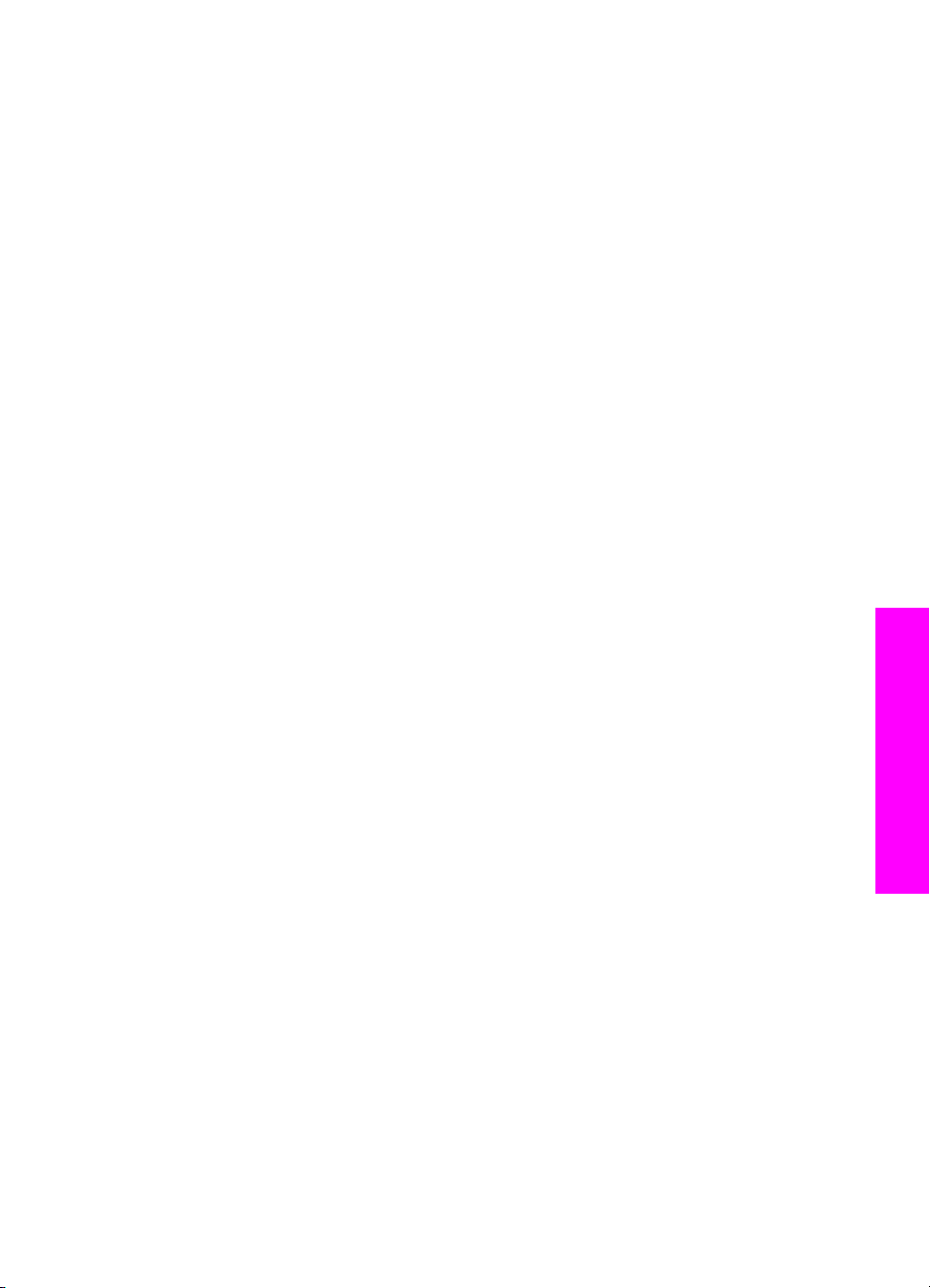
4 Siga las instrucciones en pantalla.
Información de conexión
Guía del usuario 23
Page 27
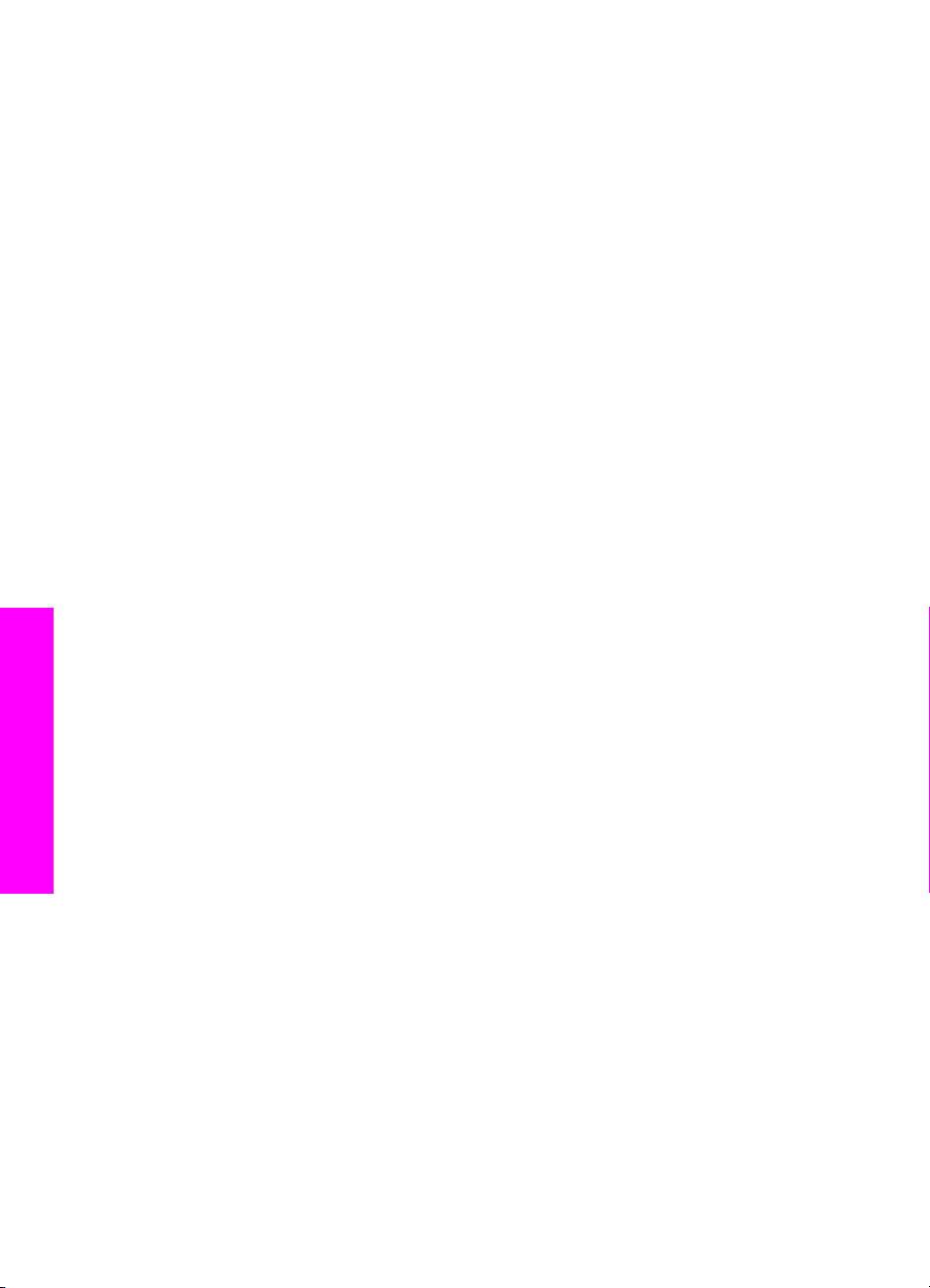
Capítulo 3
Información de conexión
24 HP Officejet 6200 series all-in-one
Page 28
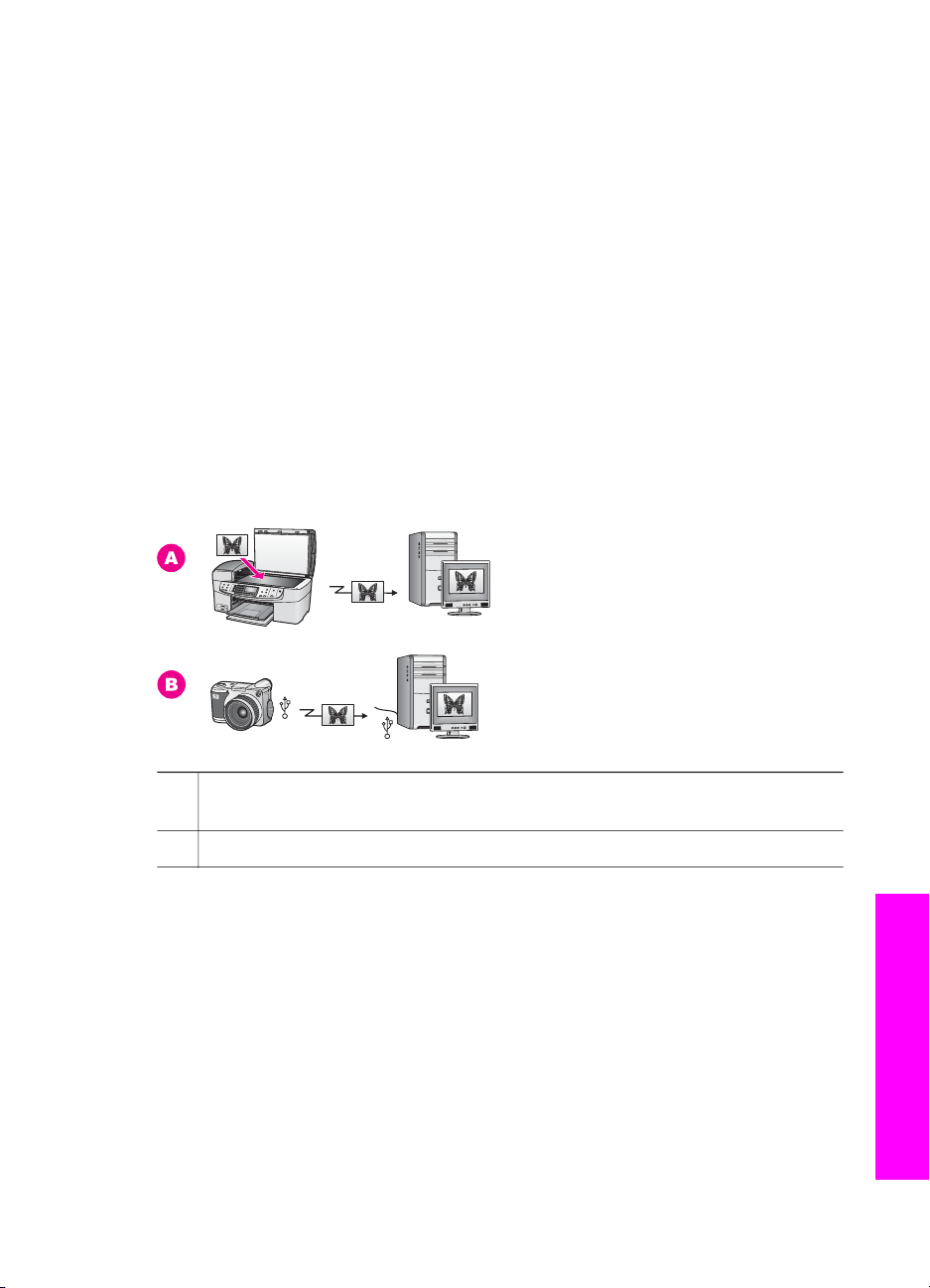
4
Trabajo con fotografías
HP all-in-one permite transferir, editar, compartir e imprimir fotografías de varias
formas. Este capítulo contiene una breve descripción general de la amplia gama de
opciones para realizar cada una de estas tareas, según sus preferencias y la
configuración del equipo. En otros capítulos de esta guía o en la Ayuda de HP Image
Zone en pantalla hay disponible información más detallada sobre cada tarea.
Transferencia de fotografías
Dispone de varias opciones para transferir fotografías. Puede transferir fotografías a
HP all-in-one o al equipo. Para obtener más información, consulte la sección siguiente
que corresponda a su sistema operativo.
Transferencia de fotografías mediante un PC con Windows
El gráfico siguiente muestra varios métodos para transferir fotografías a un PC con
Windows. Para obtener más información, consulte la lista situada debajo del gráfico.
A Transferir una fotografía mediante escaneo a HP all-in-one directamente al PC
con Windows utilizando HP Instant Share.
B Transferir una fotografía desde la cámara digital HP al PC con Windows.
Nota Sólo puede imprimir fotografías utilizando el puerto de la cámara PictBridge de la
parte frontal de HP all-in-one. No puede transferirlas desde la cámara al equipo
utilizando el puerto de la cámara PictBridge de HP all-in-one.
Transferencia de fotografías mediante un Macintosh
El gráfico siguiente muestra varios métodos para transferir fotografías a un Macintosh.
Para obtener más información, consulte la lista situada debajo del gráfico.
Guía del usuario 25
Trabajo con fotografías
Page 29
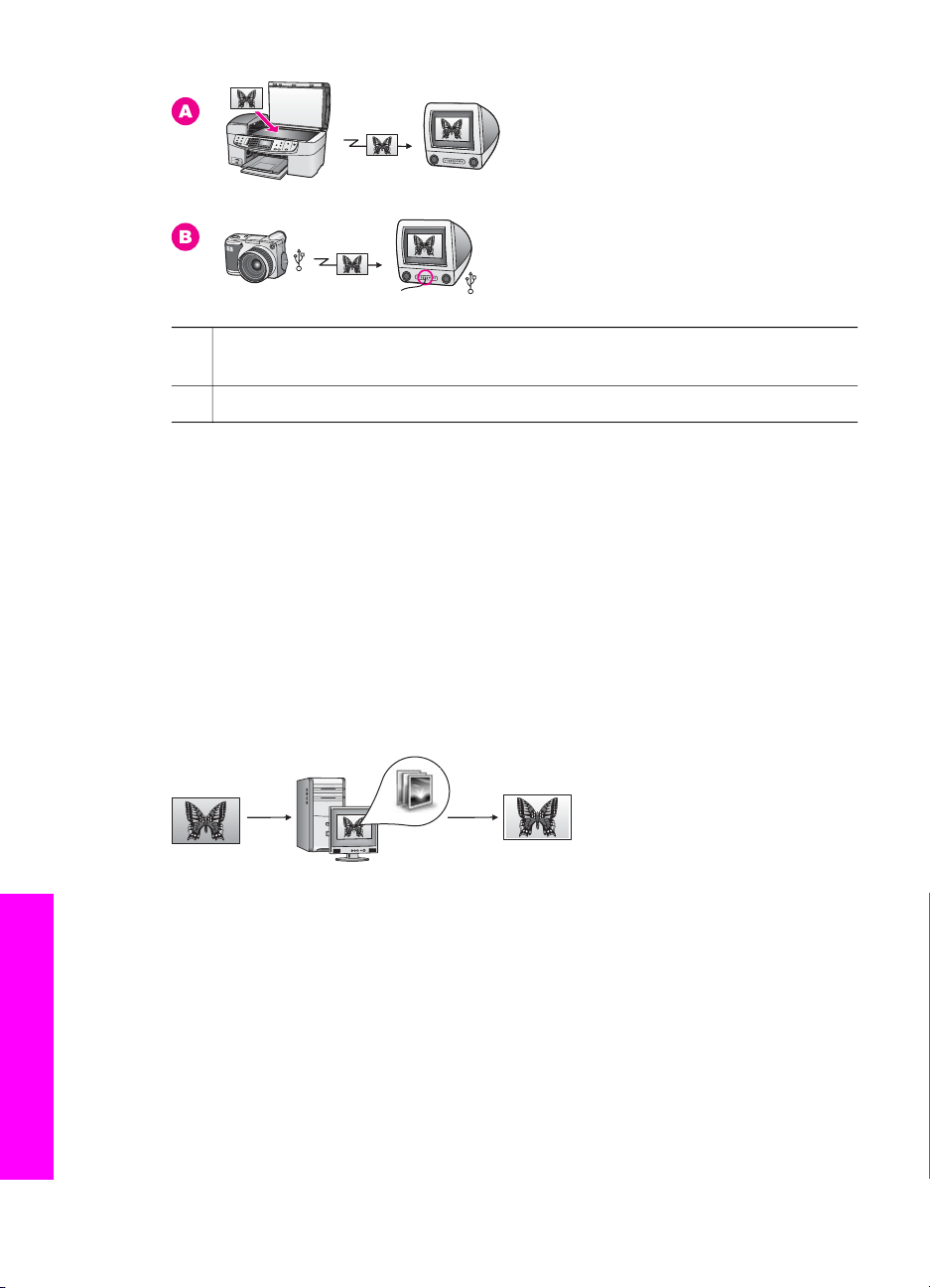
Capítulo 4
A Transferir una fotografía mediante escaneo a HP all-in-one directamente al
Macintosh utilizando HP Instant Share.
B Transferir una fotografía desde la cámara digital HP a un Macintosh.
Nota Sólo puede imprimir fotografías utilizando el puerto de la cámara PictBridge de la
parte frontal de HP all-in-one. No puede transferirlas desde la cámara al equipo
utilizando el puerto de la cámara PictBridge de HP all-in-one.
Edición de fotografías
Dispone de varias opciones para editar fotografías. Para obtener más información,
consulte la sección siguiente que corresponda a su sistema operativo.
Trabajo con fotografías
Edición de fotografías mediante un PC con Windows
El gráfico siguiente muestra un método para editar fotografías mediante un PC con
Windows. Para obtener más información, consulte la descripción situada debajo del
gráfico.
Editar una fotografía en el PC con Windows mediante el software HP Image Zone.
Edición de fotografías mediante un Macintosh
El gráfico siguiente muestra varios métodos para editar fotografías mediante un
Macintosh. Para obtener más información, consulte la lista situada debajo del gráfico.
26 HP Officejet 6200 series all-in-one
Page 30
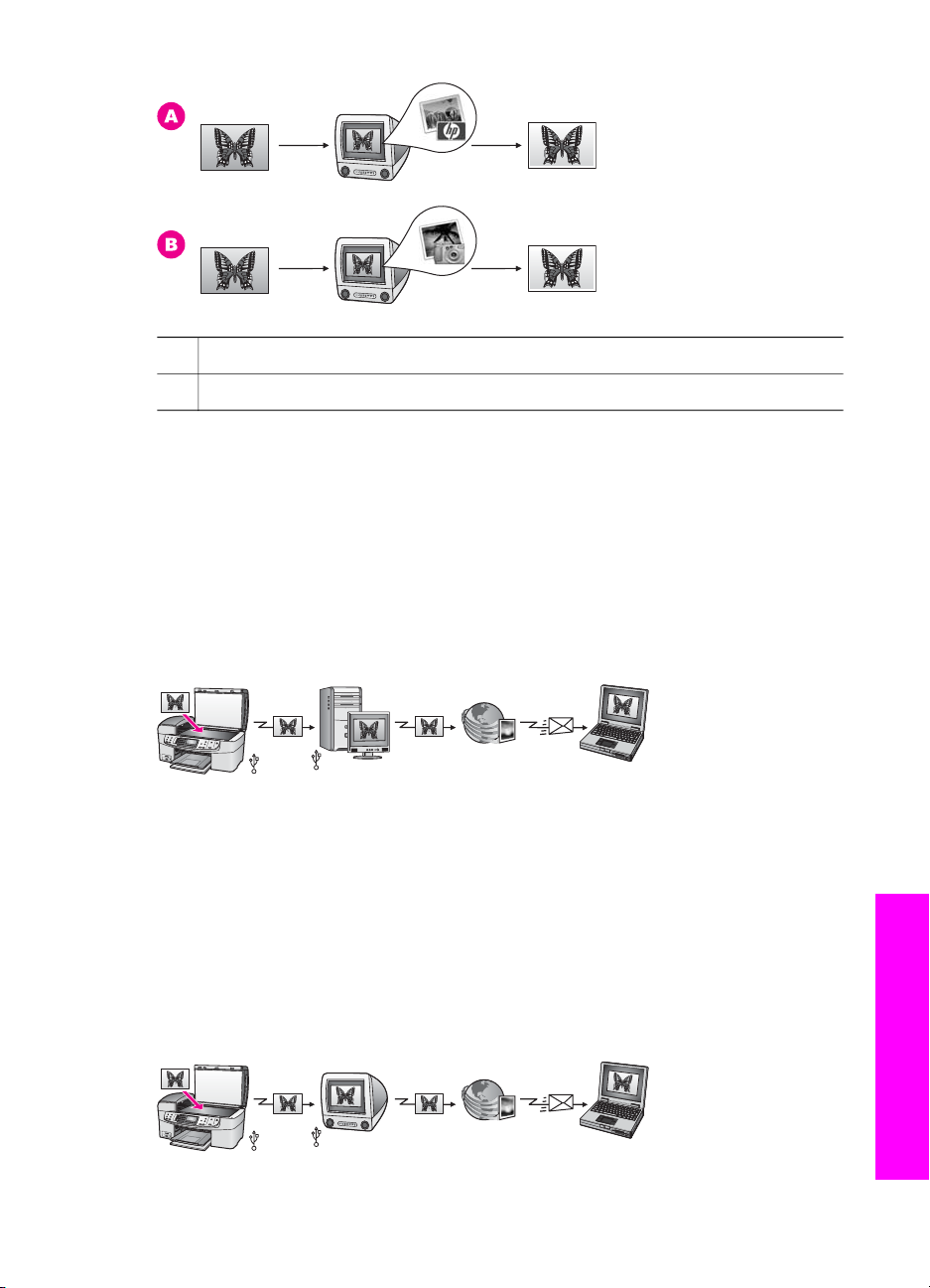
A Editar una fotografía en el Macintosh mediante el software HP Image Zone.
B Editar una fotografía en el Macintosh mediante el software iPhoto.
Uso compartido de fotografías
Dispone de varias opciones para compartir fotografías con amigos y familiares. Para
obtener más información, consulte la sección siguiente que corresponda a su sistema
operativo.
Uso compartido de fotografías mediante un PC con Windows
El gráfico siguiente muestra un método para compartir fotografías mediante un PC con
Windows. Para obtener más información, consulte la información situada debajo del
gráfico.
Compartir fotografías desde un dispositivo HP all-in-one conectado a USB mediante el
servicio HP Instant Share. Escanee las fotografías en el destino HP Instant Share. De
esta forma se envía la imagen escaneada a la ficha HP Instant Share del software
HP Image Zone. Desde aquí, puede seleccionar un servicio (como correo electrónico)
para enviar las fotografías mediante el servicio HP Instant Share a amigos o familiares.
Uso compartido de fotografías mediante un Macintosh
El gráfico siguiente muestra un método para compartir fotografías mediante un
Macintosh. Para obtener más información, consulte la información situada debajo del
gráfico.
Guía del usuario 27
Trabajo con fotografías
Page 31

Capítulo 4
Compartir fotografías desde un dispositivo HP all-in-one conectado a USB mediante el
servicio HP Instant Share. Escanee las fotografías en el destino HP Instant Share. De
esta forma se envía la imagen escaneada al software de la aplicación cliente
HP Instant Share. Desde aquí, puede seleccionar un servicio (como correo electrónico)
para enviar las fotografías mediante el servicio HP Instant Share a amigos o familiares.
Impresión de fotografías
Dispone de varias opciones para imprimir fotografías. Para obtener más información,
consulte la sección siguiente que corresponda a su sistema operativo.
Impresión de fotografías mediante un PC con Windows
El gráfico siguiente muestra varios métodos para imprimir fotografías mediante un PC
con Windows. Para obtener más información, consulte la lista situada debajo del
gráfico.
A Imprimir fotografías desde una cámara digital compatible con PictBridge.
B Imprimir fotografías desde la cámara mediante una aplicación de software
(como HP Image Zone) en el PC con Windows.
Impresión de fotografías mediante un Macintosh
El gráfico siguiente muestra varios métodos para imprimir fotografías mediante un
Macintosh. Para obtener más información, consulte la lista situada debajo del gráfico.
Trabajo con fotografías
28 HP Officejet 6200 series all-in-one
A Imprimir fotografías desde una cámara digital compatible con PictBridge.
B Imprimir fotografías desde la cámara mediante una aplicación de software
(como HP Image Zone) en el Macintosh.
Page 32

Carga de originales y carga de papel
5
Carga de originales y carga de
papel
Este capítulo ofrece instrucciones para cargar originales en el alimentador automático
de documentos o en el cristal para copiar, escanear o enviar por fax, elegir el mejor tipo
de papel para el trabajo, cargar papel en la bandeja de entrada y evitar atascos de
papel.
Carga de originales
Puede cargar un original para realizar un trabajo de copia, fax o escaneo en el
alimentador automático de documentos o en el cristal. Los originales cargados en el
alimentador automático de documentos se introducirán automáticamente en HP all-inone.
Carga de un original en el alimentador
Para copiar, escanear o enviar por fax un documento de tamaño carta, A4 o legal de
varias páginas (hasta 20), colóquelo en la bandeja del alimentador de documentos.
Advertencia No cargue las fotografías en el alimentador automático de
documentos, ya que se podrían dañar.
Nota Algunas funciones, como las de copia Ajustar a la página y Llenar página
entera, no funcionan cuando se cargan originales en el alimentador automático
de documentos. Para obtener más información, consulte la sección Carga de un
original en el cristal.
Para cargar un original en el alimentador automático de documentos
1 Cargue los originales hacia arriba en la bandeja del alimentador de documentos
con la parte superior de la página a la izquierda. Siga introduciendo el papel hacia
la izquierda en el alimentador automático de documentos hasta que oiga un pitido.
Esto indica que HP all-in-one ha detectado las hojas cargadas.
El alimentador automático tiene una capacidad máxima de 20 hojas de papel
normal.
Sugerencia Para obtener más ayuda sobre la carga de originales en el
alimentador automático de documentos, consulte el diagrama
grabado en la bandeja del alimentador.
Guía del usuario 29
Page 33

Carga de originales y carga de papel
Capítulo 5
2 Mueva las guías del papel hacia dentro, hasta que entren en contacto con los
bordes izquierdo y derecho del papel.
Carga de un original en el cristal
Puede copiar, escanear o enviar por fax originales con un tamaño máximo de carta o
A4 de una sola hoja cargándolos en el cristal, como se describe aquí. Si el original
contiene varias páginas a tamaño completo, cárguelo en el alimentador automático de
documentos. Para obtener más información, consulte la sección Carga de un original
en el alimentador.
Nota Muchas de las funciones especiales no funcionarán correctamente si el cristal y
el respaldo de la tapa no están limpios. Para obtener más información, consulte
la sección Limpieza de HP all-in-one.
Para cargar un original en el cristal
1 Retire todos los originales de la bandeja del alimentador de documentos y, a
continuación, levante la tapa de HP all-in-one.
2 Coloque el original hacia abajo en la esquina frontal derecha del cristal.
Sugerencia Para obtener más ayuda sobre la carga de un original, consulte las
guías situadas en los bordes frontal y derecho del cristal.
3 Cierre la tapa.
30 HP Officejet 6200 series all-in-one
Page 34

Selección de papeles para impresión y copia
Puede utilizar muchos tipos y tamaños de papel en HP all-in-one. Lea las siguientes
recomendaciones para obtener la mejor calidad de impresión y copia. Siempre que
cambie los tipos o tamaños de papel, recuerde que debe cambiar sus ajustes.
Papeles recomendados
Si desea obtener la mejor calidad de impresión, HP recomienda el uso de papeles HP
específicamente diseñados para el tipo de proyecto que va a imprimir. Por ejemplo, si
va a imprimir fotografías, cargue papel fotográfico satinado o mate en la bandeja de
entrada. Si va a imprimir un prospecto o una presentación, utilice un tipo de papel
diseñado específicamente a tal fin.
Para obtener más información sobre los papeles HP, consulte la Ayuda de HP Image
Zone en pantalla o visite: www.hp.com/support.
Papeles que se deben evitar
Se pueden producir atascos si utiliza un papel demasiado delgado, con textura
resbaladiza o que se arrugue fácilmente. El uso de papel con una textura gruesa o que
no acepte bien la tinta puede hacer que las imágenes impresas aparezcan
manchadas, que la tinta se entremezcle o que queden zonas sin tinta.
No es recomendable imprimir en los siguientes papeles:
● Papel con cortes o perforaciones (a menos que estén específicamente diseñados
para su uso con dispositivos de inyección de tinta HP)
● Papel de textura muy gruesa, como el papel de lino. En este tipo de papel la
impresión puede ser desigual y la tinta puede entremezclarse.
● Papeles demasiado suaves, brillantes o cuché no diseñados específicamente para
HP all-in-one. Pueden atascarse en HP all-in-one o repeler la tinta.
● Formularios de varias páginas (como duplicados o triplicados). Se pueden arrugar
o quedar atascados. También es posible que la tinta se entremezcle.
● Sobres con cierres o ventanas.
● Papel para pancartas.
Carga de originales y carga de papel
No es recomendable copiar en los siguientes papeles:
● Cualquier papel cuyo tamaño no sea carta, A4, 10 x 15 cm , 5 x 7 pulg., Hagaki, L
o legal. Según su país/región, es posible que algunos de estos papeles no estén
disponibles.
● Papel con cortes o perforaciones (a menos que estén específicamente diseñados
para su uso con dispositivos de inyección de tinta HP)
● Sobres
● Papel para pancartas
● Película de transparencias que no sea
película de transparencias para inyección de tinta HP Premium o
película de transparencias para inyección de tinta HP Premium Plus.
● Formularios de varias hojas o etiquetas
Carga de papel
En esta sección se describe el procedimiento para cargar distintos tipos y tamaños de
papel en HP all-in-one para sus copias, impresiones o faxes.
Guía del usuario 31
Page 35

Capítulo 5
Sugerencia Para evitar que los bordes del papel se rasguen, arruguen, curven o
doblen, almacénelo plano en una bolsa con cierre. Si el papel no se
almacena correctamente, los cambios bruscos de temperatura y
humedad pueden hacer que el papel se curve y no funcione
correctamente en HP all-in-one.
Carga de papel a tamaño completo
Puede cargar numerosos tipos de papel de tamaño carta, A4 o legal en la bandeja de
entrada de HP all-in-one.
Carga de originales y carga de papel
Para cargar papel a tamaño completo en la bandeja de entrada
1 Retire la bandeja de salida y deslice la guía de anchura del papel hasta que no se
pueda desplazar más.
2 Golpee la pila de papel sobre una superficie plana para alinear los bordes y, a
continuación, compruebe lo siguiente:
– Asegúrese de que el papel no tiene polvo, no está rasgado, arrugado ni sus
bordes están doblados.
– Asegúrese de que todo el papel de la pila es del mismo tipo y tamaño.
3 Inserte la pila de papel en la bandeja de entrada con el borde corto primero y la
cara de impresión hacia abajo. Deslice la pila de papel hasta que se detenga.
Nota Asegúrese de que HP all-in-one está inactivo y en silencio cuando cargue
papel en la bandeja de entrada. Si HP all-in-one está utilizando los
cartuchos de impresión o está realizando algún otro tipo de tarea, es posible
que el tope de papel del interior del dispositivo no esté en su lugar. Si
introdujera el papel demasiado, haría que HP all-in-one expulsase hojas en
blanco.
32 HP Officejet 6200 series all-in-one
Page 36

Sugerencia Si utiliza papel con membrete, inserte primero la parte superior de la
página con la cara de impresión hacia abajo. Para obtener más
ayuda sobre la carga de papel con membrete y papel a tamaño
completo, consulte el diagrama grabado en la base de la bandeja de
entrada.
4 Mueva la guía de anchura del papel hacia dentro, hasta que entre en contacto con
los bordes del papel.
No sobrecargue la bandeja de entrada. Asegúrese de que la pila de papel encaja
en la misma y de que su altura no supera la de la guía de anchura del papel.
5 Vuelva a colocar la bandeja de salida.
Carga de originales y carga de papel
6 Tire del extensor de la bandeja de salida hacia usted hasta el tope. Gire el soporte
del papel que hay al final del extensor de la bandeja de salida para abrir el
extensor hasta el máximo admitido.
Carga de papel fotográfico de 10 x 15 cm (4 x 6 pulg.)
Puede cargar papel fotográfico de 10 x 15 cm en la bandeja de papel de HP all-in-one.
Para obtener unos resultados óptimos, utilice un tipo recomendado de papel fotográfico
Guía del usuario 33
Page 37
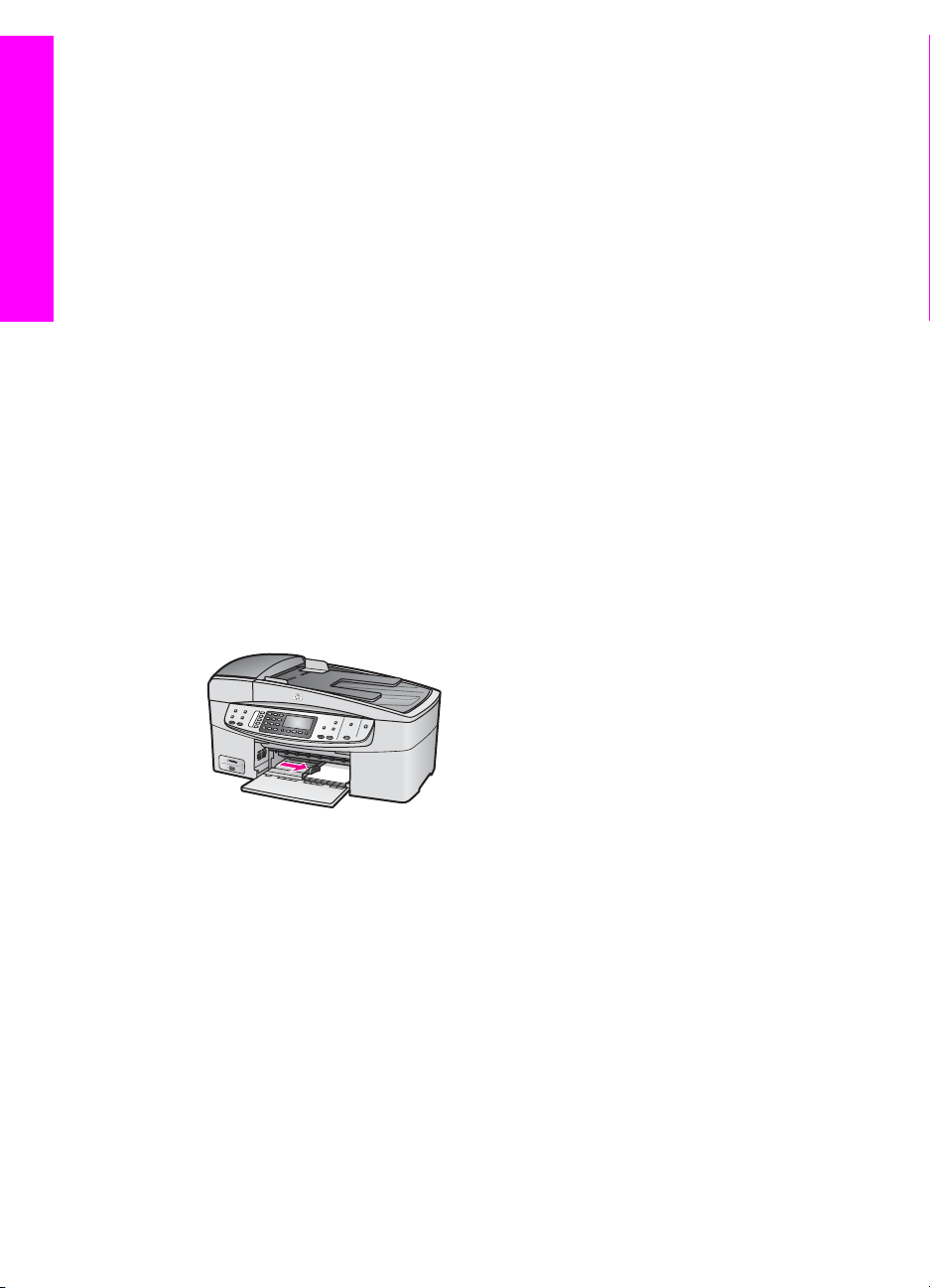
Carga de originales y carga de papel
Capítulo 5
de 10 x 15 cm . Para obtener más información, consulte la sección Papeles
recomendados.
Además, para obtener unos resultados óptimos, establezca el tipo y el tamaño del
papel antes de copiar o imprimir. Para obtener más información sobre cómo cambiar
los ajustes de papel, consulte la Ayuda de HP Image Zone en pantalla.
Sugerencia Para evitar que los bordes del papel se rasguen, arruguen, curven o
doblen, almacénelo plano en una bolsa con cierre. Si el papel no se
almacena correctamente, los cambios bruscos de temperatura y
humedad pueden hacer que el papel se curve y no funcione
correctamente en HP all-in-one.
Para cargar papel fotográfico de 10 x 15 cm en la bandeja de entrada
1 Retire la bandeja de salida.
2 Retire todo el papel de la bandeja de entrada.
3 Inserte la pila de papel fotográfico en el extremo derecho de la bandeja de entrada
con el borde corto primero y la cara satinada hacia abajo. Deslice la pila de papel
fotográfico hasta que se detenga.
Si el papel fotográfico que está utilizando tiene pestañas perforadas, cárguelo de
modo que las pestañas estén más próximas a usted.
4 Deslice la guía de anchura del papel hacia dentro hasta que se detenga en la pila
de papel fotográfico.
No sobrecargue la bandeja de entrada. Asegúrese de que la pila de papel
fotográfico encaja en la misma y de que su altura no supera la de la guía de
anchura del papel.
5 Vuelva a colocar la bandeja de salida.
Carga de tarjetas postales o Hagaki
Puede cargar tarjetas postales o Hagaki en la bandeja de entrada de HP all-in-one.
Para obtener unos resultados óptimos, establezca el tipo y el tamaño del papel antes
de imprimir o copiar. Para obtener más información, consulte la Ayuda de HP Image
Zone en pantalla.
Para cargar tarjetas postales o Hagaki en la bandeja de entrada
1 Retire la bandeja de salida.
2 Retire todo el papel de la bandeja de entrada.
3 Inserte la pila de tarjetas en el extremo derecho de la bandeja de entrada con el
borde corto primero y la cara de impresión hacia abajo. Deslice la pila de tarjetas
hasta que se detenga.
34 HP Officejet 6200 series all-in-one
Page 38

4 Deslice la guía de anchura del papel hacia dentro hasta que se detenga en la pila
de tarjetas.
No sobrecargue la bandeja de entrada. Asegúrese de que la pila de tarjetas encaja
en la misma y de que su altura no supera la de la guía de anchura del papel.
5 Vuelva a colocar la bandeja de salida.
Carga de sobres
Puede cargar uno o más sobres en la bandeja de entrada de HP all-in-one. No utilice
sobres brillantes ni con relieve, presillas o ventanillas.
Nota Para obtener más detalles sobre cómo formatear el texto que se va a imprimir en
sobres, consulte los archivos de ayuda del software de procesamiento de
textos. Para obtener los mejores resultados, tenga en cuenta la posibilidad de
utilizar una etiqueta para el remitente en los sobres.
Carga de originales y carga de papel
Para cargar sobres
1 Retire la bandeja de salida.
2 Retire todo el papel de la bandeja de entrada.
3 Introduzca uno o más sobres en el extremo derecho de la bandeja de entrada con
las solapas hacia arriba y a la izquierda. Deslice la pila de sobres hasta que se
detenga.
Sugerencia Para obtener más ayuda sobre la carga de sobres, consulte el
diagrama grabado en la base de la bandeja de entrada.
4 Deslice la guía de anchura del papel hacia dentro hasta que se detenga en la pila
de sobres.
No sobrecargue la bandeja de entrada. Asegúrese de que la pila de sobres encaja
en la misma y de que su altura no supera la de la guía de anchura del papel.
5 Vuelva a colocar la bandeja de salida.
Guía del usuario 35
Page 39
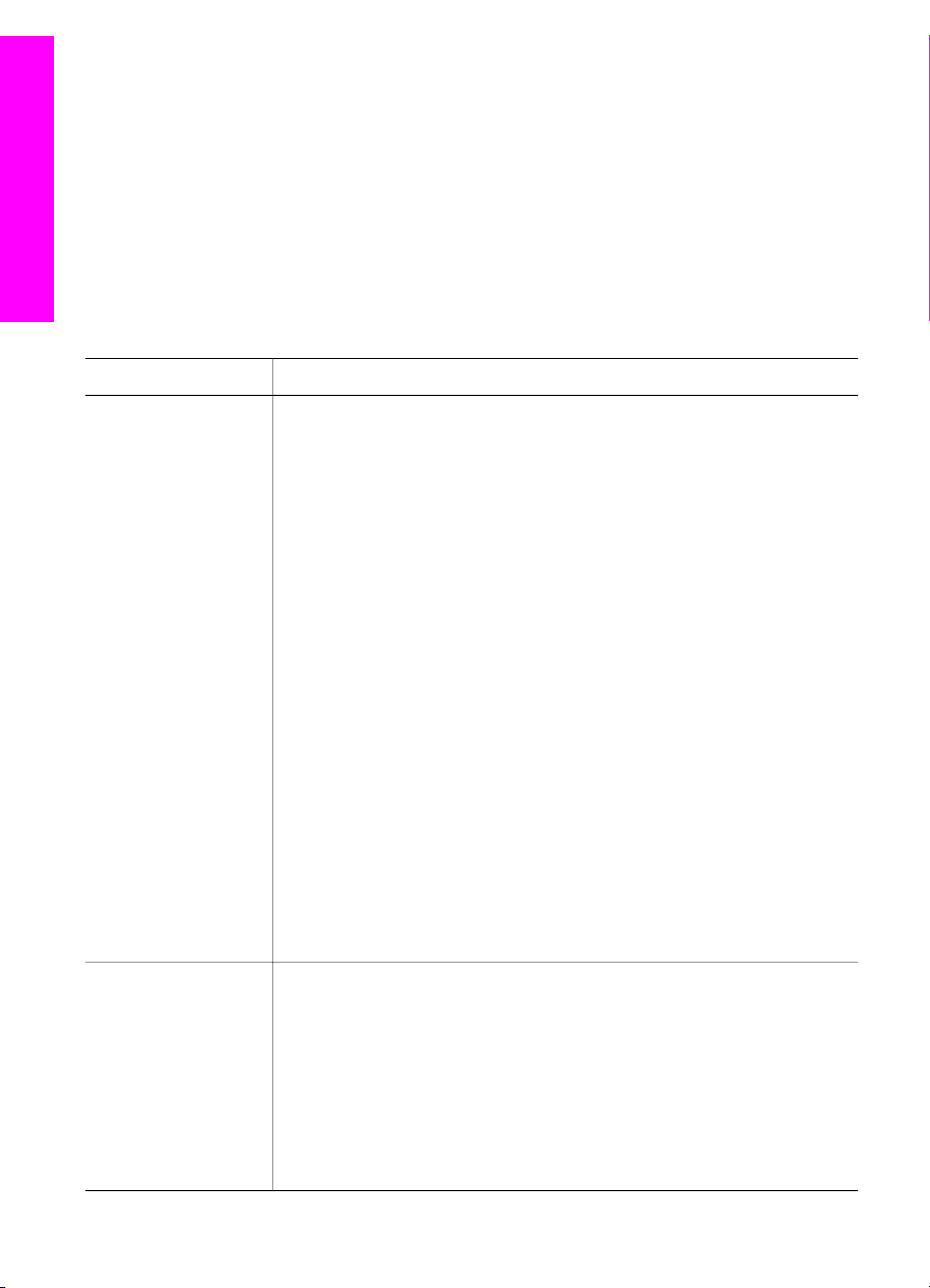
Carga de originales y carga de papel
Capítulo 5
Carga de otros tipos de papel
En la siguiente tabla se ofrecen instrucciones para cargar ciertos tipos de papel. Para
obtener los mejores resultados, defina los ajustes de papel cada vez que cambie los
tipos o tamaños de papel. Para obtener más información sobre cómo cambiar los
ajustes de papel, consulte la Ayuda de HP Image Zone en pantalla.
Nota No todos los tamaños y tipos de papel están disponibles con todas las funciones
en HP all-in-one. Algunos tamaños y tipos sólo se pueden utilizar si inicia un
trabajo de impresión desde el cuadro de diálogo Imprimir en una aplicación de
software. No están disponibles para funciones de copia o fax. Los papeles con
los que sólo se puede imprimir desde una aplicación de software se indican
como tales a continuación.
Papel
Sugerencias
Papeles HP ● Papel HP Premium: busque la flecha gris en el lado no imprimible
del papel y, a continuación, deslícelo en la bandeja de entrada con
el lado de la flecha hacia arriba.
● Película de transparencias para inyección de tinta HP Premium:
inserte la película de forma que la tira de transparencia blanca (con
las flechas y el logotipo de HP) esté orientada hacia arriba y hacia
el fondo.
Nota HP all-in-one no puede detectar automáticamente las
películas de transparencias. Para obtener unos resultados
óptimos, establezca el tipo de papel en película de
transparencias antes de imprimir o copiar.
● Transferencias para camisetas HP: aplane la hoja de la
transferencia completamente antes de utilizarla. No utilice hojas
onduladas. (Para evitar que se ondulen, mantenga las hojas
cerradas en el paquete original hasta el momento de utilizarlas.)
Busque la flecha azul en la cara no imprimible del papel de
transferencias y, a continuación, cargue una hoja cada vez de forma
manual en la bandeja de entrada con el lado de la flecha hacia
arriba.
● Tarjetas de felicitación mate HP, tarjetas de felicitación
fotográfica HP o tarjetas de felicitación con textura HP: inserte una
pequeña pila de papel de tarjetas de felicitación HP en la bandeja
de entrada con la cara de impresión hacia abajo; deslice la pila de
tarjetas hasta que se detenga.
Etiquetas
(únicamente para
imprimir desde una
aplicación de
software)
Utilice siempre hojas de etiquetas de tamaño carta o A4, diseñadas para
su uso con dispositivos de inyección de tinta HP (como etiquetas para
inyección de tinta Avery) y asegúrese de que no tengan más de dos
años. Las etiquetas en hojas más antiguas pueden despegarse cuando
el papel pasa a través de HP all-in-one, lo que puede provocar atascos
de papel.
1 Airee la pila de etiquetas para asegurarse de que ninguna de las
páginas se pega a otra.
36 HP Officejet 6200 series all-in-one
Page 40

(continúa)
Papel Sugerencias
2 Coloque una pila de hojas de etiquetas encima de papel normal a
tamaño completo en la bandeja de entrada, con la cara de la
etiqueta hacia abajo. No introduzca las etiquetas de una en una.
Cómo evitar atascos de papel
Para evitar atascos de papel, siga estas instrucciones:
● Evite que el papel se ondule o arrugue. Para ello, almacene todo el papel que no
haya utilizado plano en una bolsa con cierre.
● Retire los papeles impresos de la bandeja de salida con frecuencia.
● Asegúrese de que el papel cargado en la bandeja de entrada está plano y sus
bordes no están doblados ni rasgados.
● No combine distintos tipos ni tamaños de papel en la bandeja de entrada; en ella
hay que cargar papel del mismo tipo y tamaño.
● Ajuste la guía de anchura del papel de la bandeja de entrada para que encaje
perfectamente con cada tipo de papel. Asegúrese de que la guía de anchura del
papel no tuerce el papel en la bandeja de entrada.
● No intente introducir el papel más allá del límite de la bandeja de entrada.
● Utilice los tipos de papel recomendados para HP all-in-one. Para obtener más
información, consulte Selección de papeles para impresión y copia.
Para obtener más información sobre la eliminación de atascos de papel, consulte
Solución de problemas del papel.
Carga de originales y carga de papel
Guía del usuario 37
Page 41

Carga de originales y carga de papel
Capítulo 5
38 HP Officejet 6200 series all-in-one
Page 42

6
Uso de una cámara con PictBridge
HP all-in-one admite el estándar PictBridge, que permite conectar cualquier cámara
digital compatible con PictBridge al puerto de la cámara e imprimir fotografías JPEG
contenidas en la tarjeta de memoria de la cámara. Las fotografías se imprimen
directamente desde la cámara digital. Para obtener más información sobre cómo
imprimir desde la cámara, consulte la documentación que se incluye con la cámara
digital.
Para imprimir fotografías desde una cámara compatible con PictBridge
1 Asegúrese de que HP all-in-one está encendido y de que ha terminado el proceso
de inicialización.
2 Conecte la cámara digital compatible con PictBridge al puerto de la cámara en la
parte frontal de HP all-in-one mediante el cable USB que se incluye con la
cámara.
3 Encienda la cámara y asegúrese de que está en modo PictBridge.
Tarjeta de memoria y PictBridge
Nota Si la cámara está conectada correctamente, se ilumina la luz de estado situada
junto al puerto de la cámara mientras se accede a ella. La luz también deja de
parpadear y permanece encendida cuando se imprime desde la cámara.
Si la cámara no es compatible con PictBridge o no se encuentra en modo
PictBridge, la luz de estado parpadea en color ámbar y aparece un mensaje de
error en el monitor del equipo (si tiene instalado el software HP all-in-one).
Desconecte la cámara, corrija el problema y vuelva a conectarla. Para obtener
más información sobre cómo solucionar problemas del puerto de la cámara
PictBridge, consulte la sección Solución de problemas de 6200 series de la
Ayuda de HP Image Zone.
Tras conectar correctamente la cámara compatible con PictBridge a HP all-in-one,
puede imprimir sus fotografías. Asegúrese de que el tamaño del papel cargado en
HP all-in-one coincide con el ajuste de la cámara. Si el ajuste de tamaño de papel de la
cámara es el predeterminado, HP all-in-one utiliza el papel que está cargado
Guía del usuario 39
Page 43

Capítulo 6
Tarjeta de memoria y PictBridge
actualmente en la bandeja de entrada. Consulte la guía del usuario que se incluye con
la cámara para obtener información detallada sobre la impresión desde la cámara.
Sugerencia Si la cámara digital es un modelo de HP que no admite PictBridge, puede
imprimir directamente en HP all-in-one. Conecte la cámara al puerto USB
en la parte posterior de HP all-in-one en lugar del puerto de la cámara. La
impresión directa desde el puerto posterior sólo funciona con cámaras
digitales de HP.
40 HP Officejet 6200 series all-in-one
Page 44
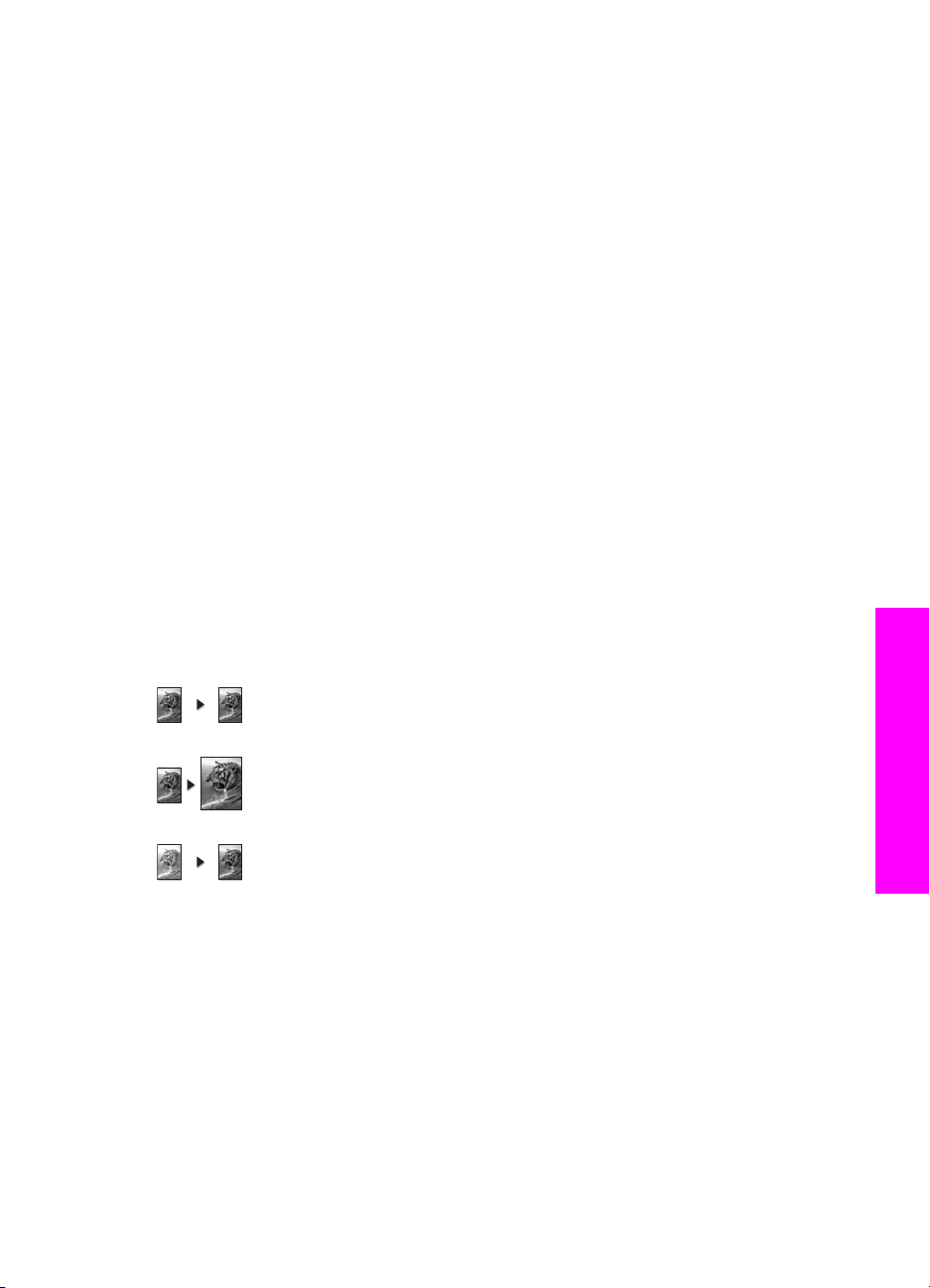
7
Uso de las funciones de copia
HP all-in-one permite realizar copias de alta calidad en color y en blanco y negro en
distintos tipos de papel, incluidas transparencias. Puede ampliar o reducir el tamaño de
un original para ajustarlo a un tamaño de papel específico, ajustar la oscuridad y la
intensidad de color de la copia y utilizar funciones especiales para realizar copias de
alta calidad de fotografías, incluidas las copias sin bordes de 10 x 15 cm .
Este capítulo ofrece instrucciones para aumentar la velocidad de copia, mejorar la
calidad de copia, establecer el número de copias que se imprimirán, instrucciones para
seleccionar el mejor tipo y tamaño de papel para el trabajo y para realizar
transferencias para camisetas.
Sugerencia Para obtener el mejor rendimiento de copia en proyectos de copia
estándar, establezca el tamaño de papel en Letter o A4, el tipo de papel
en Papel normal y la calidad de copia en Rápida.
Para obtener información sobre cómo establecer el tamaño de papel,
consulte Establecimiento del tamaño de papel de copia.
Para obtener información sobre cómo establecer el tipo de papel,
consulte Establecimiento del tipo de papel de copia.
Para obtener información sobre cómo establecer la calidad de copia,
consulte Aumento de la velocidad o la calidad de copia.
Aprenderá a realizar proyectos de copia de fotografías, como crear copias sin bordes,
ampliarlas y reducirlas según sus preferencias, insertar múltiples copias de fotografías
en una misma página y mejorar la calidad de las fotografías más tenues.
Realización de una copia de fotografía en 10 x 15 cm (4 x 6 pulg.) sin
bordes.
Copia de una fotografía de 10 x 15 cm (4 x 6 pulg.) en una página a tamaño
completo.
Mejora de áreas claras de la copia.
Establecimiento del tamaño de papel de copia
Puede establecer el tamaño de papel de copia en HP all-in-one. El tamaño de papel
seleccionado debe coincidir con el del papel cargado en la bandeja de entrada. El
tamaño de papel predeterminado es Automático. De esta forma, HP all-in-one detecta
el tamaño de papel de la bandeja de entrada.
Uso de las funciones de copia
Guía del usuario 41
Page 45

Capítulo 7
Tipo de papel Ajustes de tamaño de papel
recomendados
Papeles para copiadora, multipropósito o
normales
Papeles para inyección de tinta Letter o A4
Transferencias para camisetas Letter o A4
Membrete Letter, Legal o A4
Papeles fotográficos 10 x 15 cm o 10 x 15 cm sin bordes
Tarjetas Hagaki Hagaki o Hagaki sin bordes
Película de transparencias Letter o A4
Para establecer el tamaño de papel desde el panel de control
1 En el área de copia, pulse Menú hasta que aparezca Tam papel copia.
2
Pulse
3 Pulse OK para seleccionar el tamaño de papel mostrado.
hasta que aparezca el tamaño de papel adecuado.
Letter o A4
4 x 6 pulgadas o 4 x 6 sin bordes
5 x 7 pulgadas o 5 x 7 sin bordes
Letter o Carta sin bordes
A4 o A4 sin bordes
Tamaño L o Tamaño L sin bordes
Establecimiento del tipo de papel de copia
Puede establecer el tipo de papel en HP all-in-one. El ajuste de tipo de papel
predeterminado para realizar copias es Automático. De esta forma, HP all-in-one
detecta el tipo de papel de la bandeja de entrada.
Uso de las funciones de copia
Si realiza las copias en papeles especiales o si la calidad de impresión es deficiente al
utilizar la configuración Automático, puede establecer el tipo de papel manualmente.
Para establecer el tipo de papel desde el panel de control
1 En el área de copia, pulse Menú hasta que aparezca Copiar Tipo de papel.
2
Pulse
continuación, pulse OK.
Consulte la siguiente tabla para determinar qué ajuste de tipo de papel desea
seleccionar en función del papel cargado en la bandeja de entrada.
Tipo de papel
Papel para copiadora o con membrete Papel normal
Papel blanco intenso HP Papel normal
42 HP Officejet 6200 series all-in-one
hasta que aparezca el ajuste de tipo de papel que desee y, a
Ajuste del panel de control
Page 46

(continúa)
Tipo de papel Ajuste del panel de control
Papel fotográfico HP Premium Plus, satinado Fotográfico premium
Papel fotográfico HP Premium Plus, mate Fotográfico premium
Papel fotográfico HP Premium Plus
101,6 x 152,4 mm
Papel fotográfico HP Papel fotográfico
Papel fotográfico cotidiano HP Fotográfico de uso diario
Papel fotográfico cotidiano HP, semisatinado Cotidiano mate
Otro papel fotográfico Otro papel fotográfico
Transferencia para camisetas HP Transfer
Transferencia para camisetas HP Invertido para camiseta
Papel HP Premium Inyec. tinta premium
Otro papel para inyección de tinta Inyec. tinta premium
Papel para prospectos y octavillas profesional HP
(satinado)
Papel para prospectos y octavillas profesional HP
(mate)
Película de transparencias para inyección de
tinta HP Premium o HP Premium Plus
Otra película de transparencias Transparencia
Hagaki normal Papel normal
Fotográfico premium
Folleto brillante
Folleto mate
Transparencia
Uso de las funciones de copia
Hagaki satinado Fotográfico premium
L (sólo Japón) Fotográfico premium
Aumento de la velocidad o la calidad de copia
HP all-in-one cuenta con tres opciones que afectan a la velocidad y a la calidad de
copia:
● Óptima produce la mejor calidad para todo tipo de papel y elimina el efecto de
franjeado que a veces se produce en áreas sólidas. Con la opción Óptima la copia
es más lenta que con los demás ajustes de calidad.
● Normal produce un resultado de alta calidad y es el ajuste recomendado para la
mayoría de los trabajos de copia. Normal copia más rápido que Óptima.
● Las copias con calidad Rápida son más rápidas que con el ajuste Normal. La
calidad del texto es comparable a la que se consigue con la configuración Normal,
pero puede que los gráficos presenten menor calidad. La configuración Rápida
utiliza menos tinta y alarga la duración de los cartuchos de impresión.
Guía del usuario 43
Page 47

Capítulo 7
Para cambiar la calidad de copia desde el panel de control
1 Asegúrese de que el papel se ha cargado en la bandeja de entrada.
2 Cargue el original hacia abajo en la esquina frontal derecha del cristal o hacia
arriba en la bandeja del alimentador de documentos.
Si utiliza la bandeja del alimentador de documentos, coloque las hojas de forma
que la parte superior del documento se introduzca en primer lugar.
3 En el área de copia, pulse Calidad hasta que se encienda la luz situada junto al
ajuste de calidad.
4 Pulse Iniciar Negro o Iniciar Color.
Cambio de los ajustes predeterminados de copia
Los cambios de los ajustes de copia que se realizan desde el panel de control sólo se
aplican al trabajo de copia actual. Puede guardar los ajustes como predeterminados
para aplicarlos a todos los trabajos de copia que realice en adelante.
Los cambios de la configuración de copia que se realizan desde el panel de control o
el Director HP sólo se aplican al trabajo de copia actual. Puede guardar los ajustes
como predeterminados para aplicarlos a todos los trabajos de copia que realice en
adelante.
Para establecer los ajustes de copia predeterminados desde el panel de control
1 Cambie los ajustes necesarios en Copiar.
2 En el área de copia, pulse Menú hasta que aparezca Est nuev valores.
3
Pulse
4 Pulse OK para aceptar los nuevos ajustes como predeterminados.
hasta que aparezca Sí.
Los ajustes especificados aquí sólo se almacenan en HP all-in-one. Los ajustes del
software no cambian. Puede almacenar los ajustes usados más habitualmente con el
software HP Image Zone que se incluye con HP all-in-one. Para obtener más
información, consulte la Ayuda de HP Image Zone en pantalla.
Realización de varias copias del mismo original
Puede establecer el número de copias que desea imprimir mediante la opción Número
Uso de las funciones de copia
44 HP Officejet 6200 series all-in-one
de copias.
1 Asegúrese de que el papel se ha cargado en la bandeja de entrada.
2 Cargue el original hacia abajo en la esquina frontal derecha del cristal o hacia
arriba en la bandeja del alimentador de documentos.
Si utiliza la bandeja del alimentador de documentos, coloque las hojas de forma
que la parte superior del documento se introduzca en primer lugar.
3 En el área de copia, pulse Menú hasta que aparezca Número de copias.
4
Pulse
permitido.
(El número máximo de copias varía en función del modelo.)
Sugerencia Si mantiene pulsadas las teclas de flechas, el número de copias
5 Pulse Iniciar Negro o Iniciar Color.
o utilice el teclado para escribir el número de copias, hasta el máximo
cambiará en incrementos de 5 para que sea más sencillo establecer
un número alto de copias.
Page 48

En este ejemplo, HP all-in-one efectúa tres copias de la fotografía original de 10 x
15 cm .
Copia de un documento de dos páginas en blanco y negro
Puede utilizar HP all-in-one para copiar un documento de una o varias páginas en color
o en blanco y negro. En este ejemplo, se utiliza HP all-in-one para copiar un original de
dos páginas en blanco y negro.
Para copiar un documento de dos páginas desde el panel de control
1 Asegúrese de que el papel se ha cargado en la bandeja de entrada.
2 Cargue los originales de tamaño carta o A4 en la bandeja del alimentador de
documentos. Coloque las hojas de forma que la parte superior del documento se
introduzca en primer lugar.
3 Pulse Iniciar Negro.
Uso de las funciones de copia
Realización de una copia de fotografía en 10 x 15 cm (4 x 6 pulg.) sin bordes
Para obtener la mejor calidad al realizar copias de fotografías, cargue el papel
fotográfico en la bandeja de entrada y cambie los ajustes de copia para establecer el
tipo de papel y mejora de fotografía adecuados. También puede utilizar el cartucho de
impresión fotográfica para obtener una mayor calidad de impresión. Con los cartuchos
de impresión de tres colores y fotográfica instalados, dispone de un sistema de seis
tintas. Consulte la sección Uso de un cartucho de impresión fotográfica para obtener
más información.
Para copiar una fotografía desde el panel de control
1 Cargue papel fotográfico de 10 x 15 cm en la bandeja de entrada.
Sugerencia Al realizar fotografías sin bordes, debe tener cargado papel
fotográfico (o de otro tipo especial).
2 Cargue la fotografía original hacia abajo en la esquina frontal derecha del cristal.
Sitúe la fotografía en el cristal de modo que el borde más largo de la misma esté
alineado con el borde frontal del cristal.
3 Pulse Iniciar Color.
Guía del usuario 45
Page 49

Capítulo 7
HP all-in-one efectúa una copia sin bordes de 10 x 15 cm de la fotografía original,
como aparece a continuación.
Sugerencia Si en la copia aparecen los bordes, establezca el tamaño del papel
en 10 x 15 cm sin bordes o 4 x 6 sin bordes, establezca el tipo de
papel en Papel fotográfico, establezca la mejora de Fotografía y
vuelva a intentarlo.
Para obtener información sobre cómo establecer el tamaño de
papel, consulte Establecimiento del tamaño de papel de copia.
Para obtener información sobre cómo establecer el tipo de papel,
consulte Establecimiento del tipo de papel de copia.
Para obtener información sobre cómo establecer la mejora de
Fotografía, consulte Mejora de áreas claras de la copia.
Copia de una fotografía de 10 x 15 cm (4 x 6 pulg.) en una página a tamaño completo
Puede utilizar el ajuste Llenar página entera para ampliar o reducir el tamaño original
con el fin de rellenar el área imprimible del papel cargado en la bandeja de entrada. En
este ejemplo, Llenar página entera se utiliza para ampliar la fotografía a 10 x 15 cm
para crear una copia sin bordes a todo tamaño. Al copiar una fotografía, quizá desee
utilizar el cartucho de impresión fotográfica para conseguir una calidad de impresión
superior. Con los cartuchos de impresión de tres colores y fotográfica instalados,
dispone de un sistema de seis tintas. Consulte la sección Uso de un cartucho de
impresión fotográfica para obtener más información.
Nota Para realizar una impresión sin bordes sin alterar las proporciones del original,
es posible que HP all-in-one recorte parte de los márgenes de la imagen.
Generalmente, este recorte es imperceptible.
Uso de las funciones de copia
46 HP Officejet 6200 series all-in-one
Page 50

Para copiar una fotografía en una página a tamaño completo desde el panel de
control
Nota Esta función no funcionará correctamente si el cristal y el respaldo de la tapa no
están limpios. Para obtener más información, consulte la sección Limpieza de
HP all-in-one.
1 Cargue papel fotográfico de tamaño carta o A4 en la bandeja de entrada.
Sugerencia Al realizar fotografías sin bordes, debe tener cargado papel
fotográfico (o de otro tipo especial).
2 Cargue la fotografía original hacia abajo en la esquina frontal derecha del cristal.
Sitúe la fotografía en el cristal de modo que el borde más largo de la misma esté
alineado con el borde frontal del cristal.
3 En el área de copia, pulse Reducir/Ampliar hasta que aparezca Llenar página
entera.
4 Pulse Iniciar Color.
Sugerencia Si en la copia aparecen los bordes, establezca el tamaño del papel
en Carta sin bordes o A4 sin bordes, establezca el tipo de papel
como Papel fotográfico, establezca la mejora de Fotografía y
vuelva a intentarlo.
Para obtener información sobre cómo establecer el tamaño de
papel, consulte Establecimiento del tamaño de papel de copia.
Para obtener información sobre cómo establecer el tipo de papel,
consulte Establecimiento del tipo de papel de copia.
Para obtener información sobre cómo establecer la mejora de
Fotografía, consulte Mejora de áreas claras de la copia.
Uso de las funciones de copia
Cambio de tamaño de un original para ajustarlo a papel de tamaño carta o A4
Si la imagen o el texto del original llenan la hoja completa y no dejan márgenes, utilice
la función Ajustar a la página o Página completa 91% para reducir el original y evitar
que se produzcan recortes no deseados del texto o las imágenes en los bordes de la
hoja.
Sugerencia También puede ampliar fotografías pequeñas para que se ajusten al área
imprimible de una página a tamaño completo. Para conseguirlo sin
cambiar las proporciones del original ni recortar los bordes, puede que
HP all-in-one deje una cantidad irregular de espacio en blanco en los
márgenes del papel.
Guía del usuario 47
Page 51

Capítulo 7
Para cambiar el tamaño de un documento desde el panel de control
1 Asegúrese de que el papel se ha cargado en la bandeja de entrada.
2 Cargue el original hacia abajo en la esquina frontal derecha del cristal o hacia
arriba en la bandeja del alimentador de documentos.
Coloque la hoja en la bandeja del alimentador de documentos de forma que la
parte superior del documento se introduzca en primer lugar.
3 En el área de copia, seleccione una de las siguientes opciones:
– Si ha cargado el original en la bandeja del alimentador de documentos, pulse
Reducir/Ampliar hasta que aparezca Página completa 91%.
– Si desea utilizar Ajustar a la página, pulse Reducir/Ampliar hasta que
aparezca Ajustar a la página.
4 Pulse Iniciar Negro o Iniciar Color.
Cambio de tamaño de un original con los ajustes personalizados
Puede utilizar sus propios ajustes personalizados para reducir o ampliar una copia de
un documento.
Para establecer un tamaño personalizado desde el panel de control
1 Asegúrese de que el papel se ha cargado en la bandeja de entrada.
2 Cargue el original hacia abajo en la esquina frontal derecha del cristal o hacia
arriba en la bandeja del alimentador de documentos.
3 En el área de copia, pulse Reducir/Ampliar hasta que aparezca Persnlzd. 100%.
4
Pulse
ampliación de la copia y pulse OK.
(El porcentaje mínimo y máximo para cambiar el tamaño de la copia varía según
modelo.)
5 Pulse Iniciar Negro o Iniciar Color.
o utilice el teclado para escribir un porcentaje para la reducción o
Copia de un documento de tamaño legal en papel de tamaño carta
Uso de las funciones de copia
48 HP Officejet 6200 series all-in-one
Puede utilizar el ajuste Legal > Crt 72% para reducir una copia de un documento de
tamaño legal a un tamaño que encaje en papel de tamaño carta.
Nota Es posible que el porcentaje del ejemplo, Legal > Crt 72%, no coincida con el
que aparece en la pantalla del panel de control.
1 Asegúrese de que el papel se ha cargado en la bandeja de entrada.
2 Cargue el documento de tamaño legal hacia arriba en la bandeja del alimentador
de documentos con la parte superior de la página a la izquierda.
3 En el área de copia, pulse Reducir/Ampliar hasta que aparezca Legal > Crt 72%.
4 Pulse Iniciar Negro o Iniciar Color.
HP all-in-one reduce el tamaño del original para que se ajuste al área imprimible
del papel de tamaño carta, tal como se muestra a continuación.
Page 52

Copia de un original tenue
Puede utilizar la opción Más claro/Más oscuro para ajustar la claridad y la oscuridad
de las copias realizadas. También puede ajustar la intensidad de los colores para
hacerlos más vívidos o más sutiles en la copia.
1 Asegúrese de que el papel se ha cargado en la bandeja de entrada.
2 Cargue el original hacia abajo en la esquina frontal derecha del cristal o hacia
arriba en la bandeja del alimentador de documentos.
Si utiliza la bandeja del alimentador de documentos, coloque las hojas de forma
que la parte superior del documento se introduzca en primer lugar.
3 En el área de copia, pulse Menú hasta que aparezca Más clar/Más osc.
4
Pulse
para oscurecer la copia y, a continuación, pulse OK.
Nota
Asimismo, puede pulsar
5 En el área de copia, pulse Menú hasta que aparezca Intensidad color.
La serie de valores de intensidad de color aparece como una escala en la pantalla
del panel de control.
6
Pulse
Nota
7 Pulse Iniciar Negro o Iniciar Color.
para que la imagen sea más vívida y, a continuación, pulse OK.
Asimismo, puede pulsar
para aclarar la copia.
para que la imagen sea más pálida.
Copia de un documento enviado por fax varias veces
Puede utilizar la función Mejoras para ajustar la calidad de los documentos de texto.
Para ello, se aumenta la nitidez de los bordes del texto negro o de las fotografías
mejorando los colores claros que, de lo contrario, podrían parecer blancos.
La mejora Mixta es la opción predeterminada. Utilice la mejora Mixta para dar nitidez a
los bordes de la mayoría de originales.
Para copiar un documento difuminado
1 Asegúrese de que el papel se ha cargado en la bandeja de entrada.
2 Cargue el original hacia abajo en la esquina frontal derecha del cristal o hacia
arriba en la bandeja del alimentador de documentos.
Si utiliza la bandeja del alimentador de documentos, coloque las hojas de forma
que la parte superior del documento se introduzca en primer lugar.
3 En el área de copia, pulse Menú hasta que aparezca Mejoras.
4
Pulse
5 Pulse Iniciar Negro o Iniciar Color.
hasta que aparezca el ajuste Texto y, a continuación, pulse OK.
Uso de las funciones de copia
Guía del usuario 49
Page 53

Capítulo 7
Si se da alguno de los siguientes casos, desactive la mejora de Texto. Para ello,
seleccione Fotografía o Ninguna:
● Aparecen puntos de color alrededor del texto en las copias.
● Los bordes de las letras grandes en negro son desiguales (no son lisos).
● Los objetos y las líneas finas de color contienen secciones en negro.
● Aparecen franjas horizontales blancas o de aspecto granulado en áreas de gris
claro a gris medio.
Mejora de áreas claras de la copia
Puede utilizar las opciones de Fotografía para mejorar los colores claros que, de lo
contrario, podrían parecer blancos. Asimismo, puede utilizar las opciones de
Fotografía para eliminar o reducir los siguientes efectos que pueden producirse al
copiar con mejoras de Texto:
● Aparecen puntos de color alrededor del texto en las copias.
● Los bordes de las letras grandes en negro son desiguales (no son lisos).
● Los objetos y las líneas finas de color contienen secciones en negro.
● Aparecen franjas horizontales blancas o de aspecto granulado en áreas de gris
claro a gris medio.
Para copiar una fotografía sobreexpuesta
1 Asegúrese de que el papel se ha cargado en la bandeja de entrada.
2 Cargue la fotografía original hacia abajo en la esquina frontal derecha del cristal.
Sitúe la fotografía en el cristal de modo que el borde más largo de la misma esté
alineado con el borde frontal del cristal.
3 En el área de copia, pulse Menú hasta que aparezca Mejoras.
4
Pulse
pulse OK.
5 Pulse Iniciar Color.
hasta que aparezca el ajuste de mejora de Fotografía y, a continuación,
Resulta muy sencillo definir los ajustes de Mejoras para copiar fotografías y otros
documentos con el software HP Image Zone que se incluye en HP all-in-one. Sólo
tiene que hacer clic una vez para realizar una copia de una fotografía con mejoras de
Fotografía, una copia de un documento de texto con mejoras de Texto o una copia de
un documento que contenga imágenes y texto con mejoras de Fotografía y Texto
Uso de las funciones de copia
activadas. Para obtener más información, consulte la Ayuda de HP Image Zone en
pantalla.
Preparación de una transferencia para camisetas en color
Puede copiar una imagen o texto a una transferencia y, a continuación, aplicarla a una
funda de almohada, cojinera, salvamanteles u otra tela.
Sugerencia Realice antes una prueba aplicando la transferencia para camisetas a
una prenda que ya no use.
1 Cargue el papel de transferencia para camisetas en la bandeja de entrada.
2 Cargue el original hacia abajo en la esquina frontal derecha del cristal.
Si va a copiar una fotografía, sitúela en el cristal de modo que el borde más largo
de la misma esté alineado con el borde frontal del cristal.
50 HP Officejet 6200 series all-in-one
Page 54

3 En el área de copia, pulse Menú hasta que aparezca Copiar Tipo de papel.
4
Pulse
continuación, pulse OK.
Nota Seleccione Transfer como tipo de papel si la tela es oscura e Invertido
5 Pulse Iniciar Negro o Iniciar Color.
Nota Al seleccionar Invertido para camiseta como tipo de papel, HP all-in-one
hasta que aparezca Transfer o Invertido para camiseta y, a
para camiseta para telas blancas o de color claro.
copia una imagen inversa del original de forma automática de modo que
aparezca correctamente al realizar la transferencia en la tela.
Cómo detener la copia
➔
Para detener la copia, pulse Cancelar en el panel de control.
Uso de las funciones de copia
Guía del usuario 51
Page 55

Capítulo 7
Uso de las funciones de copia
52 HP Officejet 6200 series all-in-one
Page 56

8
Uso de las funciones de escaneo
Escanear es el proceso de convertir texto e imágenes en un formato electrónico para
el equipo. Puede escanear cualquier cosa: fotografías, artículos de revistas y
documentos de texto, aunque siempre debe tener cuidado de no arañar el cristal de
HP all-in-one.
Puede utilizar las funciones de escaneo de HP all-in-one para realizar las siguientes
operaciones:
● Escanear el texto de un artículo, guardarlo en el procesador de textos e insertarlo
en un informe.
● Imprimir tarjetas de visita y prospectos escaneando un logotipo y utilizándolo en el
software de edición.
● Enviar fotografías a amigos y familiares escaneando sus copias impresas favoritas
y adjuntándolas a un mensaje de correo electrónico.
● Crear un inventario fotográfico de su hogar o oficina.
● Archivar las fotografías que más le gustan en un álbum electrónico.
Nota El escaneo de texto (también denominado reconocimiento óptico de caracteres u
OCR) permite pasar el contenido de artículos de revistas, libros y otros impresos
a su procesador de textos favorito (y otros programas) como texto totalmente
editable. Es importante aprender a realizar el proceso de OCR de forma correcta
si desea obtener los mejores resultados. No espere que los documentos de texto
escaneados sean perfectamente legibles la primera vez que utilice el software
OCR. El uso del software OCR es un arte que requiere tiempo y práctica para
llegar a dominarlo.
Para obtener más información sobre el escaneo de documentos, especialmente
de documentos que contengan texto y gráficos, consulte la documentación que
se incluye con el software OCR.
Para utilizar las funciones de escaneo, HP all-in-one y el equipo deben estar
conectados y encendidos. El software HP all-in-one debe estar instalado y en ejecución
antes de comenzar el escaneo. Para comprobar que el software HP all-in-one se está
ejecutando en un PC con Windows, asegúrese de que el icono de HP all-in-one
aparece en la bandeja de sistema en la esquina inferior derecha de la pantalla, junto a
la hora. En Macintosh, el software HP all-in-one siempre se está ejecutando.
Nota Si cierra la bandeja de sistema de HP en Windows, puede provocar que HP all-
in-one pierda algunas de sus funciones de escaneo y se muestre el mensaje de
error Sin conexión. Si sucede esto, puede restaurar todas las funciones
reiniciando el equipo o iniciando el software HP Image Zone.
Para obtener información sobre cómo escanear desde un equipo y ajustar, cambiar de
tamaño, rotar, recortar y dar nitidez a los escaneos, consulte la Ayuda de
HP Image Zone en pantalla que acompaña al software.
Este capítulo contiene información sobre: enviar un escaneo a y desde distintos
destinos, así como ajustar la imagen de la vista previa.
Guía del usuario 53
Escaneo
Page 57

Capítulo 8
Escaneo para una aplicación
Siga estos pasos si HP all-in-one está directamente conectado al equipo mediante un
cable USB.
Puede escanear originales colocados en el cristal directamente desde el panel de
control.
Nota El contenido de los menús que aparecen en esta sección puede variar en
función del sistema operativo del equipo y de las aplicaciones que se configuren
como destinos de escaneo en HP Image Zone.
Para enviar un escaneo a una aplicación
1 Cargue el original hacia abajo en la esquina frontal derecha del cristal.
2 En el área de escaneo, pulse el botón Escanear para.
Aparecerá el menú Escanear para, que mostrará los destinos, incluidas las
aplicaciones, para lo que se escanee. El destino predeterminado es aquel
seleccionado la última vez que utilizó este menú. Para designar las aplicaciones y
demás destinos que aparecen en el menú Escanear para, se utiliza HP Image
Zone en el equipo.
3
Para seleccionar una aplicación en la que recibir el escaneo, utilice
seleccionarla y, a continuación, pulse OK o Iniciar escaneo.
Aparece una vista previa de la imagen del escaneo en la ventana de Escaneo HP
del equipo, donde puede editarla.
Para obtener más información sobre la edición de una imagen de vista previa,
consulte la Ayuda de HP Image Zone en pantalla que acompaña al software.
4 Realice las ediciones que desee en la vista previa de la imagen en la ventana de
Escaneo HP. Cuando haya terminado, haga clic en Aceptar.
HP all-in-one envía el escaneo a la aplicación seleccionada. Por ejemplo, si elige
el software HP Image Zone (Windows) o JPEG a Galería HP (Macintosh), esta
aplicación se abrirá automáticamente y mostrará la imagen.
HP Image Zone tiene muchas herramientas que puede utilizar para editar la imagen
escaneada. Para mejorar la calidad de imagen general, ajuste el brillo, la nitidez, el
tono de color o la saturación. También puede recortar, enderezar, rotar o cambiar el
tamaño de la imagen. Cuando la imagen escaneada tenga el aspecto deseado, podrá
abrirla en otra aplicación, enviarla por correo electrónico, guardarla en un archivo o
imprimirla. Para obtener más información sobre el uso de HP Image Zone, consulte la
Ayuda de HP Image Zone en pantalla.
o
para
Cómo detener el escaneo
➔
Para detener el escaneo, pulse Cancelar en el panel de control.
Escaneo
54 HP Officejet 6200 series all-in-one
Page 58

Impresión desde el equipo
9
Impresión desde el equipo
HP all-in-one puede utilizarse con cualquier aplicación de software que permita
imprimir. Las instrucciones pueden variar si imprime desde un PC con Windows o un
Macintosh. Asegúrese de seguir las instrucciones para su sistema operativo en este
capítulo.
Además de las funciones de impresión descritas en este capítulo, puede realizar
trabajos de impresión especiales como impresiones sin bordes y boletines; imprimir
imágenes directamente desde una cámara digital que admita PictBridge; y utilizar las
imágenes escaneadas en proyectos de impresión en HP Image Zone.
● Para obtener más información sobre la impresión desde una cámara digital,
consulte Uso de una cámara con PictBridge.
● Para obtener más información sobre la realización de trabajos de impresión
especiales o impresión de imágenes en HP Image Zone, consulte la Ayuda de
HP Image Zone en pantalla.
Impresión desde una aplicación de software
La mayoría de ajustes de impresión se gestiona automáticamente mediante la
aplicación de software desde la que se imprime o la tecnología ColorSmart de HP. Sólo
debe cambiar los ajustes de forma manual al cambiar la calidad de impresión, imprimir
en película de transparencias o tipos de papel específicos o utilizar funciones
especiales.
Para imprimir desde la aplicación de software utilizada para crear el documento
(usuarios de Windows)
1 Asegúrese de que el papel se ha cargado en la bandeja de entrada.
2 En el menú Archivo de la aplicación de software, seleccione Imprimir.
3 Seleccione HP all-in-one como impresora.
4 Si necesita cambiar los ajustes, haga clic en el botón que abre el cuadro de diálogo
Propiedades.
Según la aplicación de software, este botón se puede denominar Propiedades,
Opciones, Configurar impresora o Impresora.
5 Seleccione las opciones adecuadas para el trabajo de impresión mediante las
funciones disponibles en las fichas Papel / Calidad, Acabado, Efectos, Básico y
Color.
Sugerencia Puede seleccionar fácilmente las opciones adecuadas para el trabajo
de impresión seleccionando una de las tareas de impresión
predefinidas de la ficha Impresión de accesos directos. Haga clic
en un tipo de tarea de impresión en la lista ¿Qué desea hacer?. Los
valores predeterminados para ese tipo de tarea de impresión se han
establecido y resumido en la ficha Impresión de accesos directos.
Si es necesario, puede ajustar la configuración aquí o puede realizar
cambios en otras fichas en el cuadro de diálogo Propiedades.
6 Haga clic en Aceptar para cerrar el cuadro de diálogo Propiedades.
7 Haga clic en Imprimir o en Aceptar para empezar a imprimir.
Guía del usuario 55
Page 59

Impresión desde el equipo
Capítulo 9
Para imprimir desde la aplicación de software utilizada para crear el documento
(usuarios de Macintosh)
1 Asegúrese de que el papel se ha cargado en la bandeja de entrada.
2 Seleccione HP all-in-one en el Selector (OS 9), Centro de impresión (OS 10.2 o
anterior) o Utilidad de instalación de la impresora (OS 10.3 o posterior) antes de
empezar a imprimir.
3 En el menú Archivo de la aplicación de software, seleccione Ajustar página.
Aparece el cuadro de diálogo Ajustar página, que permite especificar el tamaño
de papel, la orientación y la escala.
4 Especifique los atributos de la página:
– Seleccione el tamaño de papel.
– Seleccione la orientación.
– Introduzca el porcentaje de escala.
Nota En OS 9, el cuadro de diálogo Ajustar página también incluye opciones
para imprimir una versión invertida de la imagen y ajustar los márgenes de
página para la impresión a doble cara.
5 Haga clic en OK.
6 En el menú Archivo de la aplicación de software, seleccione Imprimir.
Aparecerá el cuadro de diálogo Imprimir. Si utiliza OS 9, se abre el panel General.
Si utiliza OS X, se abre el panel Copias y páginas.
7 Cambie los ajustes de impresión para cada opción en el menú emergente, según
corresponda en cada proyecto.
8 Haga clic en Imprimir para empezar a imprimir.
Cambio de los ajustes de impresión
Puede personalizar los ajustes de impresión de HP all-in-one para realizar
prácticamente cualquier tarea de impresión.
Usuarios de Windows
Antes de cambiar los ajustes de impresión, debe decidir si desea cambiar los ajustes
sólo para el trabajo de impresión actual o para todos los trabajos de impresión futuros.
La visualización de los ajustes de impresión depende de si desea aplicar el cambio a
todos los trabajos de impresión futuros o sólo al trabajo de impresión actual.
Para cambiar los ajustes de impresión para todos los trabajos
1 En el Director HP, haga clic en Configuración, señale Configuración de
impresión y, por último, haga clic en Ajustes de impresora.
2 Modifique los ajustes de impresión y haga clic en Aceptar.
Para cambiar los ajustes de impresión del trabajo actual
1 En el menú Archivo de la aplicación de software, seleccione Imprimir.
2 Asegúrese de que HP all-in-one es la impresora seleccionada.
3 Haga clic en el botón que abre el cuadro de diálogo Propiedades.
Según la aplicación de software, este botón se puede denominar Propiedades,
Opciones, Configurar impresora o Impresora.
4 Modifique los ajustes de impresión y haga clic en Aceptar.
56 HP Officejet 6200 series all-in-one
Page 60

5 Haga clic en Imprimir o en Aceptar en el cuadro de diálogo Imprimir para
imprimir el trabajo.
Usuarios de Macintosh
Utilice los cuadros de diálogo Ajustar página e Imprimir para cambiar los ajustes del
trabajo de impresión. El cuadro de diálogo utilizado dependerá de los ajustes que
desee cambiar.
Para cambiar el tamaño de papel, la orientación o el porcentaje de escala
1 Seleccione HP all-in-one en el Selector (OS 9), Centro de impresión (OS 10,2 o
anterior) o Utilidad de instalación de la impresora (OS 10,3 o posterior) antes de
empezar a imprimir.
2 En el menú Archivo de la aplicación de software, seleccione Ajustar página.
3 Modifique los ajustes del tamaño de papel, orientación y porcentaje de escala y
haga clic en OK.
Para cambiar el resto de los ajustes de impresión
1 Seleccione HP all-in-one en el Selector (OS 9), Centro de impresión (OS 10.2 o
anterior) o Utilidad de instalación de la impresora (OS 10.3 o posterior) antes de
empezar a imprimir.
2 En el menú Archivo de la aplicación de software, seleccione Imprimir.
3 Modifique los ajustes de impresión y haga clic en Imprimir para imprimir el
trabajo.
Cómo detener un trabajo de impresión
Aunque el trabajo de impresión se puede detener desde HP all-in-one o el equipo, se
recomienda detenerlo desde HP all-in-one para obtener resultados óptimos.
Impresión desde el equipo
Para detener un trabajo de impresión desde HP all-in-one
➔
Pulse Cancelar en el panel de control. Compruebe que aparece el mensaje
Impresión cancelada en la pantalla del panel de control. Si el mensaje no
aparece, vuelva a pulsar Cancelar.
Guía del usuario 57
Page 61
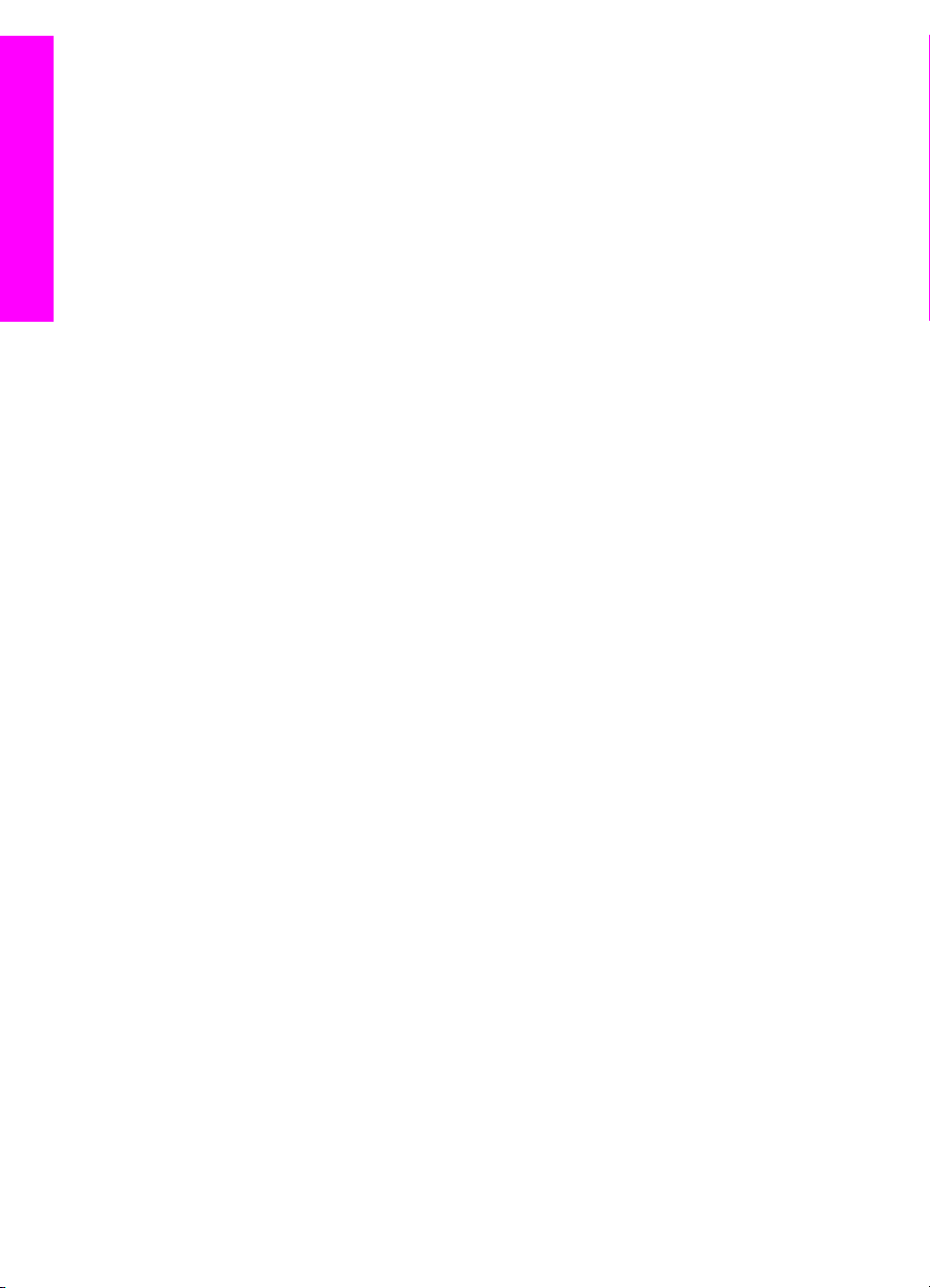
Impresión desde el equipo
Capítulo 9
58 HP Officejet 6200 series all-in-one
Page 62

10
Instalación del fax
Tras concluir todos los pasos de la guía de instalación, utilice las instrucciones de este
capítulo para terminar la instalación del fax. Guarde la guía de instalación para utilizarla
más adelante.
En este capítulo aprenderá a configurar HP all-in-one para poder enviar y recibir faxes
correctamente con los equipos y servicios que ya pudiera tener en la misma línea
telefónica que HP all-in-one.
Antes de empezar a configurar HP all-in-one para el envío y recepción de faxes,
determine qué tipo de sistema telefónico se utiliza en su país o región. Las
instrucciones para configurar HP all-in-one para el envío y recepción de faxes varían en
función de si el sistema telefónico es en serie o en paralelo
● Si el tipo de conector del equipo de teléfono compartido (módem, teléfonos y
contestadores automáticos) no permite una conexión física al puerto "2-EXT" de
HP all-in-one y la conexión debe realizarse en el conector telefónico de pared,
probablemente disponga de un sistema telefónico de tipo serie. Compruebe la
tabla que aparece a continuación para asegurarse de que su país o región no
aparece en la lista. Si no está seguro del tipo de sistema telefónico de que dispone
(serie o paralelo), consulte a la compañía telefónica. Este tipo de sistema
telefónico utiliza un cable de teléfono de 4 hilos para conectar HP all-in-one al
conector telefónico de pared.
● Si su país o región figura en la tabla, probablemente disponga de un sistema
telefónico de tipo paralelo. Este tipo de sistema telefónico utiliza un cable de 2
hilos para conectar HP all-in-one al conector telefónico de pared.
Instalación del fax
Argentina
Canadá Chile China
Colombia Grecia India
Indonesia Irlanda Japón
Corea América Latina Malasia
México Filipinas Polonia
Portugal Rusia Arabia Saudita
Singapur España Taiwán
Tailandia EE.UU. Venezuela
Vietnam
Sugerencia También puede comprobar el extremo del cable telefónico que se incluye
en la caja de HP all-in-one. Compruebe si dispone de un cable de 2 hilos
o de 4 hilos. El gráfico siguiente muestra las diferencias entre los cables
telefónicos.
Guía del usuario 59
Australia Brasil
Page 63

Capítulo 10
Elección de la instalación de fax adecuada para su hogar u oficina
Para enviar y recibir faxes correctamente, necesita saber qué tipos de equipo y
servicios (si los hay) comparten la misma línea telefónica que HP all-in-one. Esto
resulta importante porque puede necesitar conectar algún equipo de oficina existente
directamente a HP all-in-one y también es posible que precise cambiar algún ajuste de
fax para poder enviar y recibir faxes correctamente.
Para determinar el mejor modo de configurar HP all-in-one en su hogar u oficina, lea
primero las preguntas de esta sección y anote las respuestas. A continuación, consulte
la tabla de la sección siguiente y elija la configuración recomendada en función de sus
Instalación del fax
respuestas.
Lea y conteste las siguientes preguntas en el orden en que se presentan.
1 ¿Dispone de un servicio de línea de suscriptores digitales (DSL) a través de la
compañía telefónica?
❑
Sí, tengo DSL.
❑
No.
Si la respuesta es Sí, vaya directamente a Caso B: Configuración de HP all-in-one
con DSL. No es necesario que continúe contestando.
Si la respuesta es No, continúe contestando las preguntas.
2 ¿Dispone de un sistema telefónico de intercambio privado de sucursales (PBX) o
un servicio de red digital de servicios integrados?
Si la respuesta es Sí, vaya directamente a Caso C: Configuración de HP all-in-one
con un sistema telefónico PBX o una línea RDSI. No es necesario que continúe
contestando.
Si la respuesta es No, continúe contestando las preguntas.
3 ¿Está abonado a un servicio de timbre especial a través de su compañía telefónica
que le proporciona varios números de teléfono con distintos patrones de timbre?
❑
Sí, dispongo de un timbre especial.
❑
No.
Si la respuesta es Sí, vaya directamente a Caso D: Fax con servicio de timbre
especial en la misma línea. No es necesario que continúe contestando.
Si la respuesta es No, continúe contestando las preguntas.
¿Tiene dudas sobre si dispone o no de un timbre especial? Muchas compañías
telefónicas ofrecen una función de timbre especial que permite disponer de varios
números de teléfono en la misma línea.
Si está abonado a este servicio, cada número de teléfono tiene un patrón de timbre
distinto. Por ejemplo, puede tener uno, dos o tres timbres para los diferentes
números. Puede asignar un número de teléfono con un único timbre a las llamadas
60 HP Officejet 6200 series all-in-one
Page 64

de voz y otro número de teléfono con dos timbres a las llamadas de fax. Así podrá
notar la diferencia entre llamadas de voz y de fax cuando suene el teléfono.
4 ¿Recibe llamadas de voz en el mismo número que utilizará para las llamadas de
fax en HP all-in-one?
❑
Sí, recibo llamadas de voz.
❑
No.
Continúe contestando las preguntas.
5 ¿Dispone de un módem de PC en la misma línea telefónica que HP all-in-one?
❑
Sí, dispongo de un módem de PC.
❑
No.
Si responde sí a cualquiera de las siguientes preguntas, es que utiliza un módem
de PC:
– ¿Envía y recibe faxes directamente en los programas de software del equipo a
través de una conexión de acceso telefónico?
– ¿Envía y recibe mensajes de correo electrónico en su equipo a través de una
conexión de acceso telefónico?
– ¿Accede a Internet desde su equipo a través de una conexión de acceso
telefónico?
Continúe contestando las preguntas.
6 ¿Dispone de un contestador automático que contesta las llamadas de voz en el
mismo número que utilizará para las llamadas de fax en HP all-in-one?
❑
Sí, dispongo de contestador automático.
❑
No.
Continúe contestando las preguntas.
7 ¿Está abonado a un servicio de correo de voz a través de la compañía telefónica
en el mismo número que utilizará para las llamadas de fax en HP all-in-one?
❑
Sí, dispongo de servicio de correo de voz.
❑
No.
Cuando haya acabado de contestar las preguntas, vaya a la siguiente sección para
seleccionar la configuración de fax.
Instalación del fax
Selección de la configuración de fax
Ahora que ha contestado todas las preguntas sobre los equipos y servicios que
comparten la línea telefónica con HP all-in-one, está en condiciones de elegir la mejor
configuración para su hogar u oficina.
En la primera columna de la siguiente tabla, seleccione la combinación de equipos y
servicios aplicables a la configuración de su oficina. A continuación, busque la
configuración adecuada en la segunda o tercera columna en función de su sistema
telefónico. Más adelante en este capítulo encontrará instrucciones detalladas para cada
uno de los casos.
Si ha contestado todas las preguntas de la sección anterior y no dispone de ninguno de
los equipos o servicios descritos, seleccione "Ninguno" en la primera columna de la
tabla.
Guía del usuario 61
Page 65

Capítulo 10
Nota Si la configuración en su hogar u oficina no se describe en este capítulo,
configure HP all-in-one como lo haría para un teléfono analógico normal.
Enchufe un extremo del cable telefónico que se incluye en la caja al conector
telefónico de pared y el otro extremo al puerto "1-LINE" de la parte posterior de
HP all-in-one. Si utiliza otro cable telefónico, puede experimentar problemas al
enviar y recibir faxes.
Instalación del fax
Otros equipos o servicios que
comparten la línea de fax
Ninguno
(Ha respondido No a todas las
preguntas.)
Servicio DSL
(Ha respondido Sí a la pregunta
1.)
Sistema PBX o RDSI
(Ha respondido Sí a la pregunta
2.)
Servicio de timbre especial
(Ha respondido Sí a la pregunta
3.)
Llamadas de voz
(Ha respondido Sí a la pregunta
4.)
Llamadas de voz y servicio de
correo de voz.
(Ha respondido Sí a las
preguntas 4 y 7.)
Configuración de fax
recomendada para sistemas
telefónicos de tipo paralelo
Caso A: Línea de fax
independiente (no se reciben
llamadas de voz)
Caso B: Configuración de
HP all-in-one con DSL
Caso C: Configuración de
HP all-in-one con un sistema
telefónico PBX o una línea
RDSI
Caso D: Fax con servicio de
timbre especial en la misma
línea
Caso E: Línea compartida de
voz/fax
Caso F: Línea compartida de
voz/fax con correo de voz
Configuración de fax
recomendada para
sistemas telefónicos de
tipo serie
Caso A: Línea de fax
independiente (no se
reciben llamadas de voz)
Caso B: Configuración de
HP all-in-one con DSL
Caso C: Configuración de
HP all-in-one con un sistema
telefónico PBX o una línea
RDSI
Caso D: Fax con servicio de
timbre especial en la misma
línea
Caso E: Línea compartida
de voz/fax
Caso F: Línea compartida de
voz/fax con correo de voz
Módem de PC
(Ha respondido Sí a la pregunta
5.)
Llamadas de voz y módem de
PC
Caso G: Línea de fax
compartida con módem de PC
(no se reciben llamadas de
voz)
Caso H: Línea compartida de
voz/fax con módem de PC
No aplicable
No aplicable
(Ha respondido Sí a las
preguntas 4 y 5.)
Llamadas de voz y contestador
automático
Caso I: Línea compartida de
voz/fax con contestador
No aplicable
automático
62 HP Officejet 6200 series all-in-one
Page 66

(continúa)
Otros equipos o servicios que
comparten la línea de fax
(Ha respondido Sí a las
preguntas 4 y 6.)
Configuración de fax
recomendada para sistemas
telefónicos de tipo paralelo
Configuración de fax
recomendada para
sistemas telefónicos de
tipo serie
Llamadas de voz, módem de PC
y contestador automático
(Ha respondido Sí a las
preguntas 4, 5 y 6.)
Llamadas de voz, módem de PC
y servicio de correo de voz
(Ha respondido Sí a las
preguntas 4, 5 y 7.)
Caso J: Línea compartida de
voz/fax con módem de PC y
contestador automático
Caso K: Línea compartida de
voz/fax con módem de PC y
correo de voz
No aplicable
No aplicable
Caso A: Línea de fax independiente (no se reciben llamadas de voz)
Si dispone de una línea telefónica independiente en la que no recibe llamadas de voz y
no hay ningún otro equipo conectado a esta línea, configure HP all-in-one como se
describe en esta sección.
Instalación del fax
Vista posterior de HP all-in-one
1 Conector telefónico de pared
2 Cable telefónico que se incluye en la caja de HP all-in-one conectado al puerto "1-LINE"
Para configurar HP all-in-one con una línea de fax independiente
1 Enchufe un extremo del cable telefónico que se incluye en la caja de HP all-in-one
al conector telefónico de pared y, a continuación, el otro extremo al puerto "1LINE" en la parte posterior de HP all-in-one.
Precaución Si no utiliza el cable telefónico que se incluye para conectar
desde el conector telefónico de pared a HP all-in-one, es posible que no
pueda enviar y recibir faxes correctamente. Este cable telefónico especial
es distinto a los cables de teléfono que pueda tener en su casa o en la
Guía del usuario 63
Page 67

Capítulo 10
oficina. Si el cable telefónico fuera demasiado corto, consulte El cable
telefónico que se incluye con HP all-in-one no es lo suficientemente largo
para obtener información sobre cómo alargarlo.
2 Configure HP all-in-one para que conteste automáticamente a las llamadas
entrantes. Pulse el botón Respuesta automática hasta que se encienda la luz.
3 (Opcional) Cambie el ajuste Timbres antes de responder a un timbre o dos
timbres.
Para obtener información sobre cómo cambiar este ajuste, consulte
Establecimiento del número de timbres antes de contestar.
4 Ejecute una prueba de fax. Para obtener más información, consulte Comprobación
de la configuración de fax.
Cuando suene el teléfono, HP all-in-one contestará automáticamente después del
número de timbres que ha establecido en el ajuste Timbres antes de responder. A
continuación, empezará a emitir tonos de recepción de fax al equipo de fax emisor y
recibirá el fax.
Caso B: Configuración de HP all-in-one con DSL
Si dispone de servicio DSL a través de la compañía telefónica, utilice las instrucciones
Instalación del fax
de esta sección para conectar un filtro DSL entre el conector telefónico de pared y
HP all-in-one. El filtro DSL elimina la señal digital que puede interferir con HP all-in-one
y evitar que se establezca correctamente la comunicación con la línea telefónica. (Es
posible que DSL se denomine ADSL en su país/región.)
Precaución Si dispone de línea DSL y no conecta el filtro DSL, no podrá
enviar y recibir faxes con HP all-in-one.
Vista posterior de HP all-in-one
1 Conector telefónico de pared
2 Filtro DSL y cable suministrados por su proveedor de DSL
3 Cable telefónico que se incluye en la caja de HP all-in-one conectado al puerto "1-LINE"
Para configurar HP all-in-one con DSL
1 Solicite un filtro DSL a su proveedor de DSL.
2 Enchufe un extremo del cable telefónico que se incluye en la caja de HP all-in-one
en el puerto abierto del filtro DSL y, a continuación, el otro extremo en el puerto
"1-LINE" en la parte posterior de HP all-in-one.
64 HP Officejet 6200 series all-in-one
Page 68

Precaución Si no utiliza el cable telefónico que se incluye para conectar
desde el conector telefónico de pared a HP all-in-one, es posible que no
pueda enviar y recibir faxes correctamente. Este cable telefónico especial
es distinto a los cables telefónicos que pueda tener en su casa o en la
oficina.
3 Conecte el cable del filtro de DSL al conector telefónico de pared.
4 Ejecute una prueba de fax. Para obtener más información, consulte Comprobación
de la configuración de fax.
Caso C: Configuración de HP all-in-one con un sistema telefónico PBX o una línea RDSI
Si utiliza un sistema telefónico PBX o un adaptador RDSI de conversor/terminal, realice
lo siguiente:
● Si utiliza un sistema telefónico PBX o un adaptador RDSI de conversor/terminal,
conecte HP all-in-one al puerto designado para el uso de fax y teléfono. Si es
posible, compruebe también que el adaptador de terminal se haya configurado
para el tipo de conmutador adecuado en su país o región.
Nota Algunos sistemas RDSI permiten configurar los puertos para equipos
telefónicos específicos. Por ejemplo, es posible asignar un puerto para el
teléfono y un equipo de fax del Grupo 3 y otro para funciones diversas. Si se
producen problemas cuando esté conectado al puerto de fax/teléfono del
conversor RDSI, utilice el puerto designado para varias aplicaciones; puede
que esté marcado como "multi-combi" o algo similar.
Instalación del fax
● Si utiliza un sistema telefónico PBX, establezca el tono de llamada en espera en
"desactivado".
Precaución Muchos sistemas PBX digitales incluyen un tono de llamada
en espera cuyo valor predeterminado de fábrica está establecido en
"activado". El tono de llamada en espera interferirá con la transmisión de
fax y no podrá enviar ni recibir faxes con HP all-in-one. Consulte la
documentación que se incluye en el sistema telefónico PBX para conocer
las instrucciones acerca de cómo desactivar el tono de llamada en espera.
● Si utiliza un sistema telefónico PBX, marque el número para línea externa antes de
marcar el número de fax.
● Asegúrese de utilizar el cable telefónico que se incluye para conectar desde el
conector telefónico de pared a HP all-in-one; si no, es posible que no pueda enviar
y recibir faxes correctamente. Este cable telefónico especial es distinto a los cables
de teléfono que pueda tener en su casa o en la oficina. Si el cable telefónico fuera
demasiado corto, consulte El cable telefónico que se incluye con HP all-in-one no
es lo suficientemente largo para obtener información sobre cómo alargarlo.
Guía del usuario 65
Page 69

Capítulo 10
Caso D: Fax con servicio de timbre especial en la misma línea
Si está abonado a un servicio de timbre especial (a través de su compañía telefónica)
que permite tener varios números de teléfono en una línea telefónica, cada uno con un
patrón de timbre distinto, configure HP all-in-one como se describe en esta sección.
Vista posterior de HP all-in-one
Instalación del fax
1 Conector telefónico de pared
2 Cable telefónico que se incluye en la caja de HP all-in-one conectado al puerto "1-LINE"
Para configurar HP all-in-one con un servicio de timbre especial
1 Enchufe un extremo del cable telefónico que se incluye en la caja de HP all-in-one
al conector telefónico de pared y, a continuación, el otro extremo al puerto "1LINE" en la parte posterior de HP all-in-one.
Precaución Si no utiliza el cable telefónico que se incluye para conectar
desde el conector telefónico de pared a HP all-in-one, es posible que no
pueda enviar y recibir faxes correctamente. Este cable telefónico especial
es distinto a los cables de teléfono que pueda tener en su casa o en la
oficina. Si el cable telefónico fuera demasiado corto, consulte El cable
telefónico que se incluye con HP all-in-one no es lo suficientemente largo
para obtener información sobre cómo alargarlo.
2 Configuración de HP all-in-one para que conteste automáticamente las llamadas
entrantes. Pulse el botón Respuesta automática hasta que se encienda la luz.
3 Cambie el ajuste Patrón timbre respuesta al patrón que la compañía telefónica
ha asignado a su número de fax, por ejemplo, dos o tres timbres.
Para obtener información sobre cómo cambiar este ajuste, consulte Cambio del
patrón del timbre de respuesta (timbre especial).
Nota HP all-in-one tiene el valor predeterminado de fábrica para responder a
todos los patrones de timbre. Si no establece el patrón de timbre correcto
asignado por la compañía telefónica a su número de fax, HP all-in-one
podría intentar responder tanto a las llamadas de voz como a las llamadas
de fax o podría no responder en absoluto.
4 (Opcional) Cambie el ajuste Timbres antes de responder a un timbre o dos
timbres.
66 HP Officejet 6200 series all-in-one
Page 70

Para obtener información sobre cómo cambiar este ajuste, consulte
Establecimiento del número de timbres antes de contestar.
5 Ejecute una prueba de fax. Para obtener más información, consulte Comprobación
de la configuración de fax.
HP all-in-one responderá automáticamente a las llamadas entrantes con el patrón de
timbre seleccionado (ajuste Patrón timbre respuesta) tras el número de timbres
seleccionado (ajuste Timbres antes de responder). A continuación, empezará a
emitir tonos de recepción de fax al equipo de fax emisor y recibirá el fax.
Caso E: Línea compartida de voz/fax
Si recibe llamadas de voz y de fax en el mismo número de teléfono y no hay ningún
otro equipo conectado a esta línea, configure HP all-in-one como se describe en esta
sección.
Instalación del fax
Vista posterior de HP all-in-one
1 Conector telefónico de pared
2 Cable telefónico que se incluye en la caja de HP all-in-one conectado al puerto "1-LINE"
3 Teléfono opcional para HP all-in-one
Para configurar HP all-in-one con una línea de voz/fax compartida
1 Enchufe un extremo del cable telefónico que se incluye en la caja de HP all-in-one
al conector telefónico de pared y, a continuación, el otro extremo al puerto "1LINE" en la parte posterior de HP all-in-one.
Guía del usuario 67
Page 71

Instalación del fax
Capítulo 10
Precaución Si no utiliza el cable telefónico que se incluye para conectar
desde el conector telefónico de pared a HP all-in-one, es posible que no
pueda enviar y recibir faxes correctamente. Este cable telefónico especial
es distinto a los cables de teléfono que pueda tener en su casa o en la
oficina. Si el cable telefónico fuera demasiado corto, consulte El cable
telefónico que se incluye con HP all-in-one no es lo suficientemente largo
para obtener información sobre cómo alargarlo.
2 Siga uno de estos pasos, según cuál sea su sistema telefónico:
– Si tiene un sistema telefónico de tipo paralelo, retire el conector blanco del
puerto "2-EXT" de la parte posterior de HP all-in-one y conecte un teléfono a
este puerto.
– Si tiene un sistema telefónico de tipo serie, puede conectar el teléfono
directamente al conector telefónico de pared.
3 A continuación, debe decidir cómo desea que HP all-in-one responda a las
llamadas, automáticamente o manualmente:
– Si configura HP all-in-one para recibir llamadas automáticamente, la unidad
responderá a todas las llamadas entrantes y recibirá faxes. En ese caso,
HP all-in-one no podrá distinguir entre llamadas de fax y llamadas de voz; si
el usuario cree que se trata de una llamada de voz, deberá responder antes
de que lo haga HP all-in-one.
Para responder automáticamente a las llamadas de fax, pulse el botón
Respuesta automática hasta que se encienda la luz.
– Si configura HP all-in-one para recibir faxes manualmente, el usuario debe
estar disponible para responder en persona a la llamada de fax entrante o
HP all-in-one no podrá recibir faxes.
Para responder manualmente a las llamadas de fax, pulse el botón
Respuesta automática hasta que se apague la luz.
4 Ejecute una prueba de fax. Para obtener más información, consulte Comprobación
de la configuración de fax.
Si descuelga el teléfono antes de que conteste HP all-in-one y oye los tonos de un
equipo de fax emisor, deberá responder a la llamada de fax manualmente. Para
obtener más información, consulte Recepción manual de un fax.
Caso F: Línea compartida de voz/fax con correo de voz
Si recibe llamadas de voz y de fax en el mismo número de teléfono y además contrata
a su compañía telefónica un servicio de correo de voz, configure HP all-in-one como se
describe en esta sección.
Nota Si dispone de un servicio de correo de voz en el mismo número de teléfono que
utiliza para las llamadas de fax, no puede recibir faxes de forma automática sino
manual. Esto implica que debe estar preparado para responder en persona a las
llamadas de fax entrantes. Si, por el contrario, desea recibir faxes
automáticamente, póngase en contacto con su compañía telefónica para
contratar un servicio de timbre especial o para obtener otra línea de teléfono
para el fax.
68 HP Officejet 6200 series all-in-one
Page 72

Vista posterior de HP all-in-one
1 Conector telefónico de pared
2 Cable telefónico que se incluye en la caja de HP all-in-one conectado al puerto "1-LINE"
Para configurar HP all-in-one con correo de voz
1 Enchufe un extremo del cable telefónico que se incluye en la caja de HP all-in-one
al conector telefónico de pared y, a continuación, al otro extremo en el puerto "1LINE" en la parte posterior de HP all-in-one.
Precaución Si no utiliza el cable telefónico que se incluye para conectar
desde el conector telefónico de pared a HP all-in-one, es posible que no
pueda enviar y recibir faxes correctamente. Este cable telefónico especial
es distinto a los cables de teléfono que pueda tener en su casa o en la
oficina. Si el cable telefónico fuera demasiado corto, consulte El cable
telefónico que se incluye con HP all-in-one no es lo suficientemente largo
para obtener información sobre cómo alargarlo.
2 Configure HP all-in-one para que conteste manualmente a las llamadas entrantes.
Pulse el botón Respuesta automática hasta que se apague la luz.
3 Ejecute una prueba de fax. Para obtener más información, consulte Comprobación
de la configuración de fax.
El usuario debe estar disponible para responder en persona a la llamada de fax
entrante o HP all-in-one no podrá recibir faxes. Para obtener información sobre la
recepción manual de faxes, consulte Recepción manual de un fax.
Instalación del fax
Caso G: Línea de fax compartida con módem de PC (no se reciben llamadas de voz)
Si dispone de una línea telefónica en la que no recibe llamadas de voz y tiene un
módem de PC conectado a esta línea, configure HP all-in-one como se describe en
esta sección.
Puesto que el módem de PC comparte la línea con HP all-in-one, no será posible
utilizar el módem PC y HP all-in-one simultáneamente. Por ejemplo, no será posible
utilizar HP all-in-one como fax si se está utilizando el módem de PC para enviar un
correo electrónico o para acceder a Internet.
Guía del usuario 69
Page 73

Capítulo 10
Vista posterior de HP all-in-one
1 Conector telefónico de pared
2 Cable telefónico que se incluye en la caja de HP all-in-one conectado al puerto "1-LINE"
3 Equipo con módem
Instalación del fax
Para configurar HP all-in-one con un módem de PC
1 Retire el conector blanco del puerto "2-EXT" de la parte posterior de HP all-in-one.
2 Busque el cable telefónico que conecta la parte posterior del equipo (el módem de
PC) a un conector telefónico de pared. Desconecte el cable del conector telefónico
de pared y conéctelo al puerto "2-EXT" de la parte posterior de HP all-in-one.
3 Enchufe un extremo del cable telefónico que se incluye en la caja de HP all-in-one
al conector telefónico de pared y, a continuación, el otro extremo al puerto "1LINE" en la parte posterior de HP all-in-one.
Precaución Si no utiliza el cable telefónico que se incluye para conectar
desde el conector telefónico de pared a HP all-in-one, es posible que no
pueda enviar y recibir faxes correctamente. Este cable telefónico especial
es distinto a los cables de teléfono que pueda tener en su casa o en la
oficina. Si el cable telefónico fuera demasiado corto, consulte El cable
telefónico que se incluye con HP all-in-one no es lo suficientemente largo
para obtener información sobre cómo alargarlo.
4 Si el software del módem de PC se ha configurado para recibir faxes
automáticamente en el equipo, desactive este ajuste.
Precaución Si no desactiva el ajuste de recepción automática de fax en
el software del módem de PC, HP all-in-one no podrá recibir faxes.
5 Configure HP all-in-one para que conteste automáticamente a las llamadas
entrantes. Pulse el botón Respuesta automática hasta que se encienda la luz.
6 (Opcional) Cambie el ajuste Timbres antes de responder a un timbre o dos
timbres.
Para obtener información sobre cómo cambiar este ajuste, consulte
Establecimiento del número de timbres antes de contestar.
7 Ejecute una prueba de fax. Para obtener más información, consulte Comprobación
de la configuración de fax.
70 HP Officejet 6200 series all-in-one
Page 74

Cuando suene el teléfono, HP all-in-one contestará automáticamente después del
número de timbres que ha establecido en el ajuste Timbres antes de responder. A
continuación, empezará a emitir tonos de recepción de fax al equipo de fax emisor y
recibirá el fax.
Caso H: Línea compartida de voz/fax con módem de PC
Si recibe llamadas de voz y de fax en el mismo número de teléfono y tiene un módem
de PC conectado a esta línea, configure HP all-in-one como se describe en esta
sección.
Puesto que el módem de PC comparte la línea con HP all-in-one, no será posible
utilizar el módem PC y HP all-in-one simultáneamente. Por ejemplo, no será posible
utilizar HP all-in-one como fax si se está utilizando el módem de PC para enviar un
correo electrónico o para acceder a Internet.
Existen dos modos distintos de configurar HP all-in-one con el equipo según el número
de puertos telefónicos del equipo. Antes de empezar, compruebe si su equipo tiene uno
o dos puertos telefónicos:
● Si el equipo tiene un solo puerto telefónico, consulte la sección siguiente,
Configuración de HP all-in-one en un equipo con un puerto. Deberá comprar un
bifurcador paralelo (también llamado acoplador) para poder enviar y recibir faxes y
utilizar el módem de PC. (Un bifurcador paralelo tiene un puerto RJ-11 en la parte
delantera y dos puertos RJ-11 en la parte posterior. No utilice un bifurcador
telefónico de 2 líneas, un bifurcador serie o un bifurcador paralelo con dos puertos
RJ-11 en la parte delantera y un conector en la parte posterior.) También
necesitará tres cables telefónicos adicionales. Podrá comprar un bifurcador
paralelo y cables telefónicos adicionales en una tienda de electrónica que venda
accesorios telefónicos.
● Si el equipo tiene dos puertos telefónicos, consulte Configuración de HP all-in-one
en un equipo con dos puertos telefónicos.
Instalación del fax
Configuración de HP all-in-one en un equipo con un puerto
Esta sección describe cómo configurar HP all-in-one con un módem de PC si el equipo
tiene un solo puerto telefónico.
Guía del usuario 71
Page 75

Instalación del fax
Capítulo 10
Vista posterior de HP all-in-one
1 Conector telefónico de pared
2 Cable telefónico conectado al puerto "2-EXT"
3 Bifurcador paralelo
4 Teléfono
5 Equipo con módem
6 Cable telefónico que se incluye en la caja de HP all-in-one conectado al puerto "1-LINE"
Para configurar HP all-in-one en un equipo con un puerto telefónico
1 Busque el cable telefónico que conecta la parte posterior del equipo (el módem de
PC) a un conector telefónico de pared. Desconecte el cable del conector telefónico
de pared y conéctelo al bifurcador paralelo en el lado en que tiene dos puertos
telefónicos.
2 Enchufe un extremo del cable telefónico que se incluye en la caja de HP all-in-one
al conector telefónico de pared y, a continuación, el otro extremo al puerto "1LINE" en la parte posterior de HP all-in-one.
Precaución Si no utiliza el cable telefónico que se incluye para conectar
desde el conector telefónico de pared a HP all-in-one, es posible que no
pueda enviar y recibir faxes correctamente. Este cable telefónico especial
es distinto a los cables telefónicos que pueda tener en su casa o en la
oficina. Si el cable telefónico fuera demasiado corto, consulte El cable
telefónico que se incluye con HP all-in-one no es lo suficientemente largo
para obtener información sobre cómo alargarlo.
3 Retire el conector blanco del puerto "2-EXT" de la parte posterior de HP all-in-one.
4 Enchufe un extremo de otro cable telefónico al puerto "2-EXT" de la parte posterior
de HP all-in-one. Conecte el otro extremo del cable telefónico al bifurcador paralelo
en el lado en el que tiene un solo puerto telefónico.
5 Si el software del módem de PC se ha configurado para recibir faxes
automáticamente en el equipo, desactive este ajuste.
Precaución Si no desactiva el ajuste de recepción automática de fax en
el software del módem de PC, HP all-in-one no podrá recibir faxes.
72 HP Officejet 6200 series all-in-one
Page 76
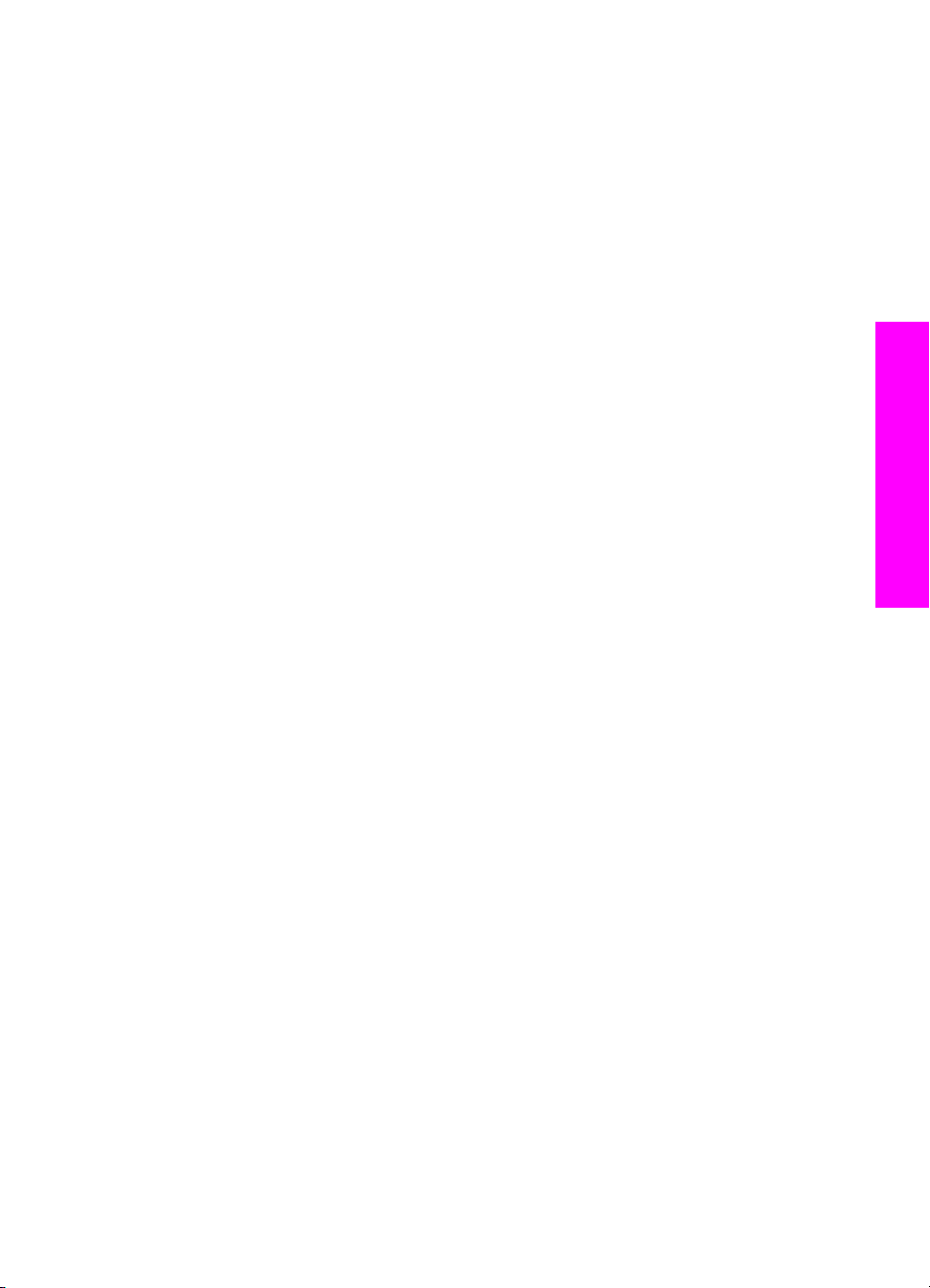
6 (Opcional) Conecte un teléfono al otro puerto telefónico abierto del bifurcador
paralelo.
7 A continuación, debe decidir cómo desea que HP all-in-one responda a las
llamadas, automáticamente o manualmente:
– Si configura HP all-in-one para recibir llamadas automáticamente, la unidad
responderá a todas las llamadas entrantes y recibirá faxes. En ese caso,
HP all-in-one no podrá distinguir entre llamadas de fax y llamadas de voz; si
el usuario cree que se trata de una llamada de voz, deberá responder antes
de que lo haga HP all-in-one.
Para responder automáticamente a las llamadas de fax, pulse el botón
Respuesta automática hasta que se encienda la luz.
– Si configura HP all-in-one para recibir faxes manualmente, el usuario debe
estar disponible para responder en persona a la llamada de fax entrante o
HP all-in-one no podrá recibir faxes.
Para responder manualmente a las llamadas de fax, pulse el botón
Respuesta automática hasta que se apague la luz.
8 Ejecute una prueba de fax. Para obtener más información, consulte Comprobación
de la configuración de fax.
Si descuelga el teléfono antes de que conteste HP all-in-one y oye los tonos de un
equipo de fax emisor, deberá responder a la llamada de fax manualmente. Para
obtener más información, consulte Recepción manual de un fax.
Configuración de HP all-in-one en un equipo con dos puertos telefónicos
Esta sección describe cómo configurar HP all-in-one con un módem de PC si el equipo
tiene dos puertos telefónicos.
Instalación del fax
Guía del usuario 73
Page 77

Instalación del fax
Capítulo 10
Vista posterior de HP all-in-one
1 Conector telefónico de pared
2 Puerto telefónico de entrada ("IN") del equipo
3 Puerto telefónico de salida ("OUT") del equipo
4 Teléfono
5 Equipo con módem
6 Cable telefónico que se incluye en la caja de HP all-in-one conectado al puerto "1-LINE"
Para configurar HP all-in-one en un equipo con dos puertos telefónicos
1 Retire el conector blanco del puerto "2-EXT" de la parte posterior de HP all-in-one.
2 Busque el cable telefónico que conecta la parte posterior del equipo (el módem de
PC) a un conector telefónico de pared. Desconecte el cable del conector telefónico
de pared y conéctelo al puerto "2-EXT" de la parte posterior de HP all-in-one.
3 Conecte un teléfono al puerto de salida ("OUT") de la parte posterior del módem de
PC.
4 Enchufe un extremo del cable telefónico que se incluye en la caja de HP all-in-one
al conector telefónico de pared y, a continuación, al otro extremo en el puerto "1LINE" en la parte posterior de HP all-in-one.
Precaución Si no utiliza el cable telefónico que se incluye para conectar
desde el conector telefónico de pared a HP all-in-one, es posible que no
pueda enviar y recibir faxes correctamente. Este cable telefónico especial
es distinto a los cables telefónicos que pueda tener en su casa o en la
oficina. Si el cable telefónico fuera demasiado corto, consulte El cable
telefónico que se incluye con HP all-in-one no es lo suficientemente largo
para obtener información sobre cómo alargarlo.
5 Si el software del módem de PC se ha configurado para recibir faxes
automáticamente en el equipo, desactive este ajuste.
Precaución Si no desactiva el ajuste de recepción automática de fax en
el software del módem de PC, HP all-in-one no podrá recibir faxes.
74 HP Officejet 6200 series all-in-one
Page 78

6 A continuación, debe decidir cómo desea que HP all-in-one responda a las
llamadas, automáticamente o manualmente:
– Si configura HP all-in-one para recibir llamadas automáticamente, la unidad
responderá a todas las llamadas entrantes y recibirá faxes. En ese caso,
HP all-in-one no podrá distinguir entre llamadas de fax y llamadas de voz; si
el usuario cree que se trata de una llamada de voz, deberá responder antes
de que lo haga HP all-in-one.
Para responder automáticamente a las llamadas de fax, pulse el botón
Respuesta automática hasta que se encienda la luz.
– Si configura HP all-in-one para recibir faxes manualmente, el usuario debe
estar disponible para responder en persona a la llamada de fax entrante o
HP all-in-one no podrá recibir faxes.
Para responder manualmente a las llamadas de fax, pulse el botón
Respuesta automática hasta que se apague la luz.
7 Ejecute una prueba de fax. Para obtener más información, consulte Comprobación
de la configuración de fax.
Si descuelga el teléfono antes de que conteste HP all-in-one y oye los tonos de un
equipo de fax emisor, deberá responder a la llamada de fax manualmente. Para
obtener más información, consulte Recepción manual de un fax.
Caso I: Línea compartida de voz/fax con contestador automático
Si recibe llamadas de voz y de fax en el mismo número de teléfono y también tiene un
contestador automático que responde a las llamadas de voz que se reciben en este
número de teléfono, configure HP all-in-one como se describe en esta sección.
Instalación del fax
Guía del usuario 75
Page 79

Instalación del fax
Capítulo 10
Vista posterior de HP all-in-one
1 Conector telefónico de pared
2 Puerto telefónico de entrada ("IN") del contestador automático
3 Puerto telefónico de salida ("OUT") del contestador automático
4 Teléfono (opcional)
5 Contestador automático
6 Cable telefónico que se incluye en la caja de HP all-in-one conectado al puerto "1-LINE"
Para configurar HP all-in-one con una línea compartida de voz/fax con
contestador automático
1 Retire el conector blanco del puerto "2-EXT" de la parte posterior de HP all-in-one.
2 Desconecte el contestador automático del conector telefónico de pared y conéctelo
al puerto "2-EXT" de la parte posterior de HP all-in-one.
Nota Si no conecta el contestador automático directamente a HP all-in-one, los
tonos procedentes de un equipo de fax emisor podrían quedar grabados en
el contestador y probablemente no podrá recibir faxes con HP all-in-one.
3 Enchufe un extremo del cable telefónico que se incluye en la caja de HP all-in-one
al conector telefónico de pared y, a continuación, el otro extremo al puerto "1LINE" en la parte posterior de HP all-in-one.
Precaución Si no utiliza el cable telefónico que se incluye para conectar
desde el conector telefónico de pared a HP all-in-one, es posible que no
pueda enviar y recibir faxes correctamente. Este cable telefónico especial
es distinto a los cables telefónicos que pueda tener en su casa o en la
oficina. Si el cable telefónico fuera demasiado corto, consulte El cable
telefónico que se incluye con HP all-in-one no es lo suficientemente largo
para obtener información sobre cómo alargarlo.
4 (Opcional) Si el contestador automático no tiene un teléfono incorporado, quizás
desee conectar un teléfono en la parte posterior del contestador, en el puerto de
salida ("OUT"), para mayor comodidad.
76 HP Officejet 6200 series all-in-one
Page 80

5 Configure HP all-in-one para que conteste automáticamente a las llamadas
entrantes. Pulse el botón Respuesta automática hasta que se encienda la luz.
6 Configure el contestador automático para que responda después de cuatro timbres
o menos.
7 Cambie el ajuste Timbres antes de responder de HP all-in-one a seis timbres.
Para obtener información sobre cómo cambiar este ajuste, consulte
Establecimiento del número de timbres antes de contestar.
8 Ejecute una prueba de fax. Para obtener más información, consulte Comprobación
de la configuración de fax.
Cuando suene el teléfono, el contestador automático responderá después del número
de timbres establecido y reproducirá el mensaje grabado. HP all-in-one supervisa la
llamada durante todo este tiempo, en espera de tonos de fax. Si se detectan los tonos
del fax entrante, HP all-in-one emitirá tonos de recepción de fax y recibirá el fax. Si no
se detectan, HP all-in-one dejará de supervisar la línea y el contestador automático
podrá grabar un mensaje de voz.
Caso J: Línea compartida de voz/fax con módem de PC y contestador automático
Si recibe llamadas de voz y de fax en el mismo número de teléfono y tiene un módem
de PC y un contestador automático conectados a esta línea, configure HP all-in-one
como se describe en esta sección.
Puesto que el módem de PC comparte la línea con HP all-in-one, no será posible
utilizar el módem PC y HP all-in-one simultáneamente. Por ejemplo, no será posible
utilizar HP all-in-one como fax si se está utilizando el módem de PC para enviar un
correo electrónico o para acceder a Internet.
Existen dos modos distintos de configurar HP all-in-one con el equipo según el número
de puertos telefónicos del equipo. Antes de empezar, compruebe si su equipo tiene uno
o dos puertos telefónicos:
● Si el equipo tiene un solo puerto telefónico, consulte la sección siguiente,
Configuración de HP all-in-one en un equipo con un puerto. Deberá comprar un
bifurcador paralelo (también llamado acoplador) para poder enviar y recibir faxes y
utilizar el módem de PC. (Un bifurcador paralelo tiene un puerto RJ-11 en la parte
delantera y dos puertos RJ-11 en la parte posterior. No utilice un bifurcador
telefónico de 2 líneas, un bifurcador serie o un bifurcador paralelo con dos puertos
RJ-11 en la parte delantera y un conector en la parte posterior). También
necesitará tres cables telefónicos adicionales. Podrá comprar un bifurcador
paralelo y cables telefónicos adicionales en cualquier tienda de electrónica.
● Si el equipo tiene dos puertos telefónicos, consulte Configuración de HP all-in-one
en un equipo con dos puertos telefónicos.
Instalación del fax
Configuración de HP all-in-one en un equipo con un puerto
Esta sección describe cómo configurar HP all-in-one con un módem de PC si el equipo
tiene un solo puerto telefónico.
Guía del usuario 77
Page 81

Instalación del fax
Capítulo 10
Vista posterior de HP all-in-one
1 Conector telefónico de pared
2 Cable telefónico conectado al puerto "2-EXT"
3 Bifurcador paralelo
4 Teléfono (opcional)
5 Contestador automático
6 Equipo con módem
7 Cable telefónico que se incluye en la caja de HP all-in-one conectado al puerto "1-LINE"
Para configurar HP all-in-one en un equipo con un puerto telefónico
1 Busque el cable telefónico que conecta la parte posterior del equipo (el módem de
PC) a un conector telefónico de pared. Desconecte el cable del conector telefónico
de pared y conéctelo al bifurcador paralelo en el lado en que tiene dos puertos
telefónicos.
2 Enchufe un extremo del cable telefónico que se incluye en la caja de HP all-in-one
al conector telefónico de pared y, a continuación, el otro extremo al puerto "1LINE" en la parte posterior de HP all-in-one.
Precaución Si no utiliza el cable telefónico que se incluye para conectar
desde el conector telefónico de pared a HP all-in-one, es posible que no
pueda enviar y recibir faxes correctamente. Este cable telefónico especial
es distinto a los cables telefónicos que pueda tener en su casa o en la
oficina. Si el cable telefónico fuera demasiado corto, consulte El cable
telefónico que se incluye con HP all-in-one no es lo suficientemente largo
para obtener información sobre cómo alargarlo.
3 Retire el conector blanco del puerto "2-EXT" de la parte posterior de HP all-in-one.
4 Enchufe un extremo de otro cable telefónico al puerto "2-EXT" de la parte posterior
de HP all-in-one. Conecte el otro extremo del cable telefónico al bifurcador paralelo
en el lado en el que tiene un solo puerto telefónico.
5 Desconecte el contestador automático del conector telefónico de pared y conéctelo
al bifurcador paralelo en el lado en el que tiene dos puertos telefónicos.
78 HP Officejet 6200 series all-in-one
Page 82

Nota Si no conecta el contestador automático de esta forma, los tonos
procedentes de un equipo de fax emisor podrían quedar grabados en el
contestador automático y probablemente no pueda recibir faxes con HP allin-one.
6 (Opcional) Si el contestador automático no tiene un teléfono incorporado, quizás
desee conectar un teléfono en la parte posterior del contestador, en el puerto de
salida ("OUT"), para mayor comodidad.
7 Si el software del módem de PC se ha configurado para recibir faxes
automáticamente en el equipo, desactive este ajuste.
Precaución Si no desactiva el ajuste de recepción automática de fax en
el software del módem de PC, HP all-in-one no podrá recibir faxes.
8 Configure HP all-in-one para que conteste automáticamente a las llamadas
entrantes. Pulse el botón Respuesta automática hasta que se encienda la luz.
9 Configure el contestador automático para que responda después de cuatro timbres
o menos.
10 Cambie el ajuste Timbres antes de responder de HP all-in-one a seis timbres.
Para obtener información sobre cómo cambiar este ajuste, consulte
Establecimiento del número de timbres antes de contestar.
11 Ejecute una prueba de fax. Para obtener más información, consulte Comprobación
de la configuración de fax.
Cuando suene el teléfono, el contestador automático responderá después del número
de timbres establecido y reproducirá el mensaje grabado. HP all-in-one supervisa la
llamada durante todo este tiempo, en espera de tonos de fax. Si se detectan los tonos
del fax entrante, HP all-in-one emitirá tonos de recepción de fax y recibirá el fax. Si no
se detectan, HP all-in-one dejará de supervisar la línea y el contestador automático
podrá grabar un mensaje de voz.
Configuración de HP all-in-one en un equipo con dos puertos telefónicos
Esta sección describe cómo configurar HP all-in-one con un módem de PC si el equipo
tiene dos puertos telefónicos.
Instalación del fax
Guía del usuario 79
Page 83

Instalación del fax
Capítulo 10
Vista posterior de HP all-in-one
1 Conector telefónico de pared
2 Puerto telefónico de entrada ("IN") del equipo
3 Puerto telefónico de salida ("OUT") del equipo
4 Teléfono
5 Contestador automático
6 Equipo con módem
7 Cable telefónico que se incluye en la caja de HP all-in-one conectado al puerto "1-LINE"
Para configurar HP all-in-one en un equipo con dos puertos telefónicos
1 Retire el conector blanco del puerto "2-EXT" de la parte posterior de HP all-in-one.
2 Busque el cable telefónico que conecta la parte posterior del equipo (el módem de
PC) a un conector telefónico de pared. Desconecte el cable del conector telefónico
de pared y conéctelo al puerto "2-EXT" de la parte posterior de HP all-in-one.
3 Desconecte el contestador automático del conector telefónico de pared y conéctelo
al puerto de salida "OUT" de la parte posterior del módem de PC.
Así conseguirá la conexión directa entre HP all-in-one y el contestador automático,
aunque el módem de PC se conecte primero en línea.
Nota Si no conecta el contestador automático de esta forma, los tonos
procedentes de un equipo de fax emisor podrían quedar grabados en el
contestador automático y probablemente no pueda recibir faxes con HP allin-one.
4 Enchufe un extremo del cable telefónico que se incluye en la caja de HP all-in-one
al conector telefónico de pared y, a continuación, al otro extremo en el puerto "1LINE" en la parte posterior de HP all-in-one.
Precaución Si no utiliza el cable telefónico que se incluye para conectar
desde el conector telefónico de pared a HP all-in-one, es posible que no
pueda enviar y recibir faxes correctamente. Este cable telefónico especial
es distinto a los cables de teléfono que pueda tener en su casa o en la
oficina. Si el cable telefónico fuera demasiado corto, consulte El cable
80 HP Officejet 6200 series all-in-one
Page 84

telefónico que se incluye con HP all-in-one no es lo suficientemente largo
para obtener información sobre cómo alargarlo.
5 (Opcional) Si el contestador automático no tiene un teléfono incorporado, quizás
desee conectar un teléfono a la parte posterior del contestador, en el puerto de
salida ("OUT"), para mayor comodidad.
6 Si el software del módem de PC se ha configurado para recibir faxes
automáticamente en el equipo, desactive este ajuste.
Precaución Si no desactiva el ajuste de recepción automática de fax en
el software del módem de PC, HP all-in-one no podrá recibir faxes.
7 Configure HP all-in-one para que conteste automáticamente a las llamadas
entrantes. Pulse el botón Respuesta automática hasta que se encienda la luz.
8 Configure el contestador automático para que responda después de cuatro timbres
o menos.
9 Cambie el ajuste Timbres antes de responder de HP all-in-one a seis timbres.
Para obtener información sobre cómo cambiar este ajuste, consulte
Establecimiento del número de timbres antes de contestar.
10 Ejecute una prueba de fax. Para obtener más información, consulte Comprobación
de la configuración de fax.
Cuando suene el teléfono, el contestador automático responderá después del número
de timbres establecido y reproducirá el mensaje grabado. HP all-in-one supervisa la
llamada durante todo este tiempo, en espera de tonos de fax. Si se detectan tonos de
fax entrante, HP all-in-one emitirá tonos de recepción de fax y recibirá el fax. Si no se
detectan tonos de fax, HP all-in-one dejará de supervisar la línea y el contestador
automático podrá grabar un mensaje de voz.
Instalación del fax
Caso K: Línea compartida de voz/fax con módem de PC y correo de voz
Si recibe llamadas de voz y de fax en el mismo número de teléfono, utiliza un módem
de PC en la misma línea telefónica y contrata a su compañía telefónica un servicio de
correo de voz, configure HP all-in-one como se describe en esta sección.
Nota Si dispone de un servicio de correo de voz en el mismo número de teléfono que
utiliza para las llamadas de fax, no puede recibir faxes de forma automática sino
manual. Esto implica que debe estar preparado para responder en persona a las
llamadas de fax entrantes. Si, por el contrario, desea recibir faxes
automáticamente, póngase en contacto con su compañía telefónica para
contratar un servicio de timbre especial o para obtener otra línea de teléfono
para el fax.
Puesto que el módem de PC comparte la línea con HP all-in-one, no será posible
utilizar el módem PC y HP all-in-one simultáneamente. Por ejemplo, no será posible
utilizar HP all-in-one como fax si se está utilizando el módem de PC para enviar un
correo electrónico o para acceder a Internet.
Guía del usuario 81
Page 85

Instalación del fax
Capítulo 10
Existen dos modos distintos de configurar HP all-in-one con el equipo según el número
de puertos telefónicos del equipo. Antes de empezar, compruebe si su equipo tiene uno
o dos puertos telefónicos:
● Si el equipo tiene un solo puerto telefónico, consulte la sección siguiente,
Configuración de HP all-in-one en un equipo con un puerto. Deberá comprar un
bifurcador paralelo (también llamado acoplador) para poder enviar y recibir faxes y
utilizar el módem de PC. (Un bifurcador paralelo tiene un puerto RJ-11 en la parte
delantera y dos puertos RJ-11 en la parte posterior. No utilice un bifurcador
telefónico de 2 líneas, un bifurcador serie o un bifurcador paralelo con dos puertos
RJ-11 en la parte delantera y un conector en la parte posterior.) También
necesitará tres cables telefónicos adicionales. Podrá comprar un bifurcador
paralelo y cables telefónicos adicionales en cualquier tienda de electrónica.
● Si el equipo tiene dos puertos telefónicos, consulte Configuración de HP all-in-one
en un equipo con dos puertos telefónicos.
Configuración de HP all-in-one en un equipo con un puerto
Esta sección describe cómo configurar HP all-in-one con un módem de PC si el equipo
tiene un solo puerto telefónico.
Vista posterior de HP all-in-one
1 Conector telefónico de pared
2 Cable telefónico conectado al puerto "2-EXT"
3 Bifurcador paralelo
4 Teléfono
5 Equipo con módem
6 Cable telefónico que se incluye en la caja de HP all-in-one conectado al puerto "1-LINE"
Para configurar HP all-in-one en un equipo con un puerto telefónico
1 Busque el cable telefónico que conecta la parte posterior del equipo (el módem de
PC) a un conector telefónico de pared. Desconecte el cable del conector telefónico
de pared y conéctelo al bifurcador paralelo en el lado en que tiene dos puertos
telefónicos.
82 HP Officejet 6200 series all-in-one
Page 86

2 Enchufe un extremo de otro cable telefónico al puerto "2-EXT" de la parte posterior
de HP all-in-one. Conecte el otro extremo del cable telefónico al bifurcador paralelo
en el lado en el que tiene un solo puerto telefónico.
3 Enchufe un extremo del cable telefónico que se incluye en la caja de HP all-in-one
al conector telefónico de pared y, a continuación, al otro extremo en el puerto "1LINE" en la parte posterior de HP all-in-one.
Precaución Si no utiliza el cable telefónico que se incluye para conectar
desde el conector telefónico de pared a HP all-in-one, es posible que no
pueda enviar y recibir faxes correctamente. Este cable telefónico especial
es distinto a los cables de teléfono que pueda tener en su casa o en la
oficina. Si el cable telefónico fuera demasiado corto, consulte El cable
telefónico que se incluye con HP all-in-one no es lo suficientemente largo
para obtener información sobre cómo alargarlo.
4 Retire el conector blanco del puerto "2-EXT" de la parte posterior de HP all-in-one.
5 Si el software del módem de PC se ha configurado para recibir faxes
automáticamente en el equipo, desactive este ajuste.
Precaución Si no desactiva el ajuste de recepción automática de fax en
el software del módem de PC, HP all-in-one no podrá recibir faxes.
6 (Opcional) Conecte un teléfono al otro puerto telefónico abierto del bifurcador
paralelo.
7 Configure HP all-in-one para que conteste manualmente a las llamadas entrantes.
Pulse el botón Respuesta automática hasta que se apague la luz.
8 Ejecute una prueba de fax. Para obtener más información, consulte Comprobación
de la configuración de fax.
Instalación del fax
El usuario debe estar disponible para responder en persona a la llamada de fax
entrante o HP all-in-one no podrá recibir faxes. Para obtener información sobre la
recepción manual de faxes, consulte Recepción manual de un fax.
Guía del usuario 83
Page 87

Instalación del fax
Capítulo 10
Configuración de HP all-in-one en un equipo con dos puertos telefónicos
Vista posterior de HP all-in-one
1 Conector telefónico de pared
2 Puerto telefónico de entrada ("IN") del equipo
3 Puerto telefónico de salida ("OUT") del equipo
4 Teléfono
5 Equipo con módem
6 Cable telefónico que se incluye en la caja de HP all-in-one conectado al puerto "1-LINE"
Para configurar HP all-in-one en un equipo con dos puertos telefónicos
1 Retire el conector blanco del puerto "2-EXT" de la parte posterior de HP all-in-one.
2 Busque el cable telefónico que conecta la parte posterior del equipo (el módem de
PC) a un conector telefónico de pared. Desconecte el cable del conector telefónico
de pared y conéctelo al puerto "2-EXT" de la parte posterior de HP all-in-one.
3 Conecte un teléfono al puerto de salida ("OUT") de la parte posterior del módem de
PC.
4 Enchufe un extremo del cable telefónico que se incluye en la caja de HP all-in-one
al conector telefónico de pared y, a continuación, el otro extremo al puerto "1LINE" en la parte posterior de HP all-in-one.
Precaución Si no utiliza el cable telefónico que se incluye para conectar
desde el conector telefónico de pared a HP all-in-one, es posible que no
pueda enviar y recibir faxes correctamente. Este cable telefónico especial
es distinto a los cables de teléfono que pueda tener en su casa o en la
oficina. Si el cable telefónico fuera demasiado corto, consulte El cable
telefónico que se incluye con HP all-in-one no es lo suficientemente largo
para obtener información sobre cómo alargarlo.
5 Si el software del módem de PC se ha configurado para recibir faxes
automáticamente en el equipo, desactive este ajuste.
84 HP Officejet 6200 series all-in-one
Page 88

Precaución Si no desactiva el ajuste de recepción automática de fax en
el software del módem, HP all-in-one no podrá recibir faxes.
6 Configure HP all-in-one para que conteste manualmente a las llamadas entrantes.
Pulse el botón Respuesta automática hasta que se apague la luz.
7 Ejecute una prueba de fax. Para obtener más información, consulte la sección
siguiente Comprobación de la configuración de fax.
El usuario debe estar disponible para responder en persona a la llamada de fax
entrante o HP all-in-one no podrá recibir faxes. Para obtener información sobre la
recepción manual de faxes, consulte Recepción manual de un fax.
Comprobación de la configuración de fax
Puede probar la instalación del fax para comprobar el estado de HP all-in-one y
asegurarse de que se ha configurado adecuadamente para el envío y recepción de
faxes. Realice esta prueba tras configurar HP all-in-one para dichas tareas. La prueba
consiste en lo siguiente:
● Comprobación del hardware del fax
● Verificación de que el cable telefónico está conectado al puerto correcto
● Comprobación de presencia de tono de llamada
● Comprobación de la existencia de una línea telefónica activa
● Comprobación del estado de la conexión de la línea telefónica
HP all-in-one imprime un informe donde se reflejan los resultados de la prueba. Si la
prueba falla, busque en el informe la información sobre cómo resolver el problema y
repita la prueba.
Instalación del fax
Para probar la configuración del fax desde el panel de control
1 Configure HP all-in-one para el envío y recepción de faxes según las instrucciones
de configuración de este capítulo.
2 Asegúrese de que ha insertado los cartuchos de impresión y de que ha cargado
papel antes de iniciar la prueba.
Para obtener más información, consulte Sustitución de los cartuchos de impresión
y Carga de papel a tamaño completo.
3 Pulse Configurar.
4 Pulse 6 y, a continuación, pulse 5.
Se selecciona el menú Herramientas y, a continuación, se selecciona la opción
Ejecutar prueba de fax.
HP all-in-one muestra el estado de la prueba en la pantalla del panel de control e
imprime un informe.
5 Examine el informe.
– Si se supera la prueba y sigue teniendo problemas para el envío/recepción de
faxes, compruebe los ajustes de fax que aparecen en el informe para
comprobar que son correctos. Un ajuste de fax incorrecto o en blanco puede
provocar problemas en el envío y recepción de faxes.
– Si la prueba falla, busque en el informe la información sobre cómo resolver el
problema.
6 Tras retirar el informe de fax de HP all-in-one, pulse OK.
Guía del usuario 85
Page 89

Instalación del fax
Capítulo 10
Si es necesario, resuelva los problemas que se hayan encontrado y vuelva a
realizar la prueba.
Para obtener más información sobre la resolución de los problemas detectados
durante la prueba, consulte Fallo de la prueba de fax.
86 HP Officejet 6200 series all-in-one
Page 90

11
Uso de las funciones del fax
Puede utilizar HP all-in-one para enviar y recibir faxes, incluso en color. Puede
configurar llamadas rápidas y enviar faxes de forma sencilla y rápida a números que
utilice con frecuencia. En el panel de control, también puede establecer varias opciones
de fax, como la resolución.
Examine el Director HP que se incluye con el software HP Image Zone para sacar el
máximo partido a todas sus funciones. Mediante el Director HP, puede enviar un fax
desde el equipo, incluir una portada generada por el mismo y configurar llamadas
rápidas. Para obtener más información, consulte la Ayuda de HP Image Zone en
pantalla.
Para obtener información sobre cómo acceder al Director HP, consulte Uso de
HP Image Zone para obtener más rendimiento de HP all-in-one.
Configuración de HP all-in-one para recibir faxes
HP all-in-one se puede configurar para recibir faxes manual o automáticamente, en
función de la configuración de su hogar u oficina. Si configura HP all-in-one para recibir
faxes automáticamente, la unidad responderá a todas las llamadas entrantes y recibirá
faxes. Si configura HP all-in-one para recibir faxes manualmente, el usuario debe estar
disponible para responder en persona a la llamada de fax entrante o HP all-in-one no
podrá recibir faxes. Para obtener más información sobre la recepción manual de faxes,
consulte Recepción manual de un fax.
Puede que, en ciertos casos, prefiera recibir los faxes de forma manual. Por ejemplo,
si comparte una línea de teléfono entre HP all-in-one y un teléfono y no dispone de
timbres especiales o de un contestador automático, debe configurar HP all-in-one para
contestar de forma manual a los faxes. Si contrata un servicio de correo de voz, las
llamadas de fax deberán responderse manualmente. Esto es así porque HP all-in-one
no distingue entre llamadas de fax y telefónicas.
Para obtener más información sobre la configuración de su equipo de oficina con
HP all-in-one, consulte Instalación del fax.
Uso de las funciones del fax
Selección del modo de respuesta recomendado para su configuración
Consulte la tabla siguiente para determinar el modo de respuesta recomendado para
HP all-in-one en función de la configuración de su hogar u oficina. En la primera
columna de la tabla, seleccione el tipo de equipo y servicios aplicables para la
configuración de su oficina. A continuación, busque el modo de respuesta
recomendado en la segunda columna. En la tercera columna se describe cómo HP allin-one responderá a las llamadas entrantes.
Tras averiguar cuál es el ajuste recomendado de modo de respuesta para la
configuración de su hogar u oficina, consulte Definición del modo de respuesta para
obtener más información.
Guía del usuario 87
Page 91

Capítulo 11
Equipos o servicios
que comparten la línea
telefónica de fax
Ninguno
(Dispone de una línea
telefónica de fax
independiente en la que
sólo recibe las llamadas
de fax.)
Una línea telefónica de
fax y voz compartida sin
contestador automático
Dispone de una línea de
teléfono compartida en la
que recibe tanto
llamadas de fax como de
voz.
Servicio de correo de voz
proporcionado por la
compañía telefónica
Modo de
respuesta
recomendado
Automático
(La luz Respuesta
automática está
encendida.)
Manual
(La luz Respuesta
automática está
apagada.)
Manual
(La luz Respuesta
automática está
apagada.)
Descripción
HP all-in-one responde automáticamente a
todas las llamadas entrantes mediante el ajuste
Timbres antes de responder. Para obtener
más información sobre la configuración del
número de timbres, consulte Establecimiento
del número de timbres antes de contestar.
HP all-in-one no responderá automáticamente
a las llamadas. Debe recibir todos los faxes
manualmente pulsando Iniciar fax Negro o
Iniciar fax Color. Para obtener información
sobre la recepción manual de faxes, consulte
Recepción manual de un fax.
Puede utilizar este ajuste si la mayoría de
llamadas de esta línea telefónica son de voz y
en raras ocasiones se reciben faxes.
HP all-in-one no responderá automáticamente
a las llamadas. Debe recibir todos los faxes
manualmente pulsando Iniciar fax Negro o
Iniciar fax Color. Para obtener información
sobre la recepción manual de faxes, consulte
Recepción manual de un fax.
Un contestador
automático y una línea
telefónica de fax y voz
compartida
Automático
(La luz Respuesta
automática está
encendida.)
El contestador automático responderá la
llamada y HP all-in-one supervisará la línea. Si
HP all-in-one detecta tonos de fax, HP all-inone recibirá el fax.
Nota Éste es el ajuste recomendado si tiene
un contestador automático. Asegúrese
Uso de las funciones del fax
de que el contestador automático está
configurado correctamente con HP allin-one. Para obtener información,
consulte Instalación del fax.
Además, establezca el número de timbres que
deben sonar antes de que HP all-in-one
responda en un número mayor que el
establecido en el contestador automático. El
contestador automático debe responder antes
que HP all-in-one. Para obtener más
información sobre el establecimiento del
número de timbres previos a la respuesta,
consulte Establecimiento del número de
timbres antes de contestar.
88 HP Officejet 6200 series all-in-one
Page 92

(continúa)
Equipos o servicios
que comparten la línea
telefónica de fax
Modo de
respuesta
recomendado
Descripción
Servicio de timbre
especial
Automático
(La luz Respuesta
automática está
encendida.)
Definición del modo de respuesta
El modo de respuesta determina si HP all-in-one responde o no a las llamadas
entrantes. Si configura HP all-in-one para recibir faxes automáticamente (la luz
Respuesta automática está encendida), la unidad responderá a todas las llamadas
entrantes y recibirá faxes. Si configura HP all-in-one para recibir faxes manualmente (la
luz Respuesta automática está apagada), el usuario debe estar disponible para
responder en persona a la llamada de fax entrante o HP all-in-one no podrá recibir
faxes. Para obtener más información sobre la recepción manual de faxes, consulte
Recepción manual de un fax.
Si no sabe qué modo de respuesta utilizar, consulte Selección del modo de respuesta
recomendado para su configuración.
➔
Pulse el botón Respuesta automática para establecer el modo de llamada.
Cuando la luz Respuesta automática esté encendida, HP all-in-one responderá
automáticamente a las llamadas. Cuando esté apagada, HP all-in-one no
responderá a las llamadas.
HP all-in-one responde automáticamente a
todas las llamadas entrantes.
Asegúrese de que el patrón del timbre que la
compañía telefónica ha establecido para la
línea telefónica de fax coincide con el ajuste
Patrón timbre respuesta establecido para
HP all-in-one. Para obtener más información,
consulte Cambio del patrón del timbre de
respuesta (timbre especial).
Uso de las funciones del fax
Envío de un fax
Puede enviar faxes de diversas formas. Mediante el panel de control, puede enviar un
fax en blanco y negro o en color desde HP all-in-one. También puede enviar un fax
manualmente desde un teléfono conectado. De este modo podrá hablar con el
destinatario antes de enviar el fax.
Si suele enviar faxes a los mismos números, puede configurar llamadas rápidas para
enviar faxes mediante el botón Llamada rápida o un botón de llamada rápida con una
sola pulsación. Consulte esta sección para obtener más información sobre el modo en
que puede enviar faxes.
Envío de un fax básico
Puede enviar un fax básico de una o varias páginas con el panel de control.
Nota Si necesita una confirmación impresa del envío correcto de los faxes, active la
confirmación de faxes antes de enviar un fax. Para obtener más información,
consulte Activación de la confirmación del fax.
Guía del usuario 89
Page 93

Capítulo 11
Sugerencia También puede enviar un fax mediante el control de llamadas. De este
modo podrá controlar el ritmo de la velocidad de marcado, en caso
necesario. Esta función resulta útil si desea utilizar una tarjeta de teléfono
y necesita responder a solicitudes de tono al llamar. Para obtener más
información, consulte la sección Envío de un fax mediante el control de
llamadas.
1 Cargue los originales hacia arriba en la bandeja del alimentador de documentos
con la parte superior de la página a la izquierda. Si desea enviar un fax de una sola
página, también puede cargarlo en el cristal.
Nota Si está enviando un fax de varias páginas, debe cargar los originales en el
alimentador automático de documentos.
2 Introduzca el número de fax mediante el teclado numérico.
Sugerencia Para introducir una pausa en el número de fax, pulse Rellamar/
Pausa.
3 Pulse Iniciar fax Negro.
4 Si el original está cargado en el cristal, pulse 1.
Sugerencia También puede enviar un fax en color, por ejemplo una fotografía, desde
HP all-in-one. Pulse Iniciar fax Color en lugar de Iniciar fax Negro.
¿Sabe que puede enviar un fax desde el equipo mediante el Director HP que se
incluye con el software HP Image Zone? También puede crear y enviar una portada
para el fax generada por el equipo. Es muy sencillo. Para obtener más información,
consulte la Ayuda de HP Image Zone en pantalla que acompaña al software
HP Image Zone.
Activación de la confirmación del fax
Si necesita una confirmación impresa del envío correcto de los faxes, siga estas
instrucciones para activar la confirmación de faxes antes de enviar un fax.
La configuración de confirmación de faxes predeterminada es Todos los errores. Esto
significa que HP all-in-one imprime un informe sólo si se produce un problema al enviar
Uso de las funciones del fax
90 HP Officejet 6200 series all-in-one
o recibir un fax. Después de cada transacción, aparece brevemente un mensaje de
confirmación en la pantalla del panel de control que indica si el fax se ha enviado
correctamente. Para obtener más información sobre los informes de impresión,
consulte Impresión de informes.
1 Pulse Configurar.
2 Pulse 2 y, a continuación, 1.
Se selecciona Imprimir informe y, a continuación, Configuración informe fax.
3
Pulse
hasta que aparezca Sólo al enviar y, a continuación, pulse OK.
Cada vez que envía un fax, HP all-in-one imprimirá un informe de confirmación
indicando si el fax se ha enviado correctamente.
Nota Si selecciona Sólo al enviar, no recibirá informes impresos si surge algún
error mientras HP all-in-one recibe faxes. Imprima el registro de faxes para
consultar los errores de recepción. Para obtener más información sobre la
impresión del registro de faxes, consulte Generación manual de informes.
Page 94

Envío de un fax manualmente desde un teléfono
Puede realizar una llamada telefónica al destinatario antes de enviar un fax. Este
método de envío de faxes se denomina envío manual de faxes. El envío manual resulta
útil si desea asegurarse de que el destinatario está disponible para recibir el fax antes
de enviarlo.
El teléfono debe estar conectado al puerto "2-EXT" en la parte posterior de HP all-inone. Para obtener información sobre la configuración de HP all-in-one con el teléfono,
consulte Instalación del fax.
1 Cargue los originales hacia arriba en la bandeja del alimentador de documentos
con la parte superior de la página a la izquierda.
2 Marque el número con el teclado numérico en el teléfono conectado a HP all-in-
one.
Nota Debe utilizar el teclado numérico del teléfono para marcar el número. No
utilice el teclado numérico del panel de control de HP all-in-one.
3 Seleccione una de las siguientes opciones:
– Si, después de marcar el número, oye tonos de fax, pulse Iniciar fax Negro o
Iniciar fax Color en los tres segundos siguientes para enviar el fax.
– Si el destinatario responde al teléfono, puede hablar con él antes de enviar el
fax. Una vez que esté preparado para enviar el fax, pulse el botón Iniciar fax
Negro o Iniciar fax Color del panel de control.
La línea de teléfono quedará en silencio mientras el fax está transmitiendo. En este
momento, puede colgar el teléfono. Si desea continuar hablando con el
destinatario, permanezca en la línea hasta que se complete la transmisión del fax.
Envío de un fax mediante rellamada
Puede utilizar la rellamada para enviar un fax al último número de fax al que se ha
llamado desde el panel de control.
1 Cargue los originales hacia arriba en la bandeja del alimentador de documentos
con la parte superior de la página a la izquierda.
2 Pulse Rellamar/Pausa.
El último número marcado aparece en la pantalla del panel de control.
3 Pulse Iniciar fax Negro o Iniciar fax Color.
Uso de las funciones del fax
Envío de un fax mediante llamadas rápidas
Puede enviar un fax de forma rápida pulsando Llamada rápida o un botón de llamada
rápida con una sola pulsación del panel de control. Los botones de llamada rápida se
corresponden con las primeras cinco entradas de llamada rápida.
Las entradas de llamada rápida no aparecerán a no ser que antes haya configurado
esta opción. Para obtener más información, consulte la sección Configuración de
llamadas rápidas.
1 Cargue los originales hacia arriba en la bandeja del alimentador de documentos
con la parte superior de la página a la izquierda.
Guía del usuario 91
Page 95

Capítulo 11
2 Seleccione una de las siguientes opciones:
– Pulse Llamada rápida hasta que aparezca la entrada de llamada rápida
apropiada. También puede desplazarse por las entradas de llamada rápida
pulsando
– Pulse Llamada rápida y, a continuación, introduzca el código de llamada
rápida mediante el teclado numérico del panel de control.
– Pulse un botón de llamada rápida con una sola pulsación.
3 Pulse Iniciar fax Negro o Iniciar fax Color.
Programación de un fax
Puede programar un fax en blanco y negro para su envío a una hora posterior del
mismo día (cuando las líneas telefónicas estén disponibles o, por ejemplo, cuando las
tarifas sean más baratas). Al programar un fax, los originales se deben cargar en la
bandeja del alimentador de documentos y no en el cristal. HP all-in-one envía
automáticamente el fax cuando llegue la hora especificada.
Sólo puede programar el envío de un fax a la vez. Puede continuar enviando faxes con
normalidad, aunque se haya programado un fax.
1 Cargue los originales hacia arriba en la bandeja del alimentador de documentos
con la parte superior de la página a la izquierda.
Nota Cargue los originales en la bandeja del alimentador de documentos y no en
el cristal. Esta función no está admitida si carga los originales en el cristal.
2 En el área de fax, pulse Menú hasta que aparezca Enviar fax.
3
Pulse
4 Introduzca la hora de envío mediante el teclado numérico y, a continuación, pulse
OK.
5 Introduzca el número de fax mediante el teclado numérico, pulse un botón de
llamada rápida con una sola pulsación o pulse Llamada rápida hasta que
aparezca la entrada de llamada rápida adecuada.
6 Pulse Iniciar fax Negro.
HP all-in-one envía el fax a la hora programada y esta hora aparece en la pantalla
del panel de control.
hasta que aparezca Enviar fax más tarde y, a continuación, pulse OK.
o
.
Uso de las funciones del fax
Cancelación de un fax programado
Puede cancelar un fax programado o uno que esté actualmente en curso. Después de
programar un fax, la hora programada aparece en la pantalla del panel de control.
➔
Cuando aparezca la hora programada, pulse Cancelar y, a continuación, 1.
El fax programado se ha cancelado.
Envío de un fax desde la memoria
Puede escanear un fax en blanco y negro en la memoria y, a continuación, enviarlo
desde ésta. Esta función resulta útil si el número de fax al que está intentando llamar
comunica o no está disponible temporalmente. HP all-in-one escanea los originales en
la memoria y los envía cuando pueda conectar al equipo de fax receptor. Una vez que
92 HP Officejet 6200 series all-in-one
Page 96

HP all-in-one escanee las páginas en la memoria, podrá retirarlos inmediatamente de la
bandeja del alimentador de documentos.
1 Cargue los originales hacia arriba en la bandeja del alimentador de documentos
con la parte superior de la página a la izquierda.
Nota Cargue los originales en la bandeja del alimentador de documentos y no en
el cristal. Esta función no está admitida si carga los originales en el cristal.
2 En el área de fax, pulse Menú hasta que aparezca Enviar fax.
3
Pulse
4 Introduzca el número de fax mediante el teclado numérico, pulse un botón de
llamada rápida con una sola pulsación o pulse Llamada rápida hasta que
aparezca la entrada de llamada rápida adecuada.
5 Pulse Iniciar fax Negro.
Nota Si pulsa Iniciar fax Color, el fax se enviará en blanco y negro y aparecerá
HP all-in-one escanea los originales en la memoria y envía el fax cuando el equipo
de fax receptor responde. Si desea enviar todos los faxes con este ajuste,
cámbielo al valor predeterminado. Para obtener más información, consulte la
sección Establecimiento de nuevos ajustes predeterminados.
hasta que aparezca Escanear y Fax y, a continuación, pulse OK.
un mensaje en la pantalla del panel de control.
Envío de un fax mediante el control de llamadas
El control de llamadas permite marcar un número desde el panel de control tal como lo
haría con un teléfono normal. Esta función resulta útil si desea utilizar una tarjeta de
teléfono y necesita responder a solicitudes de tono al llamar. También le permite
marcar el número a su propio ritmo, en caso necesario.
Uso de las funciones del fax
Nota Si ha desactivado el volumen, no oirá el tono de llamada. Para obtener más
información, consulte Ajuste del volumen.
1 Cargue los originales hacia arriba en la bandeja del alimentador de documentos
con la parte superior de la página a la izquierda. Si desea enviar un fax de una sola
página, también puede cargarlo en el cristal.
2 Pulse Iniciar fax Negro o Iniciar fax Color.
3 Si el original está cargado en el cristal, pulse 1.
4 Después de oir el tono de llamada, introduzca el número mediante el teclado
numérico del panel de control.
5 Siga las indicaciones que puedan surgir.
El fax se envía cuando el equipo de fax receptor responde.
Recepción de un fax
El dispositivo HP all-in-one puede recibir faxes automática o manualmente, según el
modo de respuesta que establezca. Si la luz que aparece junto al botón Respuesta
automática está encendida, HP all-in-one responde automáticamente a las llamadas
entrantes y recibe faxes. Si la luz está apagada, deberá recibir los faxes manualmente.
Para obtener más información sobre el modo de respuesta, consulte Configuración de
HP all-in-one para recibir faxes.
Guía del usuario 93
Page 97

Capítulo 11
Nota Si ha instalado un cartucho de impresión fotográfica para la impresión de
fotografías, es posible que desee sustituirlo por el cartucho de impresión negro
al recibir faxes. Consulte Trabajo con cartuchos de impresión.
Establecimiento del número de timbres antes de contestar
Se puede establecer el número de timbres que se han de producir antes de que
HP all-in-one responda automáticamente a la llamada entrante.
Nota Este ajuste sólo se aplica si HP all-in-one está establecido para recibir faxes
automáticamente.
El ajuste Timbres antes de responder es importante si dispone de un contestador
automático en la misma línea telefónica que HP all-in-one. El contestador automático
debe responder a la llamada antes que HP all-in-one. El número de llamadas para que
responda HP all-in-one debe ser mayor que el número de llamadas para que responda
el contestador automático.
Por ejemplo, establezca que el contestador automático responda en 4 timbres y
HP all-in-one en el número máximo de timbres que admita el dispositivo. (El número
máximo de timbres varía en función del país y la zona.) Con esta configuración, el
contestador automático responde a la llamada y HP all-in-one supervisa la línea. Si
HP all-in-one detecta tonos de fax, HP all-in-one recibirá el fax. Si se trata de una
llamada de voz, el contestador automático registrará el mensaje entrante.
Para establecer el número de timbres antes de responder desde el panel de
control
1 Pulse Configurar.
2 Pulse 4 y, a continuación, 3.
Se selecciona Configuración básica del fax y, a continuación, Timbres antes de
responder.
3 Introduzca el número de timbres adecuado mediante el teclado numérico.
4 Pulse OK para aceptar el ajuste.
Recepción manual de un fax
Si se configura HP all-in-one para recibir faxes manualmente (la luz Respuesta
Uso de las funciones del fax
94 HP Officejet 6200 series all-in-one
automática está apagada) o responde al teléfono y oye tonos de fax, siga las
instrucciones de esta sección para recibir faxes.
Puede recibir faxes manualmente desde un teléfono que esté:
● Conectado directamente a HP all-in-one (en el puerto "2-EXT")
● En la misma línea telefónica, pero no conectado a HP all-in-one
1 Asegúrese de que HP all-in-one está encendido y de que ha cargado papel en la
bandeja de entrada.
2 Retire los originales de la bandeja del alimentador de documentos.
3 Establezca el ajuste Timbres antes de responder en un número alto para
permitir responder la llamada entrante antes que HP all-in-one. O bien, configure
HP all-in-one para recibir faxes manualmente.
Para obtener información sobre cómo establecer el número de timbres antes de
responder, consulte Establecimiento del número de timbres antes de contestar.
Page 98

Para obtener información sobre cómo configurar HP all-in-one para recibir faxes
manualmente, consulte Definición del modo de respuesta.
4 Seleccione una de las siguientes opciones:
– Si el teléfono está en la misma línea telefónica (pero no está conectado a la
parte posterior de HP all-in-one) y oye tonos de fax de un equipo de fax
emisor, espere unos 5 - 10 segundos antes de pulsar 1 2 3 en el teléfono. Si
HP all-in-one no inicia la recepción del fax, espere unos segundos más y
vuelva a pulsar 1 2 3.
Nota Cuando HP all-in-one recibe una llamada entrante, aparece Llamando
en la pantalla del panel de control. Si descuelga el teléfono, aparecerá
Tel. desconect. tras unos segundos. Antes de pulsar 1 2 3 en el
teléfono, debe esperar a que aparezca Tel. desconect. o no podrá
recibir el fax.
– Si el teléfono está conectado directamente a la parte posterior de HP all-in-one
y oye tonos de fax de un equipo de fax emisor, pulse el botón Iniciar fax
Negro o Iniciar fax Color en el panel de control. A continuación, pulse 2 para
recibir el fax.
– Si se encuentra al teléfono con el emisor y utiliza un teléfono conectado a
HP all-in-one, indíquele que pulse Iniciar en su equipo de fax primero. Cuando
oiga tonos de fax desde el equipo de fax emisor, pulse el botón Iniciar fax
Negro o Iniciar fax Color en el panel de control. A continuación, pulse 2 para
recibir el fax.
Nota Si pulsa Iniciar fax Color pero el emisor ha enviado el fax en blanco y
negro, HP all-in-one imprime el fax en blanco y negro.
Uso de las funciones del fax
Sondeo para recibir un fax
El sondeo permite a HP all-in-one solicitar a otro equipo de fax que envíe un fax que
esté en su cola. Cuando se utiliza la función Sondeo por recibir, HP all-in-one llama
al equipo de fax designado y le solicita el fax. El equipo de fax designado debe estar
configurado para el sondeo y debe tener un fax preparado para enviarlo.
Nota La unidad HP all-in-one no admite códigos de aprobación de sondeo. Esta
función de seguridad requiere que el equipo de fax receptor (su HP all-in-one)
proporcione un código de aprobación al dispositivo que está sondeando para
recibir el fax. Asegúrese de que el dispositivo que está sondeando no tiene
configurado un código de aprobación (o ha cambiado el código de aprobación
predeterminado) o HP all-in-one no podrá recibir el fax.
1 En el área de fax, pulse Menú hasta que aparezca Enviar fax.
2
Pulse
3 Introduzca el número de fax del otro equipo.
4 Pulse Iniciar fax Negro o Iniciar fax Color.
Nota Si pulsa Iniciar fax Color pero el emisor ha enviado el fax en blanco y
Guía del usuario 95
hasta que aparezca Sondeo por recibir y, a continuación, pulse OK.
negro, HP all-in-one imprime el fax en blanco y negro.
Page 99

Capítulo 11
Establecimiento de la fecha y la hora
Puede establecer la fecha y la hora desde el panel de control. Al transmitir un fax, la
fecha y la hora actuales se imprimen junto a la cabecera de fax. El formato de fecha y
hora se basa en el ajuste de idioma y país/región.
Nota Si se interrumpe la alimentación de HP all-in-one, debe restablecer la fecha y la
hora.
1 Pulse Configurar.
2 Pulse 4 y, a continuación, 1.
Se selecciona Configuración básica del fax y, a continuación, Fecha y hora.
3 Introduzca el mes, día y año pulsando los números correspondientes del teclado.
En función del ajuste País/Región, puede que introduzca la fecha en un orden
distinto.
El cursor de subrayado aparece al principio bajo el primer dígito y avanza
automáticamente al siguiente dígito cada vez que se pulsa un botón. La hora
aparece de forma automática una vez introducido el último dígito de la fecha.
4 Introduzca las horas y los minutos.
5 Si la hora se muestra en formato de 12 horas, pulse 1 para AM o 2 para PM.
Los nuevos ajustes de fecha y hora aparecen en la pantalla del panel de control.
Establecimiento de la cabecera de fax
En la parte superior de la cabecera de todos los faxes que envíe se imprimen su
nombre y el número de fax. Se recomienda que configure la cabecera de fax mediante
el Asistente para la instalación del fax (usuarios de Windows) o el Asistente de
configuración (usuarios de Macintosh) durante la instalación del software HP Image
Zone.
También puede configurar o cambiar la cabecera de fax desde el panel de control.
La información de la cabecera de fax es obligatoria según la legislación de muchas
regiones o países.
1 Pulse Configurar.
2 Pulse 4 y, a continuación, 2.
Uso de las funciones del fax
Se selecciona Configuración básica del fax y, a continuación, Cabecera de fax.
3 Introduzca su nombre o el de la empresa. Puede introducir hasta 25 caracteres.
Para obtener información sobre la introducción de texto desde el panel de control,
consulte Introducción de texto y símbolos.
4 Pulse OK.
5 Introduzca el número de fax mediante el teclado numérico. Puede introducir hasta
19 dígitos.
6 Pulse OK.
Puede que le resulte más fácil introducir la información de cabecera de fax mediante el
Director HP que se incluye con el software HP Image Zone. Además de introducir la
información de cabecera de fax, también puede introducir la información de portada
que se utilizará al enviar un fax desde el equipo y adjuntar una portada. Para obtener
más información, consulte la Ayuda de HP Image Zone en pantalla que acompaña al
software HP Image Zone.
96 HP Officejet 6200 series all-in-one
Page 100

Introducción de texto y símbolos
Puede introducir texto y símbolos desde el panel de control con el teclado numérico
del panel cuando configure entradas de llamada rápida y la información de la cabecera
de fax.
De igual modo, puede introducir símbolos desde el teclado al llamar a un número de
teléfono o fax. Cuando HP all-in-one llame al número, interpretará el símbolo y
responderá en consecuencia. Por ejemplo, si introduce un guión en el número de fax,
HP all-in-one realizará una pausa antes de marcar el resto del número. Una pausa
resulta útil si necesita acceder a una línea externa antes de marcar el número de fax.
Introducción de texto con el teclado del panel de control
Puede introducir texto o símbolos con el teclado del panel de control.
● Pulse los números del teclado correspondientes a las letras de un nombre. Por
ejemplo, las letras a, b y c corresponden al número 2, como se muestra en el
siguiente botón.
● Pulse el botón varias veces para ver los caracteres disponibles.
Nota En función de los ajustes de idioma y país/región, puede que haya
disponibles caracteres adicionales.
● Cuando aparezca la letra correcta, espere a que el cursor avance
automáticamente a la derecha o pulse
siguiente letra del nombre. Pulse el botón varias veces hasta que aparezca la letra
correcta. La primera letra de una palabra aparece en mayúscula de forma
automática.
● Para insertar un espacio, pulse Espacio (#).
● Para introducir una pausa, pulse Rellamar/Pausa. Aparece un guión en la
secuencia de números.
● Para introducir un símbolo, como @, pulse el botón Símbolos (*) varias veces para
desplazarse entre los símbolos disponibles, que son: asterisco (*), guión (-), et (&),
punto (.), barra inclinada (/), paréntesis ( ), apóstrofe ('), signo de igual (=),
almohadilla (#), arroba (@), subrayado (_), más (+), exclamación (!), punto y coma
(;), interrogante (?), coma (,), dos puntos (:), porcentaje (%) y aproximación (~).
●
Si comete un error, pulse
correcta.
● Cuando haya introducido el texto, pulse OK para almacenar la entrada.
para borrarlo y, a continuación, realice la entrada
Impresión de informes
Se puede configurar HP all-in-one para que imprima informes de error e informes de
confirmación automáticamente para cada fax que se envía y se recibe. También puede
imprimir informes manualmente a medida que le resulten necesarios; ofrecen
información de sistema útil sobre HP all-in-one.
HP all-in-one está configurado de forma predeterminada para imprimir un informe sólo
si se producen problemas al enviar o recibir faxes. Después de cada transacción,
. Pulse el número que corresponda a la
Uso de las funciones del fax
Guía del usuario 97
